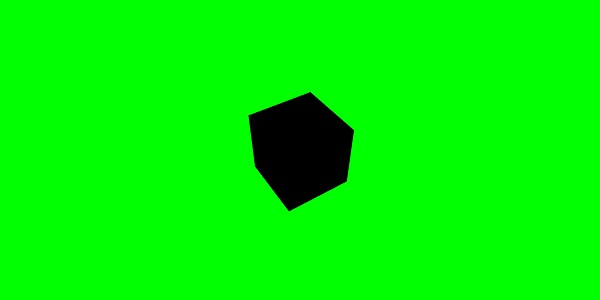बेबीलोनजेएस - त्वरित गाइड
बेबीलोन.जेएस एक जावास्क्रिप्ट ओपन-सोर्स फ्रेमवर्क है जिसका उपयोग वेब के लिए 3 डी एप्लिकेशन / वीडियो गेम विकसित करने के लिए किया जाता है। बेबीलोनजेएस की आधिकारिक वेबसाइट www.babylonjs.com है ।
Babylon.js ढांचे का उपयोग करना उपयोगकर्ताओं के लिए आसान है। इसमें 3D ऑब्जेक्ट्स, स्पेशल इफेक्ट्स और साउंड्स आदि को बनाने और प्रबंधित करने के लिए सभी आवश्यक उपकरण शामिल हैं।
बेबीलोन.जेएस सबसे लोकप्रिय 3 डी गेम इंजनों में से एक है और डेवलपर्स द्वारा व्यापक रूप से उपयोग किया जाता है। 3D लाइब्रेरी होने के कारण, यह बिल्ट-इन फ़ंक्शन प्रदान करता है। ये फ़ंक्शन कुशल और सटीक तरीकों से सामान्य 3D कार्यक्षमता को कार्यान्वित करने में आपकी सहायता करते हैं।
यह WebGL और जावास्क्रिप्ट के आधार पर टाइपस्क्रिप्ट भाषा का उपयोग करके विकसित किया गया है।
WebGL क्या है?
WebGL (वेब ग्राफिक्स लाइब्रेरी) वेब पर 3 डी ग्राफिक्स के लिए नया मानक है। यह 2D ग्राफिक्स और इंटरेक्टिव 3 डी ग्राफिक्स के प्रतिपादन के उद्देश्य से बनाया गया है। यह ओपनजीएल के ईएस 2.0 पुस्तकालय से लिया गया है जो फोन और अन्य मोबाइल उपकरणों के लिए एक निम्न-स्तरीय 3 डी एपीआई है। WebGL ES 2.0 (एंबेडेड सिस्टम) की समान कार्यक्षमता प्रदान करता है और आधुनिक 3 डी ग्राफिक्स हार्डवेयर पर अच्छा प्रदर्शन करता है।
टाइपस्क्रिप्ट
परिभाषा के अनुसार, "टाइपस्क्रिप्ट एप्लीकेशन-स्केल डेवलपमेंट के लिए जावास्क्रिप्ट है।"
टाइपस्क्रिप्ट एक दृढ़ता से टाइप की गई, ऑब्जेक्ट ओरिएंटेड, संकलित भाषा है। टाइपस्क्रिप्ट एक भाषा और उपकरणों का एक सेट है। टाइपस्क्रिप्ट जावास्क्रिप्ट के लिए संकलित जावास्क्रिप्ट का एक टाइप किया हुआ सुपरसेट है। दूसरे शब्दों में, टाइपस्क्रिप्ट जावास्क्रिप्ट अतिरिक्त कुछ अतिरिक्त विशेषताएं हैं।
टाइपस्क्रिप्ट भाषा का लक्ष्य जावास्क्रिप्ट कोड के उत्पादन में सुधार करना और सुरक्षित करना है। टाइप बाक्स का उपयोग करके बाबुलज को विकसित किया गया है, यह मजबूत और सुरक्षित है।
इस अध्याय में, हम सीखेंगे कि बेबीलोन के लिए पर्यावरण कैसे स्थापित किया जाए।
सेटअप के साथ शुरू करने के लिए, बेबीलोन.जेएस की आधिकारिक वेबसाइट - www.babylonjs.com पर जाएं । डाउनलोड अनुभाग पर जाएं और अपने फ़ोल्डर में Babylon.js और स्टोर का नवीनतम संस्करण चुनें।
उसी के लिए स्क्रीनशॉट इस प्रकार है -
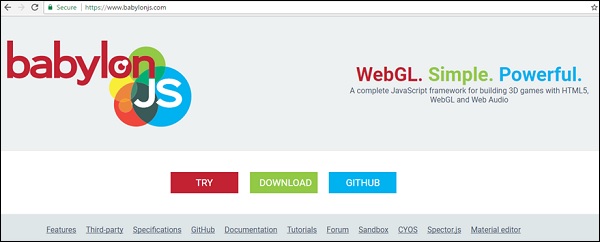
आप GITHUB में भी जा सकते हैं और बेबीलोनज प्रोजेक्ट को क्लोन कर सकते हैं -
Babylon.js
आपके कमांड लाइन प्रकार में -
git clone https://github.com/BabylonJS/Babylon.js.git
go to cd BabylonJS/
npm installआवश्यक फाइलें बेबीलोन JS फ़ोल्डर में उपलब्ध होंगी।
आप संपादन के लिए VSCode (Microsoft Visual Studio Code) का उपयोग कर सकते हैं। कोड बिल्ट फंक्शनलिटी के साथ आता है जैसे कि कोई त्रुटि, सिंटैक्स को हाईलाइट करना, आदि। आप अपनी पसंद के संपादक का उपयोग कर सकते हैं और केवल SSCode का उपयोग करना अनिवार्य नहीं है।
BabylonJSHTML5 और WEBGL.It के साथ 3 डी गेम बनाने के लिए एक खुला स्रोतजैवस्क्रिप्ट फ्रेमवर्क है। इसे github पर होस्ट किया गया है । बेबीलोनजेस की आधिकारिक वेब साइट www.babylonjs.com है।
3 डी एनिमेशन की दुनिया में, आकार त्रिकोणों के साथ खींचे जाते हैं। WebGL, कोडिंग के प्रलय के साथ जटिलता बढ़ जाती है जो प्रक्रिया में शामिल है। बेबीलोनजेएस एक आसान समाधान है जो बढ़ी हुई जटिलता को कम करने के लिए पिच करता है। यहां, लाइट, कैमरा, इंजन के लिए एपीआई को संभालना आसान है और 3 डी ऑब्जेक्ट बनाना है।
BabylonJS का स्रोत कोड टाइपस्क्रिप्ट में कोडित है। इसे जावास्क्रिप्ट में संकलित किया गया है और उपलब्ध अंतिम उपयोगकर्ता को उपलब्ध कराया गया है।
Babylonjs के साथ काम करना शुरू करने के लिए, babylonjs फ़ाइल डाउनलोड करें, इसे अपने अंत में होस्ट करें और आप अपना 3D कोड लिखने के लिए आरंभ करने के लिए तैयार हैं।
बाबुलजेएस को Microsoft कर्मचारियों द्वारा वर्ष 2016 में विकसित किया गया है। माइक्रोसॉफ्ट में विंडो एंड डिवाइसेज ग्रुप के लिए एक प्रमुख कार्यक्रम प्रबंधक डेविड कैटुहे, बाबुलज को विकसित करने और इसे एक बड़ी सफलता बनाने के पीछे मुख्य व्यक्ति हैं।
बेबीलोनजेएस को चलाने के लिए, हमें WEBGL समर्थन के साथ आधुनिक ब्राउज़र की आवश्यकता है। नवीनतम ब्राउज़र यानी इंटरनेट एक्सप्लोरर 11+, फ़ायरफ़ॉक्स 4+, Google क्रोम 9+, ओपेरा 15+ आदि में WEBGL सपोर्ट है और आउटपुट को देखने के लिए डेमो को उसी पर निष्पादित किया जा सकता है।
BabylonJs निम्नलिखित सुविधाएँ प्रदान करता है जो विभिन्न प्रकार के 3D-दृश्यों को बनाने में मदद करता है -
- बॉक्स, गोले, स्केलेन्डर, शंकु, ऊंचाई जमीन जैसे आकार
- कैमरा, लाइट्स
- मेश, बनावट, सामग्री
- Sprites
- Morphing
- मेष अंतर्ज्ञान और टकराव का पता लगाना
- भौतिकी इंजन प्लग-इन
- एक्शन मैनेजर
- SolidParticles
- उदाहरण और कण
- हड्डियों और कंकाल के लिए समर्थन
- दृश्य में संगीत और ध्वनि जोड़ना
अपने स्वयं के मेश के अलावा, बाबुलजेएस तीसरी पार्टी 3 डी सॉफ्टवेयर्स जैसे ब्लेंडर, एफबीएक्स और 3 डीएस मैक्स से निर्मित मेश के उपयोग की भी अनुमति देता है।
ब्लेंडर
ब्लेंडर एक ओपन-सोर्स 3 डी कंप्यूटर ग्राफिक्स सॉफ्टवेयर उत्पाद है जिसका उपयोग एनिमेटेड दृश्य, 3 डी प्रिंटेड मॉडल, वीडियो गेम आदि बनाने के लिए किया जाता है। बैबेलोन फाइलें जिनका उपयोग बाबुल के साथ मेश को प्रस्तुत करने के लिए किया जाता है। इस ट्यूटोरियल के बाद के अध्यायों में ब्लेंडर से बाबुल में फ़ाइलों को परिवर्तित करने का तरीका बताया गया है।
FBX
जिसे फिल्मबॉक्स भी कहा जाता है, यह 3 डी एनीमेशन और बनावट पेंटिंग सॉफ्टवेयर के साथ मदद करता है। FBX फाइलें .fbx एक्सटेंशन के साथ सेव की जाती हैं।
मैक्स
मैक्स सॉफ्टवेयर आपको गेम्स में बड़े पैमाने पर दुनिया बनाने, डिजाइन के लिए आश्चर्यजनक दृश्यों और आभासी वास्तविकता के अनुभवों को शामिल करने में मदद करता है।
डेवलपर्स के लिए 3 डी गेम बनाने में मदद करने के लिए बेबीलोन.जेएस एक लोकप्रिय ढांचा है। इसमें 3D फ़ंक्शंस लागू करने के लिए अंतर्निहित कार्य हैं। आइए हम Babylon.js का उपयोग करते हुए एक सरल डेमो बनाएं और आरंभ करने के लिए आवश्यक बुनियादी कार्यक्षमता को समझें।
हम पहले एक डेमो बनाएंगे जिसमें बाबुल के मूल तत्व शामिल हैं। जेएस इसके अलावा, हम बाबुल की विभिन्न कार्यप्रणाली भी सीखेंगे।
नमूना डेमो 1
इस खंड में, हम सीखेंगे कि बाबुलजस के मूल तत्वों से युक्त एक डेमो कैसे बनाया जाए।
<!doctype html>
<html>
<head>
<meta charset = "utf-8">
<title> Babylon.JS : Demo2</title>
<script src = "babylon.js"></script>
<style>
canvas { width: 100%; height: 100%;}
</style>
</head>
<body>
<canvas id = "renderCanvas"></canvas>
<script type = "text/javascript">
var canvas = document.getElementById("renderCanvas");
var engine = new BABYLON.Engine(canvas, true);
var createScene = function() {
var scene = new BABYLON.Scene(engine);
scene.clearColor = new BABYLON.Color3(1, 0.8, 0.8);
var camera = new BABYLON.ArcRotateCamera("Camera", 1, 0.8, 10, new BABYLON.Vector3(0, 0, 0), scene);
scene.activeCamera.attachControl(canvas);
var light0 = new BABYLON.PointLight("Omni", new BABYLON.Vector3(0, 0, 10), scene);
var origin = BABYLON.Mesh.CreateSphere("origin", 10, 1.0, scene);
var torus = BABYLON.Mesh.CreateTorus("torus", 5, 1, 10, scene, false);
var box = BABYLON.Mesh.CreateBox("box", 3.0, scene);
box.position = new BABYLON.Vector3(-5, 0, 0);
var cylinder = BABYLON.Mesh.CreateCylinder("cylinder", 3, 3, 3, 6, 1, scene, false);
cylinder.position = new BABYLON.Vector3(5, 0, 0);
return scene;
};
var scene = createScene();
engine.runRenderLoop(function() {
scene.render();
});
</script>
</body>
</html>
बेबीलोनजेएस को चलाने के लिए, हमें WEBGL समर्थन के साथ आधुनिक ब्राउज़र की आवश्यकता है। नवीनतम ब्राउज़र -इंटरनेट एक्सप्लोरर 11+, फ़ायरफ़ॉक्स 4+, Google क्रोम 9+, ओपेरा 15+ आदि में WEBGL सपोर्ट है और आउटपुट देखने के लिए डेमो को एक ही प्लेटफॉर्म पर निष्पादित किया जा सकता है। Babylonjs के लिए फ़ाइलों को संग्रहीत करने के लिए एक निर्देशिका बनाएँ। BabylonJS साइट से नवीनतम BabylonJSscripts फ़ाइल प्राप्त करें। इस ट्यूटोरियल के सभी डेमो लिंक को बाबुल के संस्करण 3.3 के साथ परीक्षण किया गया है।
चरण 1
एक सरल HTML पेज बनाएं और इसमें बाबुल.जेएस फाइल शामिल करें।
एक कैनवस टैग बनाएं, जिसका उपयोग बाबुलJSinside द्वारा कंटेंट को रेंडर करने के लिए किया जाता है जैसा कि नीचे दिखाया गया है।
स्क्रीन की पूरी चौड़ाई और ऊंचाई पर कब्जा करने के लिए कैनवास में सीएसएस जोड़ें।
<!doctype html>
<html>
<head>
<meta charset = "utf-8">
<title>MDN Games: Babylon.js demo - shapes</title>
<script src = "babylon.js"></script>
<style>
canvas {width: 100%; height: 100%;}
</style>
</head>
<body>
<canvas id = "renderCanvas"></canvas>
</body>
</html>चरण 2
आइए अब हम कैनवास पर सामग्री प्रदान करने के लिए बेबीलोनजकोड के साथ शुरू करते हैं।
<!doctype html>
<html>
<head>
<meta charset = "utf-8">
<title>MDN Games: Babylon.js demo - shapes</title>
<script src = "babylon.js"></script>
<style>
canvas {width: 100%; height: 100%;}
</style>
</head>
<body>
<canvas id = "renderCanvas"></canvas>
<script type = "text/javascript">
var canvas = document.getElementById("renderCanvas");
var engine = new BABYLON.Engine(canvas, true);
</script>
</body>
</html>अब, html संरचना में स्क्रिप्ट टैग जोड़ें और कैनवास के संदर्भ को परिवर्तनशील कैनवास में संग्रहीत करें।
Babylon.js के साथ आरंभ करने के लिए, एक इंजन उदाहरण बनाएं और उस पर रेंडर करने के लिए कैनवास संदर्भ पास करें।
<script type = "text/javascript">
var canvas = document.getElementById("renderCanvas");
var engine = new BABYLON.Engine(canvas, true);
</script>BABYLON वैश्विक ऑब्जेक्ट में इंजन में उपलब्ध सभी Babylon.js फ़ंक्शन शामिल हैं।
चरण 3
इस चरण में, हम पहले एक दृश्य बनाएंगे।
एक दृश्य वह जगह है जहाँ सभी सामग्री प्रदर्शित की जाएगी। हम विभिन्न प्रकार की वस्तुओं का निर्माण करेंगे और इसे स्क्रीन पर दृश्यमान बनाने के लिए दृश्य में समान जोड़ देंगे। दृश्य बनाने के लिए, पहले से निर्मित HTML संरचना में निम्न कोड जोड़ें। वर्तमान में, हम उपरोक्त HTML संरचना में एक निरंतरता के रूप में पहले से ही बनाए गए कोड के लिए अपील करेंगे।
var createScene = function() {
var scene = new BABYLON.Scene(engine);
scene.clearColor = new BABYLON.Color3(1, 0.8, 0.8);
};
var scene = createScene();अंतिम HTML फ़ाइल निम्नानुसार दिखाई देगी -
<!doctype html>
<html>
<head>
<meta charset = "utf-8">
<title>MDN Games: Babylon.js demo - shapes</title>
<script src = "babylon.js"></script>
<style>
canvas {width: 100%; height: 100%;}
</style>
</head>
<body>
<canvas id = "renderCanvas"></canvas>
<script type = "text/javascript">
var canvas = document.getElementById("renderCanvas");
var engine = new BABYLON.Engine(canvas, true);
var createScene = function() {
var scene = new BABYLON.Scene(engine);
scene.clearColor = new BABYLON.Color3(0, 1, 0);
return scene;
};
var scene = createScene();
</script>
</body>
</html>उपरोक्त उदाहरण में, CreateScene फ़ंक्शन परिभाषित है और var दृश्य = createScene () फ़ंक्शन को कॉल कर रहा है।
CreateScene फ़ंक्शन में इसके अंदर बनाया गया दृश्य है और अगली पंक्ति दृश्य में रंग जोड़ती है, जिसे BABYLON.Color3 (1, 0.8, 0.8) का उपयोग करके किया जाता है और यहां का रंग गुलाबी है।
var scene = new BABYLON.Scene(engine);
scene.clearColor = new BABYLON.Color3(1, 0.8, 0.8);ब्राउज़र में उपरोक्त डेमो लिंक को निष्पादित करने से ब्राउज़र स्क्रीन पर अभी कुछ भी प्रदर्शित नहीं होगा। कोड में जोड़ा जाने वाला एक और चरण है जिसे चरण 4 में इंजन .runRenderLoop कहा जाता है।
चरण 4
दृश्य को वास्तव में स्क्रीन पर दिखाई देने के लिए, हमें उसे engine.runRenderLoop कॉल का उपयोग करके प्रस्तुत करना होगा। आइए अब देखते हैं कि यह कैसे किया जाता है।
लूपिंग रेंडरिंग
engine.runRenderLoop(function() {
scene.render();
});Engine.runRenderLoop फ़ंक्शन call.render को कॉल करता है, जो दृश्य को प्रस्तुत करेगा और उपयोगकर्ता को दिखाई देगा। अंतिम। Html इस प्रकार दिखेगा -
<!doctype html>
<html>
<head>
<meta charset = "utf-8">
<title>BabylonJs - Basic Element-Creating Scene</title>
<script src = "babylon.js"></script>
<style>
canvas {width: 100%; height: 100%;}
</style>
</head>
<body>
<canvas id = "renderCanvas"></canvas>
<script type = "text/javascript">
var canvas = document.getElementById("renderCanvas");
var engine = new BABYLON.Engine(canvas, true);
var createScene = function() {
var scene = new BABYLON.Scene(engine);
scene.clearColor = new BABYLON.Color3(1, 0.8, 0.8);
return scene;
};
var scene = createScene();
engine.runRenderLoop(function() {
scene.render();
});
</script>
</body>
</html>ऊपर की फाइल को मूलभूत रूप में सहेजें। html और ब्राउज़र में आउटपुट की जाँच करें। जो स्क्रीन दिखाई गई है वह गुलाबी रंग में है जैसा कि नीचे दिखाया गया है -
चरण 5
अब हमारे पास दृश्य है, हमें इसमें कैमरा जोड़ना होगा।
कैमरा और लाइट जोड़ना
नीचे दिया गया कोड दृश्य में कैमरा जोड़ता है। कई प्रकार के कैमरे हैं जिनका उपयोग बाबुल पर किया जा सकता है।
ArcRotateCameraएक कैमरा है जो लक्ष्य के चारों ओर घूमता है। इसे माउस, कर्सर या टच इवेंट से नियंत्रित किया जा सकता है। आवश्यक पैरामीटर नाम, अल्फा, बीटा, त्रिज्या, लक्ष्य और दृश्य हैं। आइए हम बाद के अनुभाग में कैमरे के विवरण पर चर्चा करें।
var camera = new BABYLON.ArcRotateCamera("Camera", 1, 0.8, 10, new BABYLON.Vector3(0, 0, 0), scene);अब, हमें यह समझने की आवश्यकता है कि प्रकाश कैसे जोड़ा जाए।
प्रत्येक पिक्सेल द्वारा प्राप्त डिफ्यूज़ और स्पेक्युलर रंग का उत्पादन करने के लिए लाइट्स का उपयोग किया जाता है। रोशनी कई प्रकार की होती है। हम रोशनी अनुभाग में विभिन्न प्रकार की रोशनी के बारे में जानेंगे।
यहां मैं सीन पर पॉइंटलाइट का इस्तेमाल कर रहा हूं। पॉइंटलाइट को हर दिशा में उत्सर्जित किया जाता है जैसे सीन। मापदंडों का नाम, स्थिति और उपयोग किए जाने वाले दृश्य हैं।
प्रकाश जोड़ने के लिए, निम्नलिखित कोड निष्पादित करें -
var light0 = new BABYLON.PointLight("Omni", new BABYLON.Vector3(0, 0, 10), scene);चरण 6
आइए अब देखते हैं कि आकृतियों को कैसे जोड़ा जाए।
आकृतियों को जोड़ना
ऊपर साझा किए गए डेमो में 4 आकृतियाँ हैं।
- Sphere
- Torus
- Box
- Cylinder
क्षेत्र जोड़ने के लिए, निम्नलिखित कोड निष्पादित करें -
var origin = BABYLON.Mesh.CreateSphere("origin", 10, 1.0, scene);एक बार गोला जोड़ने के बाद, कोड निम्नानुसार दिखता है -
<!doctype html>
<html>
<head>
<meta charset="utf-8">
<title>MDN Games: Babylon.js demo - shapes</title>
<script src = "babylon.js"></script>
<style>
html,body,canvas { margin: 0; padding: 0; width: 100%; height: 100%; font-size: 0; }
</style>
</head>
<body>
<canvas id = "renderCanvas"></canvas>
<script type = "text/javascript">
var canvas = document.getElementById("renderCanvas");
var engine = new BABYLON.Engine(canvas, true);
var createScene = function() {
var scene = new BABYLON.Scene(engine);
scene.clearColor = new BABYLON.Color3(1, 0.8, 0.8);
var camera = new BABYLON.ArcRotateCamera("Camera", 1, 0.8, 10, new BABYLON.Vector3(0, 0, 0), scene);
var light0 = new BABYLON.PointLight("Omni", new BABYLON.Vector3(0, 0, 10), scene);
var origin = BABYLON.Mesh.CreateSphere("origin", 10, 1.0, scene);
scene.activeCamera.attachControl(canvas);
return scene;
};
var scene = createScene();
engine.runRenderLoop(function() {
scene.render();
});
</script>
</body>
</html>उत्पादन
उपरोक्त कोड निम्नलिखित आउटपुट उत्पन्न करता है -
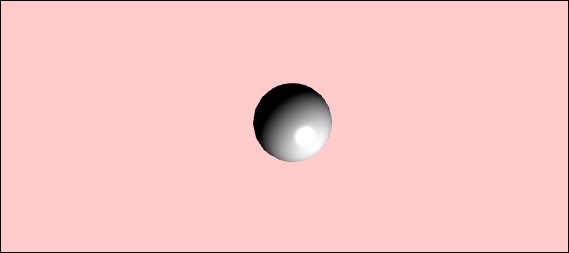
अब हम अन्य आकृतियों को जोड़ते हैं - टोरस और बॉक्स। टोरस आकार जोड़ने के लिए निम्न कोड निष्पादित करें।
var torus = BABYLON.Mesh.CreateTorus("torus", 5, 1, 10, scene, false);
var box = BABYLON.Mesh.CreateBox("box", 3.0, scene);
box.position = new BABYLON.Vector3(-5, 0, 0);हम बॉक्स में एक स्थिति जोड़ देंगे। BABYLON.Vector3 (-5, 0, 0) x, y और z दिशा लेता है।
निष्पादन के बाद, उपरोक्त कोड निम्नलिखित आउटपुट उत्पन्न करता है -
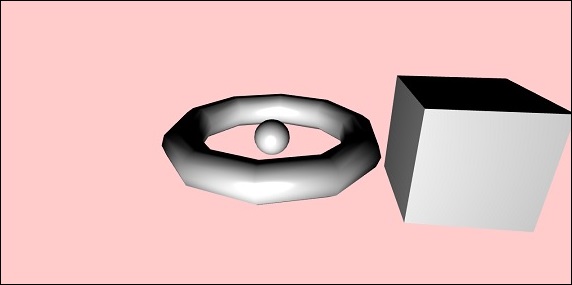
अब हम अंतिम आकार जोड़ते हैं जो ऊपर स्क्रीनशॉट में दिखाया गया है - सिलेंडर।
var cylinder = BABYLON.Mesh.CreateCylinder("cylinder", 3, 3, 3, 6, 1, scene, false);
cylinder.position = new BABYLON.Vector3(5, 0, 0);स्थिति को सिलेंडर में जोड़ा जाता है जो x दिशा 5 है। अंतिम कोड नीचे दिखाया गया है -
<!doctype html>
<html>
<head>
<meta charset = "utf-8">
<title> Babylon.JS : Demo2</title>
<script src = "babylon.js"></script>
<style>
canvas { width: 100%; height: 100%;}
</style>
</head>
<body>
<canvas id = "renderCanvas"></canvas>
<script type = "text/javascript">
var canvas = document.getElementById("renderCanvas");
var engine = new BABYLON.Engine(canvas, true);
var createScene = function() {
var scene = new BABYLON.Scene(engine);
scene.clearColor = new BABYLON.Color3(1, 0.8, 0.8);
var camera = new BABYLON.ArcRotateCamera("Camera", 1, 0.8, 10, new BABYLON.Vector3(0, 0, 0), scene);
scene.activeCamera.attachControl(canvas);
var light0 = new BABYLON.PointLight("Omni", new BABYLON.Vector3(0, 0, 10), scene);
var origin = BABYLON.Mesh.CreateSphere("origin", 10, 1.0, scene);
var torus = BABYLON.Mesh.CreateTorus("torus", 5, 1, 10, scene, false);
var box = BABYLON.Mesh.CreateBox("box", 3.0, scene);
box.position = new BABYLON.Vector3(-5, 0, 0);
var cylinder = BABYLON.Mesh.CreateCylinder("cylinder", 3, 3, 3, 6, 1, scene, false);
cylinder.position = new BABYLON.Vector3(5, 0, 0);
return scene;
};
var scene = createScene();
engine.runRenderLoop(function() {
scene.render();
});
</script>
</body>
</html>उत्पादन
निष्पादन के बाद, उपरोक्त कोड निम्नलिखित आउटपुट उत्पन्न करेगा -
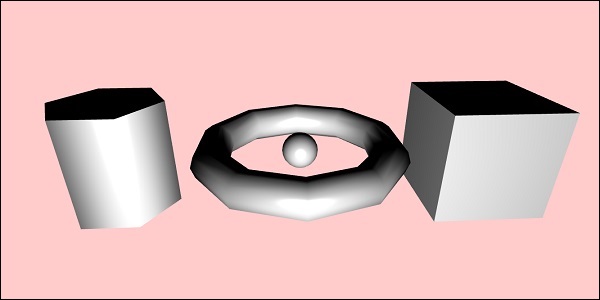
आप कर्सर को जिस दिशा में ले जाएंगे उसके अनुसार आकृतियाँ आगे बढ़ेंगी; कैमरे के दृश्य पर नियंत्रण के उपयोग से भी यही किया जाता है।
scene.activeCamera.attachControl(canvas);आइए अब प्रत्येक आकृति पर विस्तार से चर्चा करें।
यहाँ सभी आकृतियों और वाक्य रचना का सारांश दिया गया है -
| अनु क्रमांक | आकार | वाक्य - विन्यास |
|---|---|---|
| 1 | डिब्बा | |
| 2 | क्षेत्र | |
| 3 | विमान | |
| 4 | डिस्क | |
| 5 | सिलेंडर | |
| 6 | टोरस्र्स | |
| 7 | गांठ | |
| 8 | रेखा मेष | |
| 9 | डैश लाइनें | |
| 10 | फीता | |
| 1 1 | ट्यूब | |
| 12 | भूमि | |
| 13 | ग्राउंड से ऊंचाई | |
| 14 | टिल्ड ग्राउंड | |
मूल तत्व - स्थिति, रोटेशन और स्केलिंग
इस खंड में, हम सीखेंगे कि हमने उन तत्वों को कैसे स्थिति में रखा, घुमाया या पैमाना बनाया जो हमने अभी तक जोड़े हैं।
हमने बॉक्स, गोला, सिलेंडर, गाँठ, आदि बनाए हैं। अब, हम देखेंगे कि कैसे आकृतियों को स्थिति, स्केल और घुमाएँ।
| अनु क्रमांक। | तत्व और विवरण |
|---|---|
| 1 | पद स्थिति परिवर्तन के साथ, मेष को एक स्थिति से दूसरे स्थान पर बदल दिया जाएगा। |
| 2 | रोटेशन रोटेशन के साथ, मेष को जाल के चारों ओर घुमाया जाएगा। |
| 3 | स्केलिंग मेष के स्केलिंग को x, y या z अक्ष के संबंध में किया जा सकता है। |
मूल तत्व - पालन-पोषण
पेरेंटिंग के साथ, हम मेश के बीच एक पेरेंट-चाइल्ड रिलेशन बनाएंगे और देखेंगे कि वे कैसे व्यवहार करते हैं। इसलिए आप माता-पिता के लिए जो भी परिवर्तन लागू करते हैं, वही बच्चे पर भी लागू होगा। आइए अब नीचे दिखाए गए डेमो के साथ इसे समझते हैं।
डेमो
<!doctype html>
<html>
<head>
<meta charset = "utf-8">
<title>BabylonJs - Basic Element-Creating Scene</title>
<script src = "babylon.js"></script>
<style>
canvas {width: 100%; height: 100%;}
</style>
</head>
<body>
<canvas id = "renderCanvas"></canvas>
<script type = "text/javascript">
var canvas = document.getElementById("renderCanvas");
var engine = new BABYLON.Engine(canvas, true);
var createScene = function() {
var scene = new BABYLON.Scene(engine);
scene.clearColor = new BABYLON.Color3(0, 1, 0);
var camera = new BABYLON.ArcRotateCamera("Camera", 1, 0.8, 10, new BABYLON.Vector3(0, 0, 0), scene);
scene.activeCamera.attachControl(canvas);
var light = new BABYLON.PointLight("Omni", new BABYLON.Vector3(0, 100, 100), scene);
var boxa = BABYLON.Mesh.CreateBox("BoxA", 1.0, scene);
boxa.position = new BABYLON.Vector3(0,0.5,0);
var boxb = BABYLON.Mesh.CreateBox("BoxB", 1.0, scene);
boxb.position = new BABYLON.Vector3(3,0.5,0);
boxb.scaling = new BABYLON.Vector3(2,1,2);
var boxc = BABYLON.Mesh.CreateBox("BoxC", 1.0, scene);
boxc.parent = boxb;
boxc.position.z = -3;
var ground = BABYLON.Mesh.CreateGround("ground1", 10, 6, 2, scene);
ground.position = new BABYLON.Vector3(0,0,0);
return scene;
};
var scene = createScene();
engine.runRenderLoop(function() {
scene.render();
});
</script>
</body>
</html>उत्पादन
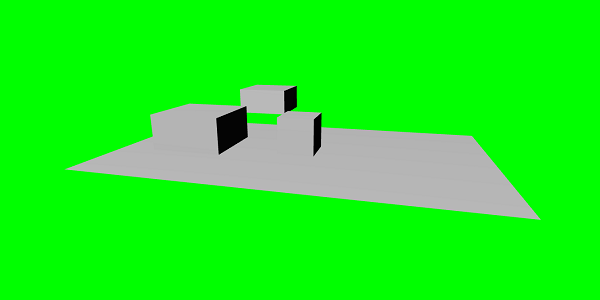
व्याख्या
हमने ऊपर की जाली में 3 बॉक्स बनाए हैं। डेमो में, बॉक्सिंग स्केलिंग को लागू किया जाता है और इसे एक अभिभावक के रूप में सौंपा जाता है, जो अपने मूल बॉक्सब के बाद से भी स्केल होता है और उसी को स्केल किया जाता है। आप यह देखने के लिए डेमो के साथ खेल सकते हैं कि पेरेंट-चाइल्ड लिंक कैसे काम करता है।
एक जाली बनाने के लिए, आपको दूसरे जाल के जनक का उपयोग करना होगा -
child.parent = parentmesh;
मूल तत्व - पर्यावरण
आइए अब इस खंड में दृश्य वातावरण पर चर्चा करते हैं। हम इसके बारे में बात करेंगेscene background color, ambientcolor, skyboxes, fog mode, आदि एक दृश्य पर।
हमने देखा है scene background color is demos जिसे हमने अब तक बनाया है।
दृश्य पृष्ठभूमि-रंग
आइए अब देखते हैं कि सीन बैकग्राउंड कलर कैसे काम करता है।
वाक्य - विन्यास
निम्नलिखित दृश्य पृष्ठभूमि रंग के लिए वाक्य रचना है -
scene.clearColor = new BABYLON.Color3(0.5, 0.8, 0.5);
or
scene.clearColor = BABYLON.Color3.Blue();उपरोक्त संपत्ति दृश्य की पृष्ठभूमि का रंग बदल देगी।
दृश्य परिवेश रंग
आइए अब देखते हैं कि दृश्य परिवेश रंग कैसे काम करता है।
वाक्य - विन्यास
निम्नलिखित दृश्य परिवेश रंग के लिए वाक्य रचना है -
scene.ambientColor = new BABYLON.Color3(0.3, 0.3, 0.3);AmbientColor के साथ प्रयोग किया जाता है StandardMaterialपरिवेश का रंग और बनावट। यदि दृश्य के लिए कोई परिवेश नहीं हैStandardMaterial.ambientColor तथा StandardMaterial.ambientTextureकोई प्रभाव नहीं है। एक बार दृश्य के लिए परिवेशक लागू होने के बाद StandardMaterial ambientColor / ambientTexture सक्रिय हो जाएगा। डिफ़ॉल्ट रूप से, दृश्य दिया जाता हैscene.ambientColor और के लिए सेट Color3 (0, 0, 0), जिसका अर्थ है कोई परिवेश नहीं।
दृश्य कोहरा मोड
अब हम समझेंगे कि सीन फॉग मोड कैसे काम करता है।
वाक्य - विन्यास
निम्नलिखित दृश्य कोहरे मोड के लिए वाक्यविन्यास है।
scene.fogMode = BABYLON.Scene.FOGMODE_EXP;उपलब्ध कोहरे मोड की निम्नलिखित सूची -
BABYLON.Scene.FOGMODE_NONE - डिफ़ॉल्ट एक, कोहरा निष्क्रिय है।
BABYLON.Scene.FOGMODE_EXP - कोहरे का घनत्व एक घातीय कार्य करता है।
BABYLON.Scene.FOGMODE_EXP2 - ऊपर के समान लेकिन तेज।
BABYLON.Scene.FOGMODE_LINEAR - कोहरे का घनत्व एक रेखीय फलन का अनुसरण करता है।
यदि कोहरे मोड EXP या EXP2 को परिभाषित किया गया है, तो आप इस पर घनत्व को निम्न प्रकार से परिभाषित कर सकते हैं -
scene.fogDensity = 0.01;यदि कोहरा मोड लाइनर है, तो आप परिभाषित कर सकते हैं कि कोहरा कहां से शुरू होता है और निम्नानुसार समाप्त होता है -
scene.fogStart = 20.0;
scene.fogEnd = 60.0;कोहरे को रंग देने के लिए, निम्नलिखित कोड निष्पादित करें -
scene.fogColor = new BABYLON.Color3(0.9, 0.9, 0.85);skybox
स्काईबॉक्स खेल में पृष्ठभूमि बनाने का एक तरीका है जो दृश्य को यथार्थवादी बनाता है। यह आपकी स्क्रीन के चारों ओर एक आवरण से अधिक है, जो सामग्री के लिए उपयोग की जा रही बनावट के साथ शामिल है। अपनी छवियों को ठीक से चुनें, ताकि यह उस दृश्य के लिए यथार्थवादी दिखे जिसे आप बनाना चाहते हैं। स्काईबॉक्स बनाने के लिए, आपको एक बॉक्स बनाना होगा और उस पर सामग्री को लागू करना होगा। हम बाद के अध्याय में विभिन्न सामग्री के बारे में विस्तार से चर्चा करेंगे।
अब, हम देखेंगे कि बॉक्स और सामग्री का उपयोग करके स्काईबॉक्स कैसे बनाया जाए।
var skybox = BABYLON.Mesh.CreateBox("skyBox", 100.0, scene);हम आकार 100 का एक बॉक्स बनाएंगे ताकि यह पूरे दृश्य को कवर करे। हम बॉक्स को सामग्री देकर शुरू करेंगे जो इस प्रकार है -
var skyboxMaterial = new BABYLON.StandardMaterial("skyBox", scene);इस सामग्री के लिए, हम गुणों को निर्दिष्ट करेंगे।
skyboxMaterial.reflectionTexture = new BABYLON.CubeTexture("images/cubetexture/skybox", scene);हमें प्रतिबिंब बनावट का उपयोग करना होगा जो मूल रूप से सामग्री की तरह दर्पण बनाने के लिए उपयोग किया जाता है। परावर्तन बनावट गुण CubeTexture का उपयोग करता है जो छवि को एक इनपुट के रूप में लेता है। क्यूंकि क्यूब में 6 चेहरे होते हैं, इसलिए स्काईबॉक्स के लिए आवश्यक छवि 6 होनी चाहिए, अर्थात आंतरिक रूप से इसे स्काईबॉक्स_ एनएक्स, स्काईबॉक्स_नी, स्काईबॉक्स_एनज़, स्काईबॉक्स_बॉक्स, स्काईबॉक्स_पी, स्काईबॉक्स_पज़ के रूप में संग्रहीत किया जाना है। स्काईबॉक्स के लिए उपयोग की जाने वाली छवियों को नीचे चिपकाया जाता है; वे सभी छह तरफ के घन के चेहरे हैं। जब आप आकृति पर एक बनावट लागू करते हैं, तो यह उपयोग की गई छवि का विवरण देता है और दृश्य को यथार्थवादी बनाता है। हमने नीचे दिए गए अनुसार SKYBOX_MODE के रूप में समन्वय मोड का उपयोग किया -
skyboxMaterial.reflectionTexture.coordinatesMode = BABYLON.Texture.SKYBOX_MODE;सामग्री के लिए उपयोग किए जाने वाले अन्य गुण हैं जैसे बैकफेसकलिंग, डिफ्यूज़कॉलर, स्पेक्यूलर बॉर्डर, डिसेबललाइटिंग इत्यादि। गुणों को सामग्री अनुभाग में विस्तार से बताया गया है।
डेमो में, हम स्काईबॉक्स का उपयोग करके बनाया गया एक पर्यावरण दृश्य दिखाएंगे, दृश्य में घूमने वाला एक गोला और चारों ओर घूम रहा एक विमान। कोहरे को दृश्य पर लागू किया जाता है, जिसे आप घुमाते समय नोटिस करेंगे।
डेमो दृश्य पर्यावरण दृश्य
<!doctype html>
<html>
<head>
<meta charset = "utf-8">
<title> Babylon.JS : Demo</title>
<script src = "babylon.js"></script>
<style>
canvas { width: 100%; height: 100%;}
</style>
</head>
<body>
<canvas id = "renderCanvas"></canvas>
<script type = "text/javascript">
var canvas = document.getElementById("renderCanvas");
var engine = new BABYLON.Engine(canvas, true);
var createScene = function() {
var scene = new BABYLON.Scene(engine);
var light = new BABYLON.PointLight("Omni",
new BABYLON.Vector3(10, 50, 50), scene);
var camera = new BABYLON.ArcRotateCamera("Camera", 0.4, 1.2, 20, new BABYLON.Vector3(-10, 0, 0), scene);
camera.attachControl(canvas, true);
var material1 = new BABYLON.StandardMaterial("mat1", scene);
material1.diffuseTexture = new BABYLON.Texture("images/tsphere.jpg", scene);
var sphere = BABYLON.Mesh.CreateSphere("red", 32, 2, scene);
sphere.setPivotMatrix(BABYLON.Matrix.Translation(2, 0, 0));
sphere.material = material1;
// Fog
scene.fogMode = BABYLON.Scene.FOGMODE_EXP;
scene.fogColor = new BABYLON.Color3(0.9, 0.9, 0.85);
scene.fogDensity = 0.01;
//skybox
var skybox = BABYLON.Mesh.CreateBox("skyBox", 100.0, scene);
var skyboxMaterial = new BABYLON.StandardMaterial("skyBox", scene);
skyboxMaterial.backFaceCulling = false;
skyboxMaterial.reflectionTexture = new BABYLON.CubeTexture("images/cubetexture/skybox", scene);
skyboxMaterial.reflectionTexture.coordinatesMode = BABYLON.Texture.SKYBOX_MODE;
skyboxMaterial.diffuseColor = new BABYLON.Color3(0, 0, 0);
skyboxMaterial.specularColor = new BABYLON.Color3(0, 0, 0);
skyboxMaterial.disableLighting = true;
skybox.material = skyboxMaterial;
var spriteManagerPlayer = new BABYLON.SpriteManager("playerManager", "images/plane.png", 8, 1000, scene);
var plane = new BABYLON.Sprite("plane", spriteManagerPlayer);
plane.position.x = -2;
plane.position.y = 2;
plane.position.z = 0;
var alpha = 0;
var x = 2;
var y = 0;
scene.registerBeforeRender(function () {
scene.fogDensity = Math.cos(alpha) / 10;
alpha += 0.02;
sphere.rotation.y += 0.01;
y += 0.05;
if (x > 50) {
x = -2;
}
plane.position.x = -x;
x += 0.02;
});
return scene;
};
var scene = createScene();
engine.runRenderLoop(function() {
scene.render();
});
</script>
</body>
</html>उत्पादन

व्याख्या
उपरोक्त उदाहरण में, हमने कोहरे के लिए निम्नलिखित कोड का उपयोग किया -
scene.fogMode = BABYLON.Scene.FOGMODE_EXP;
scene.fogColor = new BABYLON.Color3(0.9, 0.9, 0.85);
scene.fogDensity = 0.01;scene.fogMode = BABYLON.Scene.FOGMODE_EXP - यहाँ, कोहरे का घनत्व एक घातीय कार्य करता है।
scene.registerBeforeRender = इसके साथ ही कोहरे का घनत्व निम्नानुसार बदल जाता है -
var alpha = 0;
scene.registerBeforeRender(function () {
scene.fogDensity = Math.cos(alpha) / 10;
alpha += 0.02;
});अल्फा का मान 0.02 से बढ़ जाता है क्योंकि यह उपरोक्त कार्य में लूप में जाता है।
यहां, हमने एक प्लेन स्प्राइट इमेज को जोड़ा है और इसके साथ स्थिति बदल दी है scene.registerBeforeRender कार्य निम्नानुसार है -
var alpha = 0;
var x = 2;
var y = 0;
scene.registerBeforeRender(function () {
scene.fogDensity = Math.cos(alpha) / 10;
alpha += 0.02;
sphere.rotation.y += 0.01;
y += 0.05;
if (x > 50) {
x = -2;
}
plane.position.x = -x;
x += 0.02;
});
return scene;
};sहम विमान के एक्स अक्ष को बदल देंगे और इसे 50 से अधिक तक पहुंचने पर रीसेट कर देंगे।
इसके अलावा, इस क्षेत्र को y अक्ष के साथ घुमाया जाता है। यह उपर्युक्त उदाहरण में दिखाया गया है। मान का उपयोग गोलाकार में किया जाता है।
क्षेत्र के लिए उपयोग की जाने वाली बनावट है - images/tshphere.jpg। छवियों को स्थानीय रूप से छवियों / फ़ोल्डर में संग्रहीत किया जाता है और संदर्भ के लिए नीचे भी चिपकाया जाता है। आप अपनी पसंद की किसी भी छवि को डाउनलोड कर सकते हैं और डेमो लिंक में उपयोग कर सकते हैं।

हमें एक क्यूब के लिए छह चित्र चाहिए। छवियों को स्थानीय रूप से छवियों / क्यूबिटेक्स्चर / फ़ोल्डर में संग्रहीत किया जाता है। आप अपनी पसंद की कोई भी छवि डाउनलोड कर सकते हैं, लेकिन जब आप इसे सहेजते हैं तो उन्हें nameoftheimage_nx, nameoftheimage_ny, nameoftheimage_nz, nameoftheimage_px, nameoftheimage_py, nameoftheimage_pz के रूप में सहेजें। कृपया ध्यान दें कि चुनी गई छवियां एक क्रम में होनी चाहिए ताकि पृष्ठभूमि आसमानी जैसी दिखाई दे।
स्काईबॉक्स बनाने के लिए उपयोग की जाने वाली छवियां इस प्रकार हैं - images/cubetexture/skybox
skybox_nx

skybox_ny
skybox_nz

skybox_px

skybox_py

skybox_pz

सामग्री वस्तुओं के लिए कपड़े की तरह हैं। आप रंग, बनावट जोड़ सकते हैं और इसके साथ अपने मेश को लपेट सकते हैं। आप कई जालों को कवर करने के लिए एक ही सामग्री का उपयोग कर सकते हैं। मेज़ वह दृश्य हो सकता है जिसे हमने अध्याय के लिए पूर्व में उदाहरण में देखा था - आकाश के माध्यम से गुजरने वाला विमान।
इस अध्याय में, हम इस अध्याय में मेषों के लिए रंग, बनावट, प्रतिबिंब जोड़ना सीखेंगे।
हम पहले से निर्मित दृश्य में सामग्री जोड़ देंगे। हम अपने द्वारा बनाई गई सभी आकृतियों में सामग्री जोड़कर प्रगति करेंगे।
आइए हम कुछ उदाहरणों पर विचार करें कि यह देखने के लिए कि सामग्री का जोड़ कैसे काम करता है।
वाक्य - विन्यास
var materialforshapes = new BABYLON.StandardMaterial("texture1", scene);उपरोक्त सामग्री कुछ भी नहीं बदलेगी क्योंकि यह डिफ़ॉल्ट है। वस्तुओं को अधिक आकर्षक दिखने के लिए हम उपलब्ध गुणों का उपयोग करेंगे।
उपलब्ध गुण इस प्रकार हैं -
Transparency
Diffuse
Emissive
Ambient
Specular
बैक-फेस कलिंग
WireFrame
एक नज़र डालें कि सामग्री पर लगाए गए इन गुणों से मेष का रंगरूप कैसा दिखता है।
मूल सामग्री संपत्ति - FresnelParameters
फ्रेस्नेल बाबुलजेएस द्वारा जोड़ी गई नई चीज है standardmaterial। यह आकृतियों पर लागू रंग को बदलने की अनुमति देता है। आप साधारण फ्रेस्नेल का उपयोग करके प्रतिबिंब की तरह ग्लास प्राप्त कर सकते हैं। Fresnel आपको किनारों पर अधिक प्रतिबिंब देगा और सभी केंद्र पर नहीं।
Fresnel के लिए निम्नलिखित गुण उपलब्ध हैं
StandardMaterial.diffuseFresnelParameters
StandardMaterial.opacityFresnelParameters
StandardMaterial.reflectionFresnelParameters
StandardMaterial.emissiveFresnelParameters
StandardMaterial.refractionFresnelParametersडेमो
<!doctype html>
<html>
<head>
<meta charset = "utf-8">
<title>BabylonJs - Basic Element-Creating Scene</title>
<script src = "babylon.js"></script>
<style>
canvas {width: 100%; height: 100%;}
</style>
</head>
<body>
<canvas id = "renderCanvas"></canvas>
<script type = "text/javascript">
var canvas = document.getElementById("renderCanvas");
var engine = new BABYLON.Engine(canvas, true);
var createScene = function() {
var scene = new BABYLON.Scene(engine);
var camera = new BABYLON.ArcRotateCamera("camera1", 0, 0, 10, BABYLON.Vector3.Zero(), scene);
camera.setPosition(new BABYLON.Vector3(0, 5, -10));
camera.attachControl(canvas);
camera.upperBetaLimit = Math.PI / 2;
camera.lowerRadiusLimit = 4;
var light = new BABYLON.HemisphericLight("light1", new BABYLON.Vector3(0, 1, 0), scene);
light.intensity = 0.7;
var knot = BABYLON.Mesh.CreateTorusKnot("knot", 1, 0.4, 128, 64, 2, 3, scene);
var yellowSphere = BABYLON.Mesh.CreateSphere("yellowSphere", 16, 1.5, scene);
yellowSphere.setPivotMatrix(BABYLON.Matrix.Translation(3, 0, 0));
var yellowMaterial = new BABYLON.StandardMaterial("yellowMaterial", scene);
yellowMaterial.diffuseColor = BABYLON.Color3.Yellow();
yellowSphere.material = yellowMaterial;
// Ground
var ground = BABYLON.Mesh.CreateBox("Mirror", 1.0, scene);
ground.scaling = new BABYLON.Vector3(100.0, 0.01, 100.0);
ground.material = new BABYLON.StandardMaterial("ground", scene);
ground.material.diffuseTexture = new BABYLON.Texture("images/rainbow.png", scene);
ground.material.diffuseTexture.uScale = 10;
ground.material.diffuseTexture.vScale = 10;
ground.position = new BABYLON.Vector3(0, -2, 0);
// Main material
var mainMaterial = new BABYLON.StandardMaterial("main", scene);
knot.material = mainMaterial;
var probe = new BABYLON.ReflectionProbe("main", 512, scene);
probe.renderList.push(yellowSphere);
probe.renderList.push(ground);
mainMaterial.diffuseColor = new BABYLON.Color3(1, 0.5, 0.5);
mainMaterial.refractionTexture = probe.cubeTexture;
mainMaterial.refractionFresnel<h3>Parameters</h3> = new BABYLON.Fresnel<h3>Parameters</h3>();
mainMaterial.refractionFresnel<h3>Parameters</h3>.bias = 0.5;
mainMaterial.refractionFresnel<h3>Parameters</h3>.power = 16;
mainMaterial.refractionFresnel<h3>Parameters</h3>.leftColor = BABYLON.Color3.Black();
mainMaterial.refractionFresnel<h3>Parameters</h3>.rightColor = BABYLON.Color3.White();
mainMaterial.indexOfRefraction = 1.05;
// Fog
scene.fogMode = BABYLON.Scene.FOGMODE_LINEAR;
scene.fogColor = scene.clearColor;
scene.fogStart = 20.0;
scene.fogEnd = 50.0;
// Animations
scene.registerBeforeRender(function () {
yellowSphere.rotation.y += 0.01;
// greenSphere.rotation.y += 0.01;
});
return scene;
};
var scene = createScene();
engine.runRenderLoop(function() {
scene.render();
});
</script>
</body>
</html>उत्पादन
कोड की उपरोक्त लाइन निम्नलिखित आउटपुट उत्पन्न करती है -

व्याख्या
निम्नलिखित कोड Fresnel प्रभाव लागू करता है। बाएं और दाएं रंगों को मेश के किनारों पर लागू किया जाता है।
mainMaterial.refractionFresnelParameters = new BABYLON.FresnelParameters();
mainMaterial.refractionFresnelParameters.bias = 0.5;
mainMaterial.refractionFresnelParameters.power = 16;
mainMaterial.refractionFresnelParameters.leftColor = BABYLON.Color3.Black();
mainMaterial.refractionFresnelParameters.rightColor = BABYLON.Color3.White();पूर्वाग्रह और बिजली संपत्ति सतह पर फ्रेस्नेल प्रभाव को नियंत्रित करती है।
इस डेमो में, हमने एक इमेज का उपयोग किया है जिसे इंद्रधनुष कहा जाता है। छवियों को स्थानीय रूप से छवियों / फ़ोल्डर में संग्रहीत किया जाता है। आप अपनी पसंद की किसी भी छवि को डाउनलोड कर सकते हैं और डेमो लिंक में उपयोग कर सकते हैं।
एनीमेशन एक दृश्य को और अधिक इंटरैक्टिव बनाता है और यह भी प्रभावशाली बनाता है जो इसे यथार्थवादी रूप देता है। आइये अब एनीमेशन को विस्तार से समझते हैं। हम इसे एक स्थान से दूसरे स्थान पर ले जाने के लिए आकृतियों पर एनीमेशन लागू करेंगे। एनीमेशन का उपयोग करने के लिए, आपको आवश्यक मापदंडों के साथ एनीमेशन पर एक ऑब्जेक्ट बनाने की आवश्यकता है।
आइए अब हम सिंटैक्स को उसी के लिए देखते हैं -
var animationBox = new BABYLON.Animation(
"myAnimation",
"scaling.x",
30,
BABYLON.Animation.ANIMATIONTYPE_FLOAT,
BABYLON.Animation.ANIMATIONLOOPMODE_CYCLE
);मापदंडों
BabylonJS के साथ एनिमेशन से संबंधित निम्नलिखित मापदंडों पर विचार करें -
एनीमेशन का नाम।
आकार की संपत्ति - उदाहरण के लिए, स्केलिंग, बदलती स्थिति, आदि। स्केलिंग वही है जो वाक्य रचना में दिखाया गया है; यहाँ, यह एक्स-एक्सिस के साथ बॉक्स को स्केल करेगा।
प्रति सेकंड फ़्रेम अनुरोध किया गया: इस एनीमेशन में उच्चतम एफपीएस संभव।
यहां आप तय करते हैं और दर्ज करते हैं कि किस प्रकार का मूल्य संशोधित किया जाएगा: क्या यह एक फ्लोट (जैसे अनुवाद), एक वेक्टर (उदाहरण के लिए एक दिशा), या एक क्वाटर्नियन है।
सटीक मान हैं -
BABYLON.Animation.ANIMATIONTYPE_FLOAT
BABYLON.Animation.ANIMATIONTYPE_VECTOR2
BABYLON.Animation.ANIMATIONTYPE_VECTOR3
BABYLON.Animation.ANIMATIONTYPE_QUATERNION
BABYLON.Animation.ANIMATIONTYPE_COLOR3
एनीमेशन के लिए व्यवहार - बंद करने या एनीमेशन को फिर से शुरू करने के लिए।
पिछले मानों का उपयोग करें और इसे बढ़ाएँ -
BABYLON.Animation.ANIMATIONLOOPMODE_RELATIVE
प्रारंभिक मूल्य से पुनरारंभ करें -
BABYLON.Animation.ANIMATIONLOOPMODE_CYCLE
उनका अंतिम मूल्य रखें
BABYLON.Animation.ANIMATIONLOOPMODE_CONSTANT
आइए अब एनीमेशन ऑब्जेक्ट बनाते हैं -
var animationBox = new BABYLON.Animation(
"myAnimation",
"scaling.x",
30,
BABYLON.Animation.ANIMATIONTYPE_FLOAT,
BABYLON.Animation.ANIMATIONLOOPMODE_CYCLE
);एनिमेशन के लिए डेमो
<!doctype html>
<html>
<head>
<meta charset = "utf-8">
<title>BabylonJs - Basic Element-Creating Scene</title>
<script src = "babylon.js"></script>
<style>
canvas {width: 100%; height: 100%;}
</style>
</head>
<body>
<canvas id = "renderCanvas"></canvas>
<script type = "text/javascript">
var canvas = document.getElementById("renderCanvas");
var engine = new BABYLON.Engine(canvas, true);
var createScene = function() {
var scene = new BABYLON.Scene(engine);
scene.clearColor = new BABYLON.Color3(0, 1, 0);
var camera = new BABYLON.ArcRotateCamera("Camera", 1, 0.8, 10, new BABYLON.Vector3(0, 0, 0), scene);
camera.attachControl(canvas, true);
var light = new BABYLON.HemisphericLight("light1", new BABYLON.Vector3(0, 1, 0), scene);
light.intensity = 0.7;
var pl = new BABYLON.PointLight("pl", BABYLON.Vector3.Zero(), scene);
pl.diffuse = new BABYLON.Color3(1, 1, 1);
pl.specular = new BABYLON.Color3(1, 1, 1);
pl.intensity = 0.8;
var box = BABYLON.Mesh.CreateBox("box", '3', scene);
box.position = new BABYLON.Vector3(-10,0,0);
var box1 = BABYLON.Mesh.CreateBox("box1", '3', scene);
box1.position = new BABYLON.Vector3(0,0,0);
var animationBox = new BABYLON.Animation("myAnimation", "scaling.x", 30, BABYLON.Animation.ANIMATIONTYPE_FLOAT, BABYLON.Animation.ANIMATIONLOOPMODE_CYCLE);
var animationBox1 = new BABYLON.Animation("myAnimation1", "scaling.z", 10, BABYLON.Animation.ANIMATIONTYPE_FLOAT, BABYLON.Animation.ANIMATIONLOOPMODE_CYCLE);
// An array with all animation keys
var keys = [];
//At the animation key 0, the value of scaling is "1"
keys.push({
frame: 0,
value: 1
});
//At the animation key 20, the value of scaling is "0.2"
keys.push({
frame: 20,
value: 0.2
});
keys.push({
frame: 60,
value: 0.4
});
//At the animation key 100, the value of scaling is "1"
keys.push({
frame: 100,
value: 1
});
animationBox.setKeys(keys);
box.animations = [];
box.animations.push(animationBox);
scene.beginAnimation(box, 0, 100, true);
// An array with all animation keys
var keys = [];
//At the animation key 0, the value of scaling is "1"
keys.push({
frame: 0,
value: 1
});
//At the animation key 20, the value of scaling is "0.2"
keys.push({
frame: 60,
value: 0.2
});
//At the animation key 100, the value of scaling is "1"
keys.push({
frame: 100,
value: 1
});
animationBox1.setKeys(keys);
box1.animations = [];
box1.animations.push(animationBox1);
scene.beginAnimation(box1, 0, 100, true);
return scene;
};
var scene = createScene();
engine.runRenderLoop(function() {
scene.render();
});
</script>
</body>
</html>उत्पादन
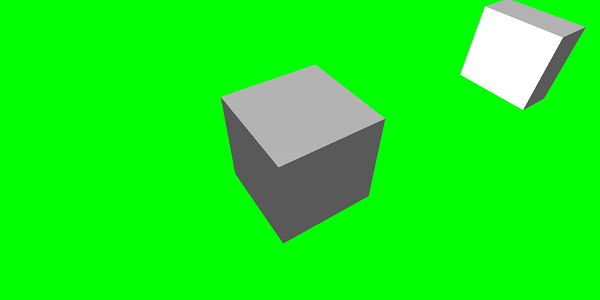
// An array with all animation keys
var keys = [];
//At the animation key 0, the value of scaling is "1"
keys.push({
frame: 0,
value: 1
});
//At the animation key 20, the value of scaling is "0.2"
keys.push({
frame: 20,
value: 0.2
});
//At the animation key 100, the value of scaling is "1"
keys.push({
frame: 100,
value: 1
});
animationBox.setKeys(keys);
box.animations = [];
box.animations.push(animationBox);
scene.beginAnimation(box, 0, 100, true); //defines the start and the end on the target shape box.एनीमेशन ऑब्जेक्ट पर उपलब्ध अन्य कार्य निम्नलिखित हैं -
- pause()
- restart()
- stop()
- reset()
हम स्टोर कर सकते हैं beginAnimation एक चर में संदर्भ और एनीमेशन को रोकने, रोकें या रीसेट करने के लिए संदर्भ का उपयोग करें।
var newAnimation = scene.beginAnimation(box1, 0, 100, true);उदाहरण के लिए,
newAnimation.pause();कीफ़्रेम को नियंत्रित करने के लिए एनीमेशन ऑब्जेक्ट पर फ़ंक्शन उपलब्ध हैं।
BABYLON.Animation.prototype.floatInterpolateFunction = function (startValue, endValue, gradient) {
return startValue + (endValue - startValue) * gradient;
};
BABYLON.Animation.prototype.quaternionInterpolateFunction = function (startValue, endValue, gradient) {
return BABYLON.Quaternion.Slerp(startValue, endValue, gradient);
};
BABYLON.Animation.prototype.vector3InterpolateFunction = function (startValue, endValue, gradient) {
return BABYLON.Vector3.Lerp(startValue, endValue, gradient);
};यहां उन कार्यों की सूची दी गई है जिन्हें आप बदल सकते हैं -
- floatInterpolateFunction
- quaternionInterpolateFunction
- quaternionInterpolateFunctionWithTangents
- vector3InterpolateFunction
- vector3InterpolateFunctionWithTangents
- vector2InterpolateFunction
- vector2InterpolateFunctionWithTangents
- sizeInterpolateFunction
- color3InterpolateFunction
- matrixInterpolateFunction
एक त्वरित एनीमेशन बनाने के लिए, एक फ़ंक्शन उपलब्ध है जिसे सीधे उपयोग किया जा सकता है।
उदाहरण के लिए,
Animation.CreateAndStartAnimation = function(name, mesh, tartgetProperty, framePerSecond, totalFrame, from, to, loopMode);यहाँ आप केवल 2 keyframes का उपयोग कर सकते हैं - start तथा end।
डेमो
<!doctype html>
<html>
<head>
<meta charset = "utf-8">
<title>BabylonJs - Basic Element-Creating Scene</title>
<script src = "babylon.js"></script>
<style>
canvas {width: 100%; height: 100%;}
</style>
</head>
<body>
<canvas id = "renderCanvas"></canvas>
<script type = "text/javascript">
var canvas = document.getElementById("renderCanvas");
var engine = new BABYLON.Engine(canvas, true);
var createScene = function() {
var scene = new BABYLON.Scene(engine);
scene.clearColor = new BABYLON.Color3(0, 1, 0);
var camera = new BABYLON.ArcRotateCamera("Camera", 1, 0.8, 10, new BABYLON.Vector3(0, 0, 0), scene);
camera.attachControl(canvas, true);
var light = new BABYLON.HemisphericLight("light1", new BABYLON.Vector3(0, 1, 0), scene);
light.intensity = 0.7;
var pl = new BABYLON.PointLight("pl", BABYLON.Vector3.Zero(), scene);
pl.diffuse = new BABYLON.Color3(1, 1, 1);
pl.specular = new BABYLON.Color3(1, 1, 1);
pl.intensity = 0.8;
var box = BABYLON.Mesh.CreateBox("box", '3', scene);
box.position = new BABYLON.Vector3(0,0,0);
BABYLON.Animation.CreateAndStartAnimation('boxscale', box, 'scaling.x', 30, 120, 1.0, 1.5);
return scene;
};
var scene = createScene();
engine.runRenderLoop(function() {
scene.render();
});
</script>
</body>
</html>उत्पादन

एनीमेशन सम्मिश्रण
आप enableBlending = true की सहायता से एनीमेशन सम्मिश्रण प्राप्त कर सकते हैं;
यह मिश्रित एनीमेशन वर्तमान वस्तु स्थिति से बदल जाएगा।
आसान कार्य
एनीमेशन को अधिक प्रभावशाली बनाने के लिए, कुछ सहज कार्य हैं जो हमने पहले ही सीएसएस के साथ उपयोग किए हैं।
निम्नलिखित कार्यों की सूची निम्न है -
BABYLON.CircleEase ()
BABYLON.BackEase (आयाम)
BABYLON.BounceEase (बाउंस, बाउंसनेस)
BABYLON.CubicEase ()
BABYLON.ElasticEase (दोलनों, वसंत ऋतु)
BABYLON.ExponentialEase (घातांक)
BABYLON.PowerEase (बिजली)
BABYLON.QuadraticEase ()
BABYLON.QuarticEase ()
BABYLON.QuinticEase ()
BABYLON.SineEase ()
डेमो
<!doctype html>
<html>
<head>
<meta charset = "utf-8">
<title>BabylonJs - Basic Element-Creating Scene</title>
<script src = "babylon.js"></script>
<style>
canvas {width: 100%; height: 100%;}
</style>
</head>
<body>
<canvas id = "renderCanvas"></canvas>
<script type = "text/javascript">
var canvas = document.getElementById("renderCanvas");
var engine = new BABYLON.Engine(canvas, true);
var createScene = function() {
var scene = new BABYLON.Scene(engine);
scene.clearColor = new BABYLON.Color3(0, 1, 0);
var camera = new BABYLON.ArcRotateCamera("Camera", 1, 0.8, 10, new BABYLON.Vector3(0, 0, 0), scene);
camera.attachControl(canvas, true);
var light = new BABYLON.HemisphericLight("light1", new BABYLON.Vector3(0, 1, 0), scene);
light.intensity = 0.7;
var pl = new BABYLON.PointLight("pl", BABYLON.Vector3.Zero(), scene);
pl.diffuse = new BABYLON.Color3(1, 1, 1);
pl.specular = new BABYLON.Color3(1, 1, 1);
pl.intensity = 0.8;
var box1 = BABYLON.Mesh.CreateTorus("torus", 5, 1, 10, scene, false);
box1.position = new BABYLON.Vector3(0,0,0);
var animationBox1 = new BABYLON.Animation("myAnimation1", "scaling.z", 10, BABYLON.Animation.ANIMATIONTYPE_FLOAT, BABYLON.Animation.ANIMATIONLOOPMODE_CYCLE);
// An array with all animation keys
var keys = [];
//At the animation key 0, the value of scaling is "1"
keys.push({
frame: 0,
value: 1
});
//At the animation key 20, the value of scaling is "0.2"
keys.push({
frame: 60,
value: 0.2
});
//At the animation key 100, the value of scaling is "1"
keys.push({
frame: 100,
value: 1
});
animationBox1.setKeys(keys);
box1.animations = [];
// box1.animations.push(animationBox1);
var easingFunction = new BABYLON.QuarticEase();
easingFunction.setEasingMode(BABYLON.EasingFunction.EASINGMODE_EASEINOUT);
animationBox1.setEasingFunction(easingFunction);
box1.animations.push(animationBox1);
scene.beginAnimation(box1, 0, 100, true);
return scene;
};
var scene = createScene();
engine.runRenderLoop(function() {
scene.render();
});
</script>
</body>
</html>उत्पादन
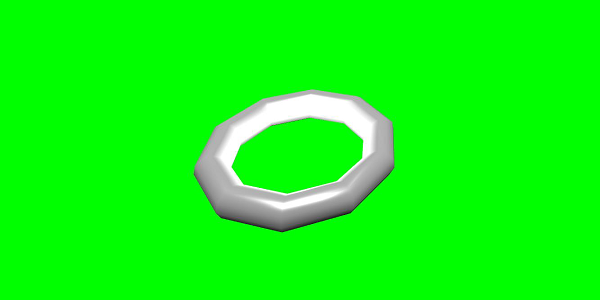
एनीमेशन घटना
आप एनीमेशन घटना पर आवश्यक कुछ भी कर सकते हैं। यदि आप कुछ बदलना चाहते हैं जब फ्रेम बदल जाता है या जब एनीमेशन पूरा हो जाता है, तो इसे एनीमेशन में घटनाओं को जोड़कर प्राप्त किया जा सकता है।
var event1 = new BABYLON.AnimationEvent(50, function() { console.log("Yeah!"); }, true);
// You will get hte console.log when the frame is changed to 50 using animation.
animation.addEvent(event1); //attaching event to the animation.बेबीलोनजेएस - स्प्राइट्स
कंप्यूटर ग्राफिक्स में स्प्राइट्स क्या दर्शाता है? यह मूल रूप से एक 2-आयामी बिटमैप है जो एक बड़े दृश्य में एकीकृत है। जब कई छोटी छवियों को मेमोरी को बचाने के लिए एकल बिटमैप में जोड़ा जाता है, तो परिणामस्वरूप छवि को स्प्राइट शीट कहा जाता है। आइए हम स्प्राइट से शुरू करें और उनका उपयोग कैसे करें।
स्प्राइट्स के साथ काम करना शुरू करने का पहला कदम स्प्राइट मैनेजर बनाना है।
var spriteManagerTrees = new BABYLON.SpriteManager("treesManagr", "Assets/Palm-arecaceae.png", 2000, 800, scene);स्प्राइट प्रबंधक बनाने के लिए निम्नलिखित मापदंडों पर विचार करें -
Name - इस प्रबंधक का नाम।
URL - उपयोग करने के लिए छवि url।
Capacity of manager - इस प्रबंधक में अधिकतम उदाहरण हैं। उदाहरण के लिए, उपरोक्त प्रवृत्ति 2000 पेड़ बनाएगी।
Cell size - छवि द्वारा लिया गया आकार।
Scene - वह दृश्य जिसमें प्रबंधक जोड़ा जाएगा।
var spriteManagerPlayer = new BABYLON.SpriteManager("playerManagr","Assets/Player.png", 2, 64, scene);उपरोक्त वस्तु पर एक नज़र डालें। हमने एक खिलाड़ी की छवि दी है और अब इसके 2 उदाहरण बना रहे हैं। छवि का आकार 64 है। स्प्राइट की प्रत्येक छवि को64 पिक्सेल वर्ग में समाहित किया जाना चाहिए, कोई कम नहीं।
आइए अब हम स्प्राइट मैनेजर से जुड़े उसी का उदाहरण बनाएं।
var player = new BABYLON.Sprite("player", spriteManagerPlayer);आप किसी भी अन्य आकृतियों या जाल की तरह इस खिलाड़ी वस्तु के साथ खेल सकते हैं। आप स्थिति, आकार, कोण, आदि असाइन कर सकते हैं।
player.size = 0.3;
player.angle = Math.PI/4;
player.invertU = -1;
player.width = 0.3;
player.height = 0.4;डेमो
<!doctype html>
<html>
<head>
<meta charset = "utf-8">
<title>BabylonJs - Basic Element-Creating Scene</title>
<script src = "babylon.js"></script>
<style>
canvas {width: 100%; height: 100%;}
</style>
</head>
<body>
<canvas id = "renderCanvas"></canvas>
<script type = "text/javascript">
var canvas = document.getElementById("renderCanvas");
var engine = new BABYLON.Engine(canvas, true);
var createScene = function() {
var scene = new BABYLON.Scene(engine);
//scene.clearColor = new BABYLON.Color3(0, 1, 0);
// Create camera and light
var light = new BABYLON.PointLight("Point", new BABYLON.Vector3(5, 10, 5), scene);
var camera = new BABYLON.ArcRotateCamera("Camera", 1, 0.8, 8, new BABYLON.Vector3(0, 0, 0), scene);
camera.attachControl(canvas, true);
var spriteManagerTrees = new BABYLON.SpriteManager("trees", "images/tree.png", 1000, 400, scene);
for (var i = 0; i < 1000; i++) {
var tree = new BABYLON.Sprite("tree", spriteManagerTrees);
tree.position.x = Math.random() * 100 - 50;
tree.position.z = Math.random() * 100 - 50;
tree.isPickable = true;
//Some "dead" trees
if (Math.round(Math.random() * 5) === 0) {
tree.angle = Math.PI * 90 / 180;
tree.position.y = -0.3;
}
}
var spriteManagerTrees1 = new BABYLON.SpriteManager("trees1", "images/tree1.png", 1000,400, scene);
for (var i = 0; i < 1000; i++) {
var tree1 = new BABYLON.Sprite("tree1", spriteManagerTrees1);
if (i %2 == 0) {
tree1.position.x = Math.random() * 100 - 50;
} else {
tree1.position.z = Math.random() * 100 - 50;
}
tree1.isPickable = true;
}
spriteManagerTrees.isPickable = true;
spriteManagerTrees1.isPickable = true;
var spriteManagerPlayer = new BABYLON.SpriteManager("playerManager", "images/bird.png", 2, 200, scene);
var player = new BABYLON.Sprite("player", spriteManagerPlayer);
player.position.x = 2;
player.position.y = 2;
player.position.z = 0;
var spriteManagerPlayer1 = new BABYLON.SpriteManager("playerManager1", "images/bird.png", 2, 200, scene);
var player1 = new BABYLON.Sprite("player", spriteManagerPlayer1);
player1.position.x = 1;
player1.position.y = 2;
player1.position.z = 0;
var spriteManagerPlayer2 = new BABYLON.SpriteManager("playerManager2", "images/bird.png", 2, 200, scene);
var player2 = new BABYLON.Sprite("player", spriteManagerPlayer2);
player2.position.x = 0;
player2.position.y = 1;
player2.position.z = 0;
scene.onPointerDown = function (evt) {
var pickResult = scene.pickSprite(this.pointerX, this.pointerY);
if (pickResult.hit) {
pickResult.pickedSprite.angle += 1;
}
};
return scene;
};
var scene = createScene();
engine.runRenderLoop(function() {
scene.render();
});
</script>
</body>
</html>उत्पादन
इस डेमो में, हमने एक चित्र का उपयोग किया है, जिसका नाम tree.png, tree1.png है, जो कि ट्री, बर्ड दिखाने के लिए है। बर्ड। ये चित्र स्थानीय रूप से छवियों / फ़ोल्डर में संग्रहीत हैं और संदर्भ के लिए नीचे भी चिपकाया गया है। आप अपनी पसंद की किसी भी छवि को डाउनलोड कर सकते हैं और डेमो लिंक में उपयोग कर सकते हैं।
ट्री के लिए उपयोग किए गए चित्र नीचे दिखाए गए हैं।
images/tree.png

images/tree1.png

images/bird.png

आइए अब हम स्प्राइट-गुब्बारे के साथ एक और डेमो देखें।
स्प्राइट-गुब्बारे के साथ डेमो
<!doctype html>
<html>
<head>
<meta charset = "utf-8">
<title>BabylonJs - Basic Element-Creating Scene</title>
<script src = "babylon.js"></script>
<style>
canvas {width: 100%; height:100%;}
</style>
</head>
<body>
<canvas id = "renderCanvas"></canvas>
<script type = "text/javascript">
var canvas = document.getElementById("renderCanvas");
var engine = new BABYLON.Engine(canvas, true);
var createScene = function() {
var scene = new BABYLON.Scene(engine);
var light = new BABYLON.PointLight("Point", new BABYLON.Vector3(5, 10, 5), scene);
var camera = new BABYLON.ArcRotateCamera("Camera", -3.4, 1.0, 82, new BABYLON.Vector3(0, -15, 0), scene);
camera.setPosition(new BABYLON.Vector3(30, 0,100));
camera.attachControl(canvas, true);
var spriteManagerTrees = new BABYLON.SpriteManager("trees", "images/balloon.png", 50, 450, scene);
var treearray = [];
for (var i = 0; i < 50; i++) {
var tree = new BABYLON.Sprite("tree", spriteManagerTrees);
tree.position.x = Math.random() * 100 - 10;
tree.position.z = Math.random() * 100 - 10;
tree.position.y = -35;
tree.isPickable = true;
treearray.push(tree);
}
spriteManagerTrees.isPickable = true;
scene.onPointerDown = function (evt) {
var pickResult = scene.pickSprite(this.pointerX, this.pointerY);
if (pickResult.hit) {
pickResult.pickedSprite.position.y = -3000;
}
};
k = -35;
var animate = function() {
if (k > 3) return;
k += 0.05;
for (var i = 0; i < treearray.length; i++) {
treearray[i].position.y = k;
}
};
scene.registerBeforeRender(animate);
return scene;
};
var scene = createScene();
engine.runRenderLoop(function() {
scene.render();
});
</script>
</body>
</html>उत्पादन
इस डेमो में, हमने ballon.png नामक छवि का उपयोग किया है। छवियों को स्थानीय रूप से छवियों / फ़ोल्डर में संग्रहीत किया जाता है और संदर्भ के लिए नीचे भी चिपकाया जाता है। आप अपनी पसंद की किसी भी छवि को डाउनलोड कर सकते हैं और डेमो लिंक में उपयोग कर सकते हैं।
images/balloon.png
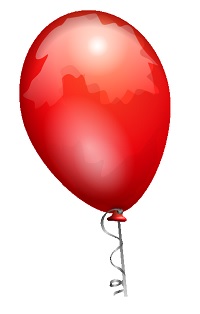
आकाश में गुब्बारे उठेंगे और एक बार जब वे बंद हो जाएंगे, तो आप उन पर क्लिक कर सकते हैं और वे गायब हो जाएंगे। यह पिकस्प्रेइट फ़ंक्शन का उपयोग करके किया जाता है जो कि निर्मित स्प्राइट पर क्लिक करने पर विवरण देता है।
ऑनपॉइंटडाउन फ़ंक्शन को कहा जाता है जब माउस कार्रवाई होती है और स्प्राइट की स्थिति बदल जाती है।
var animate = function() {
if (k > 3) return;
k += 0.05;
for (var i = 0; i < treearray.length; i++) {
treearray[i].position.y = k;
}
};
scene.registerBeforeRender(animate);फ़ंक्शन चेतन को registerBeforeRender में कहा जाता है, जो प्रारंभिक -35 से +3 तक बैलून को स्थानांतरित करने का ख्याल रखता है। इसे धीरे-धीरे बढ़ाकर .05 तक ले जाया जाता है।
बेबीलोनजेएस - कण
एक कण प्रणाली कंप्यूटर ग्राफिक्स में एक तकनीक है जो कुछ प्रकार के "फजी" घटना का अनुकरण करने के लिए बहुत छोटे स्प्राइट्स, 3 डी मॉडल या अन्य ग्राफिक वस्तुओं का उपयोग करती है, जो पारंपरिक रेंडरिंग तकनीकों के साथ पुन: पेश करने के लिए बहुत कठिन हैं।
कण प्रणाली बनाने के लिए, आपको निम्नानुसार कक्षा को कॉल करना होगा -
var particleSystem = new BABYLON.ParticleSystem("particles", 2000, scene);//2000 refers to the total number of particles to be produced.कण प्रणाली के लिए निम्नलिखित गुणों पर विचार करने की आवश्यकता है -
particleSystem.particleTexture = new BABYLON.Texture("Flare.png", scene);
particleSystem.textureMask = new BABYLON.Color4(0.1, 0.8, 0.8, 1.0);
particleSystem.emitter = fountain
particleSystem.color1 = new BABYLON.Color4(0.7, 0.8, 1.0, 1.0);
particleSystem.color2 = new BABYLON.Color4(0.2, 0.5, 1.0, 1.0);
particleSystem.colorDead = new BABYLON.Color4(0, 0, 0.2, 0.0);एमिटर संपत्ति उस जाल को ले जाती है जिससे कण को उत्सर्जित करना पड़ता है। color1 तथा color2 कणों के लिए रंग हैं।
ColorDead रंग को कण पर लागू किया जाता है, इससे पहले कि वह दृश्य से गायब हो जाए इसलिए रंगडीड कहा जाता है।
particleSystem.minSize = 0.1;
particleSystem.maxSize = 0.5;
particleSystem.minLifeTime = 0.3;
particleSystem.maxLifeTime = 1.5;न्यूनतम और अधिकतम आकार कणों को दिया गया आकार है। MinlifeTime और maxLifeTime कणों को दिया गया जीवनकाल है।
particleSystem.emitRate = 1500;एमिटरेट वह दर है जिस पर कणों का उत्सर्जन होगा।
हमने नीचे दिखाए गए डेमो में टोरस का उपयोग किया है। हमने कण प्रणाली और इसके गुणों का उपयोग सभी कणों को टोरस के चारों ओर प्राप्त करने के लिए किया है।
डेमो 1
<!doctype html>
<html>
<head>
<meta charset = "utf-8">
<title>BabylonJs - Basic Element-Creating Scene</title>
<script src = "babylon.js"></script>
<style>
canvas {width: 100%; height: 100%;}
</style>
</head>
<body>
<canvas id = "renderCanvas"></canvas>
<script type = "text/javascript">
var canvas = document.getElementById("renderCanvas");
var engine = new BABYLON.Engine(canvas, true);
var createScene = function() {
var scene = new BABYLON.Scene(engine);
// Setup environment
var light0 = new BABYLON.PointLight("Omni", new BABYLON.Vector3(0, 2, 8), scene);
var camera = new BABYLON.ArcRotateCamera("ArcRotateCamera", 1, 0.8, 20, new BABYLON.Vector3(0, 0, 0), scene);
camera.attachControl(canvas, true);
var fountain = BABYLON.Mesh.CreateTorus("torus", 2, 1, 8, scene, false);
var particleSystem = new BABYLON.ParticleSystem("particles", 2000, scene);
particleSystem.particleTexture = new BABYLON.Texture("images/dot.jpg", scene);
particleSystem.textureMask = new BABYLON.Color4(0.1, 0.8, 0.8, 1.0);
particleSystem.emitter = fountain;
particleSystem.minEmitBox = new BABYLON.Vector3(-1, 0, 0); // Starting all from
particleSystem.maxEmitBox = new BABYLON.Vector3(1, 0, 0); // To...
particleSystem.color1 = new BABYLON.Color4(0.7, 0.8, 1.0, 1.0);
particleSystem.color2 = new BABYLON.Color4(0.2, 0.5, 1.0, 1.0);
particleSystem.colorDead = new BABYLON.Color4(0, 0, 0.2, 0.0);
particleSystem.minSize = 0.1;
particleSystem.maxSize = 0.5;
particleSystem.minLifeTime = 0.3;
particleSystem.maxLifeTime = 1.5;
particleSystem.emitRate = 1500;
particleSystem.blendMode = BABYLON.ParticleSystem.BLENDMODE_ONEONE;
particleSystem.gravity = new BABYLON.Vector3(0, -9.81, 0);
particleSystem.direction1 = new BABYLON.Vector3(-7, 8, 3);
particleSystem.direction2 = new BABYLON.Vector3(7, 8, -3);
particleSystem.minAngularSpeed = 0;
particleSystem.maxAngularSpeed = Math.PI;
particleSystem.minEmitPower = 1;
particleSystem.maxEmitPower = 3;
particleSystem.updateSpeed = 0.005;
particleSystem.start();
var keys = [];
var animation = new BABYLON.Animation("animation", "rotation.x", 30, BABYLON.Animation.ANIMATIONTYPE_FLOAT,
BABYLON.Animation.ANIMATIONLOOPMODE_CYCLE);
// At the animation key 0, the value of scaling is "1"
keys.push({
frame: 0,
value: 0
});
// At the animation key 50, the value of scaling is "0.2"
keys.push({
frame: 50,
value: Math.PI
});
// At the animation key 100, the value of scaling is "1"
keys.push({
frame: 100,
value: 0
});
// Launch animation
animation.setKeys(keys);
fountain.animations.push(animation);
scene.beginAnimation(fountain, 0, 100, true);
return scene;
}
var scene = createScene();
engine.runRenderLoop(function() {
scene.render();
});
</script>
</body>
</html>उत्पादन
कोड की उपरोक्त लाइन निम्नलिखित आउटपुट उत्पन्न करती है -
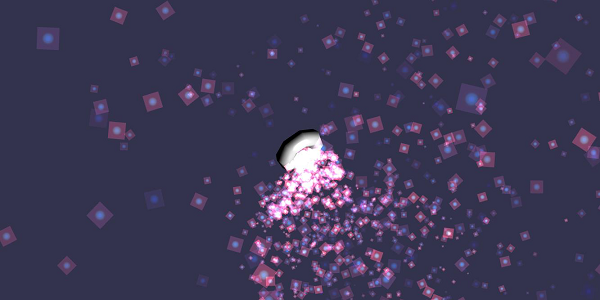
इस डेमो में, हमने dot.jpg नामक छवि का उपयोग किया है। छवियों को स्थानीय रूप से छवियों / फ़ोल्डर में संग्रहीत किया जाता है और संदर्भ के लिए नीचे भी चिपकाया जाता है। आप अपनी पसंद की किसी भी छवि को डाउनलोड कर सकते हैं और डेमो लिंक में उपयोग कर सकते हैं।
कण बनावट के लिए चित्र निम्न है: images/dot.jpg

डेमो 2
<!doctype html>
<html>
<head>
<meta charset = "utf-8">
<title>BabylonJs - Ball/Ground Demo</title>
<script src = "babylon.js"></script>
<style>
canvas {width: 100%; height: 100%;}
</style>
</head>
<body>
<canvas id = "renderCanvas"></canvas>
<script type = "text/javascript">
var canvas = document.getElementById("renderCanvas");
var engine = new BABYLON.Engine(canvas, true);
var createScene = function() {
var scene = new BABYLON.Scene(engine);
scene.clearColor = new BABYLON.Color3( .5, .5, .5);
var camera = new BABYLON.ArcRotateCamera("camera1", 0, 0, 0, new BABYLON.Vector3(0, 0, -0), scene);
camera.setPosition(new BABYLON.Vector3(-100, 0,-100));
camera.attachControl(canvas, true);
var light = new BABYLON.HemisphericLight("light1", new BABYLON.Vector3(1, 0.5, 0), scene);
var pl = new BABYLON.PointLight("pl", new BABYLON.Vector3(0, 0, 0), scene);
var gmat = new BABYLON.StandardMaterial("mat1", scene);
gmat.alpha = 1.0;
var ground = BABYLON.Mesh.CreateGround("ground", 100, 100, 20, scene);
ground.material = gmat;
gmat.wireframe = true;
var particleSystem = new BABYLON.ParticleSystem("particles", 2000, scene);
particleSystem.particleTexture = new BABYLON.Texture("images/dot.jpg", scene);
particleSystem.textureMask = new BABYLON.Color4(0.1, 0.8, 0.8, 1.0);
particleSystem.emitter = ground;
particleSystem.minEmitBox = new BABYLON.Vector3(-1, 0, 0); // Starting all from
particleSystem.maxEmitBox = new BABYLON.Vector3(1, 0, 0); // To...
particleSystem.color1 = new BABYLON.Color4(0.7, 0.8, 1.0, 1.0);
particleSystem.color2 = new BABYLON.Color4(0.2, 0.5, 1.0, 1.0);
particleSystem.colorDead = new BABYLON.Color4(0, 0, 0.2, 0.0);
particleSystem.minSize = 0.1;
particleSystem.maxSize = 0.5;
particleSystem.minLifeTime = 0.3;
particleSystem.maxLifeTime = 1.5;
particleSystem.emitRate = 1500;
particleSystem.blendMode = BABYLON.ParticleSystem.BLENDMODE_ONEONE;
particleSystem.gravity = new BABYLON.Vector3(0, -9.81, 0);
particleSystem.direction1 = new BABYLON.Vector3(-7, 8, 3);
particleSystem.direction2 = new BABYLON.Vector3(7, 8, -3);
particleSystem.minAngularSpeed = 0;
particleSystem.maxAngularSpeed = Math.PI;
particleSystem.minEmitPower = 1;
particleSystem.maxEmitPower = 3;
particleSystem.updateSpeed = 0.005;
particleSystem.start();
var keys = [];
var animation = new BABYLON.Animation("animation", "rotation.x", 30, BABYLON.Animation.ANIMATIONTYPE_FLOAT,
BABYLON.Animation.ANIMATIONLOOPMODE_CYCLE);
// At the animation key 0, the value of scaling is "1"
keys.push({
frame: 0,
value: 0
});
// At the animation key 50, the value of scaling is "0.2"
keys.push({
frame: 50,
value: Math.PI
});
// At the animation key 100, the value of scaling is "1"
keys.push({
frame: 100,
value: 0
});
// Launch animation
animation.setKeys(keys);
ground.animations.push(animation);
//scene.beginAnimation(ground, 0, 100, true);
return scene;
};
var scene = createScene();
engine.runRenderLoop(function() {
scene.render();
});
</script>
</body>
</html>उत्पादन
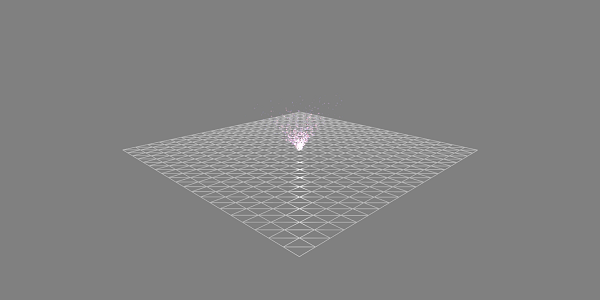
एनीमेशन के साथ डेमो
<!doctype html>
<html>
<head>
<meta charset = "utf-8">
<title>BabylonJs - Ball/Ground Demo</title>
<script src = "babylon.js"></script>
<style>
canvas {width: 100%; height: 100%;}
</style>
</head>
<body>
<canvas id = "renderCanvas"></canvas>
<script type = "text/javascript">
var canvas = document.getElementById("renderCanvas");
var engine = new BABYLON.Engine(canvas, true);
var createScene = function() {
var scene = new BABYLON.Scene(engine);
scene.clearColor = new BABYLON.Color3( .5, .5, .5);
var camera = new BABYLON.ArcRotateCamera("camera1", 0, 0, 0, new BABYLON.Vector3(0, 0, -0), scene);
camera.setPosition(new BABYLON.Vector3(-100, 0, -100));
camera.attachControl(canvas, true);
var light = new BABYLON.HemisphericLight("light1", new BABYLON.Vector3(1, 0.5, 0), scene);
var pl = new BABYLON.PointLight("pl", new BABYLON.Vector3(0, 0, 0), scene);
var gmat = new BABYLON.StandardMaterial("mat1", scene);
gmat.alpha = 1.0;
var ground = BABYLON.Mesh.CreateGround("ground", 100, 100, 20, scene);
ground.material = gmat;
gmat.wireframe = true;
var particleSystem = new BABYLON.ParticleSystem("particles", 2000, scene);
particleSystem.particleTexture = new BABYLON.Texture("images/dot.jpg", scene);
particleSystem.textureMask = new BABYLON.Color4(0.1, 0.8, 0.8, 1.0);
particleSystem.emitter = ground;
particleSystem.minEmitBox = new BABYLON.Vector3(-1, 0, 0); // Starting all from
particleSystem.maxEmitBox = new BABYLON.Vector3(1, 0, 0); // To...
particleSystem.color1 = new BABYLON.Color4(0.7, 0.8, 1.0, 1.0);
particleSystem.color2 = new BABYLON.Color4(0.2, 0.5, 1.0, 1.0);
particleSystem.colorDead = new BABYLON.Color4(0, 0, 0.2, 0.0);
particleSystem.minSize = 0.1;
particleSystem.maxSize = 0.5;
particleSystem.minLifeTime = 0.3;
particleSystem.maxLifeTime = 1.5;
particleSystem.emitRate = 1500;
particleSystem.blendMode = BABYLON.ParticleSystem.BLENDMODE_ONEONE;
particleSystem.gravity = new BABYLON.Vector3(0, -9.81, 0);//gravity for the particle.
particleSystem.direction1 = new BABYLON.Vector3(-7, 8, 3);
particleSystem.direction2 = new BABYLON.Vector3(7, 8, -3);
//random direction for the particles on the scene
particleSystem.minAngularSpeed = 0;
particleSystem.maxAngularSpeed = Math.PI;
particleSystem.minEmitPower = 1;
particleSystem.maxEmitPower = 3;
particleSystem.updateSpeed = 0.005;
particleSystem.start();
var keys = [];
var animation = new BABYLON.Animation("animation", "rotation.x", 30, BABYLON.Animation.ANIMATIONTYPE_FLOAT,
BABYLON.Animation.ANIMATIONLOOPMODE_CYCLE);
// At the animation key 0, the value of scaling is "1"
keys.push({
frame: 0,
value: 0
});
// At the animation key 50, the value of scaling is "0.2"
keys.push({
frame: 50,
value: Math.PI
});
// At the animation key 100, the value of scaling is "1"
keys.push({
frame: 100,
value: 0
});
// Launch animation
animation.setKeys(keys);
ground.animations.push(animation);
scene.beginAnimation(ground, 0, 100, true);
return scene;
};
var scene = createScene();
engine.runRenderLoop(function() {
scene.render();
});
</script>
</body>
</html>उत्पादन
कोड की उपरोक्त लाइन निम्नलिखित आउटपुट उत्पन्न करती है -
व्याख्या
उपरोक्त डेमो वायरफ्रेम सामग्री के साथ एक जमीन दिखाता है और केंद्र से कण प्रणाली का उत्पादन होता है।
BabylonJS में कई कैमरे हैं जिनका उपयोग किया जा सकता है। एक समय में, एक दृश्य के लिए केवल एक कैमरा सक्रिय होगा।
इस अध्याय में, हम सीखेंगे कि बेबीलोन जेएस में कैमरों का उपयोग कैसे किया जाए।
FreeCamera
आइये अब देखते हैं कि FreeCamera कैसे काम करता है।
वाक्य - विन्यास
फ्रीकैमरा के लिए वाक्य रचना निम्नलिखित है -
var camera = new BABYLON.FreeCamera("FreeCamera", new BABYLON.Vector3(0, 1, -15), scene);यह वह स्थिति है जिसमें कैमरा रखा गया है - नया BABYLON.Vector3 (0, 1, -15)।
दिशा बदलने से दिशा बदल जाएगी। आप मान बदल सकते हैं और देख सकते हैं कि कैमरा दृश्य पर कैसा व्यवहार करता है।
FreeCamera द्वारा उपयोग किए जाने वाले पैरामीटर निम्नलिखित हैं -
- Name
- Position
- Scene
ArcRotateCamera
यह कैमरा किसी दिए गए लक्ष्य धुरी के चारों ओर घूमता है। इसे कर्सर और माउस के साथ या स्पर्श घटनाओं के साथ नियंत्रित किया जा सकता है। पैरामीटर नाम, अल्फा, बीटा, त्रिज्या और लक्ष्य हैं।
वाक्य - विन्यास
var camera = new BABYLON.ArcRotateCamera("ArcRotateCamera", 1, 0.8, 10, new BABYLON.Vector3(0, 0, 0), scene);ArcRotateCamera+ x दिशा में अंक। कैमरे की स्थिति बदलने के लिए, का उपयोग करेंsetPosition संपत्ति।
camera.setPosition(new BABYLON.Vector3(0, 0, -100));ArcRotateCamera चेतन करने के लिए एक उत्कृष्ट कैमरा है। निम्न कमांड आपको लक्ष्य के चारों ओर कैमरा घुमाने में मदद करेगा -
scene.activeCamera.alpha += .01;TouchCamera
स्पर्श एक प्रकार का 'एस्ट्रोर' है। यह एक पैड या स्क्रीन पर हो सकता है, उंगली (एस), स्टाइलस, दस्ताने, पैर, या लेजर सूचक के साथ। कोई भी आंदोलन जिसे होश में लाया जा सकता है ... एक इशारा माना जा सकता है।
वाक्य - विन्यास
TouchCamera के लिए वाक्य रचना निम्नलिखित है -
var camera = new BABYLON.TouchCamera("TouchCamera", new BABYLON.Vector3(0, 1, -15), scene);GamepadCamera
यह कैमरा विशेष रूप से गेमपैड के साथ उपयोग करने के लिए डिज़ाइन किया गया है।
वाक्य - विन्यास
गेमपैड कैमरा के लिए वाक्य रचना निम्नलिखित है -
var camera = new BABYLON.GamepadCamera("Camera", new BABYLON.Vector3(0, 15, -45), scene);DeviceOrientationCamera
यह कैमरा विशेष रूप से डिवाइस ओरिएंटेशन ईवेंट के मामलों पर प्रतिक्रिया करने के लिए डिज़ाइन किया गया है, जैसे जब आप अपने डिवाइस को आगे या पीछे, बाएं या दाएं, आदि झुकाते हैं।
वाक्य - विन्यास
var camera = new BABYLON.DeviceOrientationCamera("DevOr_camera", new BABYLON.Vector3(0, 1, -15), scene);FollowCamera
FollowCamera किसी भी स्थिति के साथ किसी भी दृश्य आइटम का पालन करने के लिए डिज़ाइन किया गया है। यह रियर, फ्रंट या किसी भी एंगल से फॉलो कर सकता है।
वाक्य - विन्यास
निम्नलिखित FollowCamera के लिए वाक्य रचना है -
var camera = new BABYLON.FollowCamera("FollowCam", new BABYLON.Vector3(0, 15, -45), scene);VirtualJoysticksCamera
यह कैमरा वर्चुअल जॉयस्टिक घटनाओं पर प्रतिक्रिया करने के लिए बनाया गया है। वर्चुअल जोस्टिक्स ऑन-स्क्रीन 2 डी ग्राफिक्स हैं जो कैमरों या अन्य दृश्य वस्तुओं को नियंत्रित करने के लिए उपयोग किए जाते हैं।
वाक्य - विन्यास
VirtualJoysticksCamera के लिए वाक्य रचना निम्नलिखित है -
var camera = new BABYLON.VirtualJoysticksCamera("VJ_camera", new BABYLON.Vector3(0, 1, -15), scene);AnaglyphCamera
AnaglyphCamera लाल और सियान 3 डी ग्लास के साथ उपयोग के लिए है। यह पोस्ट-प्रोसेसिंग फ़िल्टरिंग तकनीकों का उपयोग करता है।
AnaglyphArcRotateCamera
निम्नलिखित AnaglyphArcRotateCamera के लिए वाक्य रचना है -
var camera = new BABYLON.AnaglyphArcRotateCamera("aar_cam", -Math.PI/2, Math.PI/4, 20, new BABYLON.Vector3.Zero(), 0.033, scene);AnaglyphFreeCamera
निम्नलिखित के लिए वाक्यविन्यास है AnaglyphFreeCamera -
var camera = new BABYLON.AnaglyphFreeCamera("af_cam", new BABYLON.Vector3(0, 1, -15), 0.033, scene);VRDeviceOrientationFreeCamera
VRDeviceOrientationFreeCamera अपने आधार के रूप में FreeCamera का उपयोग करता है, इसलिए FreeCamera के गुण और तरीके हमारे VRDeviceOrientationFreeCamera पर भी पाए जाते हैं।
वाक्य - विन्यास
निम्नलिखित के लिए वाक्यविन्यास है VRDeviceOrientationFreeCamera -
var camera = new BABYLON.VRDeviceOrientationFreeCamera ("Camera", new BABYLON.Vector3 (-6.7, 1.2, -1.3), scene, 0);WebVRFreeCamera
WebVRFreeCamera अपने आधार के रूप में FreeCamera का उपयोग करता है, इसलिए FreeCamera के गुण और तरीके हमारे WebVRFreeCamera पर भी पाए जाते हैं।
वाक्य - विन्यास
निम्नलिखित के लिए वाक्यविन्यास है WebVRFreeCamera -
var camera = new BABYLON.WebVRFreeCamera("WVR", new BABYLON.Vector3(0, 1, -15), scene);अधिकांश डेमो में, आप देखेंगे attachControl जहां कैमरा कैनवास से जुड़ा हुआ है।
उदाहरण
camera.attachControl(canvas, true);इस अध्याय में, हम बाबुलजेएस के लिए उपयोग की जाने वाली रोशनी के बारे में जानेंगे। हम बेबीलोन के साथ उपलब्ध विभिन्न प्रकार की रोशनी पर एक नज़र डालकर शुरू करेंगे।
रोशनी प्रत्येक पिक्सेल द्वारा प्राप्त फैलाना और स्पेक्युलर रंग का उत्पादन करने के लिए होती है। बाद में, इसका उपयोग प्रत्येक पिक्सेल के अंतिम रंग को प्राप्त करने के लिए सामग्री पर किया जाता है।
बेबीलोन के साथ 4 प्रकार की लाइटें उपलब्ध हैं।
- बिंदु प्रकाश
- दिशात्मक प्रकाश
- स्पॉट लाइट
- हेमिस्फेरिक लाइट
बेबीलोनजस - प्वाइंट लाइट
बिंदु प्रकाश का एक उत्कृष्ट उदाहरण सूर्य है, जिसकी किरणें सभी दिशाओं में फैली हुई हैं। बिंदु प्रकाश का अंतरिक्ष में एक अनूठा बिंदु है जहां से यह हर दिशा में प्रकाश फैलाता है। प्रकाश के रंग को स्पेक्युलर और फैलाना संपत्ति का उपयोग करके नियंत्रित किया जा सकता है।
वाक्य - विन्यास
प्वाइंट लाइट के लिए वाक्य रचना निम्नलिखित है -
var light0 = new BABYLON.PointLight("Omni0", new BABYLON.Vector3(1, 10, 1), scene);बिंदु प्रकाश के लिए तीन अलग-अलग पारम हैं -
1 परम प्रकाश का नाम है।
दूसरा परम स्थान वह स्थिति है जहाँ बिंदु प्रकाश को रखा जाता है।
तीसरा परम दृश्य वह दृश्य है जिसके लिए प्रकाश को संलग्न करने की आवश्यकता होती है।
ऊपर बनाई गई वस्तु पर रंग जोड़ने के लिए निम्नलिखित गुणों का उपयोग किया जाता है -
light0.diffuse = new BABYLON.Color3(1, 0, 0);
light0.specular = new BABYLON.Color3(1, 1, 1);डेमो
<!doctype html>
<html>
<head>
<meta charset = "utf-8">
<title>BabylonJs - Basic Element-Creating Scene</title>
<script src = "babylon.js"></script>
<style>
canvas {width: 100%; height: 100%;}
</style>
</head>
<body>
<canvas id = "renderCanvas"></canvas>
<script type = "text/javascript">
var canvas = document.getElementById("renderCanvas");
var engine = new BABYLON.Engine(canvas, true);
var createScene = function() {
var scene = new BABYLON.Scene(engine);
scene.clearColor = new BABYLON.Color3( .5, .5, .5);
var camera = new BABYLON.ArcRotateCamera("camera1", 0, 0, 0, new BABYLON.Vector3(0, 0, -0), scene);
camera.setPosition(new BABYLON.Vector3(0, 0, -100));
camera.attachControl(canvas, true);
var pl = new BABYLON.PointLight("pl", new BABYLON.Vector3(1, 20, 1), scene);
pl.diffuse = new BABYLON.Color3(0, 1, 0);
pl.specular = new BABYLON.Color3(1, 0, 0);
var ground = BABYLON.Mesh.CreateGround("ground", 150, 6, 2, scene);
return scene;
};
var scene = createScene();
engine.runRenderLoop(function() {
scene.render();
});
</script>
</body>
</html>उत्पादन
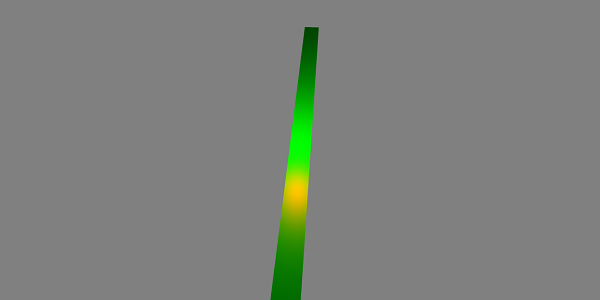
बेबीलोनजेएस - दिशात्मक प्रकाश
दिशात्मक प्रकाश में, प्रकाश को दिशा द्वारा परिभाषित किया जाता है और जहां आप इसे रखते हैं, उसके आधार पर हर दिशा में उत्सर्जित होता है।
var light0 = new BABYLON.DirectionalLight("Dir0", new BABYLON.Vector3(0, -1, 0), scene);बिंदु प्रकाश के लिए तीन अलग-अलग पारम हैं -
1 सेंट परम प्रकाश का नाम है।
2 एन डी परम की स्थिति है। अभी, यह वाई अक्ष में नकारात्मक -1 के साथ विस्थापित है।
3 आरडी परम संलग्न करने के लिए दृश्य है।
यहां, आप स्पेक्युलर के साथ रंग जोड़ सकते हैं और संपत्ति को फैला सकते हैं।
light0.diffuse = new BABYLON.Color3(0, 1, 0);
light0.specular = new BABYLON.Color3(1,0, 0);डेमो
<!doctype html>
<html>
<head>
<meta charset = "utf-8">
<title>BabylonJs - Basic Element-Creating Scene</title>
<script src = "babylon.js"></script>
<style>
canvas {width: 100%; height: 100%;}
</style>
</head>
<body>
<canvas id = "renderCanvas"></canvas>
<script type = "text/javascript">
var canvas = document.getElementById("renderCanvas");
var engine = new BABYLON.Engine(canvas, true);
var createScene = function() {
var scene = new BABYLON.Scene(engine);
scene.clearColor = new BABYLON.Color3( .5, .5, .5);
var camera = new BABYLON.ArcRotateCamera("camera1", 0, 0, 0, new BABYLON.Vector3(0, 0, -0), scene);
camera.setPosition(new BABYLON.Vector3(0, 0, -100));
camera.attachControl(canvas, true);
var pl = new BABYLON.DirectionalLight("Dir0", new BABYLON.Vector3(0, -10, 0), scene);
pl.diffuse = new BABYLON.Color3(0, 1, 0);
pl.specular = new BABYLON.Color3(1, 0, 0);
var ground = BABYLON.Mesh.CreateGround("ground", 150, 6, 2, scene);
return scene;
};
var scene = createScene();
engine.runRenderLoop(function() {
scene.render();
});
</script>
</body>
</html>उत्पादन
कोड की उपरोक्त लाइन निम्नलिखित आउटपुट उत्पन्न करती है -
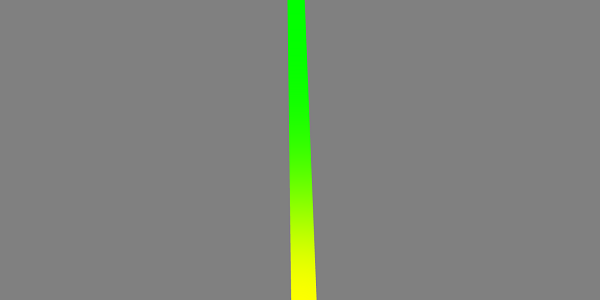
बेबीलोनजेएस - द स्पॉट लाइट
स्पॉट लाइट ठीक उसी तरह है जैसे शंकु आकार में गिरने वाली रोशनी।
वाक्य - विन्यास
स्पॉट लाइट के लिए वाक्य रचना निम्नलिखित है -
var light0 = new BABYLON.SpotLight("Spot0", new BABYLON.Vector3(0, 30, -10), new BABYLON.Vector3(0, -1, 0), 0.8, 2, scene);बिंदु प्रकाश के लिए पांच अलग-अलग पारम हैं -
- 1 सेंट परम प्रकाश का नाम है।
- 2 एन डी परम की स्थिति है।
- 3 आरडी परम दिशा है।
- 4 ध परम कोण है।
- 5 वें परम का प्रतिपादक है।
ये मान स्थिति से शुरू होने वाले प्रकाश की शंकु को दिशा की ओर उत्सर्जित करते हैं। प्रकाश के रंग को नियंत्रित करने के लिए स्पेक्युलर और डिफ्यूज़ का उपयोग किया जाता है।
light0.diffuse = new BABYLON.Color3(1, 0, 0);
light0.specular = new BABYLON.Color3(1, 1, 1);डेमो
<!doctype html>
<html>
<head>
<meta charset = "utf-8">
<title>BabylonJs - Basic Element-Creating Scene</title>
<script src = "babylon.js"></script>
<style>
canvas {width: 100%; height: 100%;}
</style>
</head>
<body>
<canvas id = "renderCanvas"></canvas>
<script type = "text/javascript">
var canvas = document.getElementById("renderCanvas");
var engine = new BABYLON.Engine(canvas, true);
var createScene = function() {
var scene = new BABYLON.Scene(engine);
scene.clearColor = new BABYLON.Color3( .5, .5, .5);
var camera = new BABYLON.ArcRotateCamera("camera1", 0, 0, 0, new BABYLON.Vector3(0, 0, -0), scene);
camera.setPosition(new BABYLON.Vector3(0, 0, -100));
camera.attachControl(canvas, true);
var light0 = new BABYLON.SpotLight("Spot0", new BABYLON.Vector3(0, 30, -10), new BABYLON.Vector3(0, -1, 0), 0.8, 2, scene);
light0.diffuse = new BABYLON.Color3(0, 1, 0);
light0.specular = new BABYLON.Color3(1, 0, 0);
var ground = BABYLON.Mesh.CreateGround("ground", 80,80, 2, scene);
return scene;
};
var scene = createScene();
engine.runRenderLoop(function() {
scene.render();
});
</script>
</body>
</html>उत्पादन
कोड की उपरोक्त लाइन निम्नलिखित आउटपुट उत्पन्न करती है -
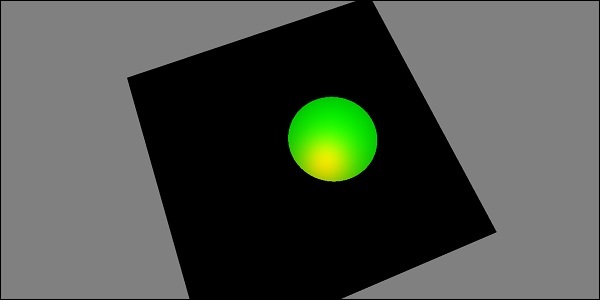
बेबीलोनजस - द हेमीस्फियरिक लाइट
एक गोलार्ध प्रकाश पर्यावरण प्रकाश प्राप्त करने का अधिक है। प्रकाश की दिशा आकाश की ओर है। 3 रंग प्रकाश को दिए जाते हैं; एक आकाश के लिए, एक जमीन के लिए और अंतिम एक सट्टेबाज के लिए।
वाक्य - विन्यास
निम्नलिखित गोलार्ध प्रकाश के लिए सिंटैक्स है -
var light0 = new BABYLON.HemisphericLight("Hemi0", new BABYLON.Vector3(0, 1, 0), scene);रंगों के लिए
light0.diffuse = new BABYLON.Color3(1, 0, 0);
light0.specular = new BABYLON.Color3(0, 1, 0);
light0.groundColor = new BABYLON.Color3(0, 0, 0);डेमो
<!doctype html>
<html>
<head>
<meta charset = "utf-8">
<title>BabylonJs - Basic Element-Creating Scene</title>
<script src = "babylon.js"></script>
<style>
canvas {width: 100%; height: 100%;}
</style>
</head>
<body>
<canvas id = "renderCanvas"></canvas>
<script type = "text/javascript">
var canvas = document.getElementById("renderCanvas");
var engine = new BABYLON.Engine(canvas, true);
var createScene = function() {
var scene = new BABYLON.Scene(engine);
scene.clearColor = new BABYLON.Color3( .5, .5, .5);
var camera = new BABYLON.ArcRotateCamera("camera1", 0, 0, 0, new BABYLON.Vector3(0, 0, -0), scene);
camera.setPosition(new BABYLON.Vector3(0, 0, -100));
camera.attachControl(canvas, true);
var light0 = new BABYLON.HemisphericLight("Hemi0", new BABYLON.Vector3(0, 1, 0), scene);
light0.diffuse = new BABYLON.Color3(1, 0, 0);
light0.specular = new BABYLON.Color3(0, 1, 0);
light0.groundColor = new BABYLON.Color3(0, 0, 0);
var ground = BABYLON.Mesh.CreateGround("ground", 100,100, 2, scene);
return scene;
};
var scene = createScene();
engine.runRenderLoop(function() {
scene.render();
});
</script>
</body>
</html>उत्पादन
कोड की उपरोक्त लाइन निम्नलिखित आउटपुट उत्पन्न करती है -
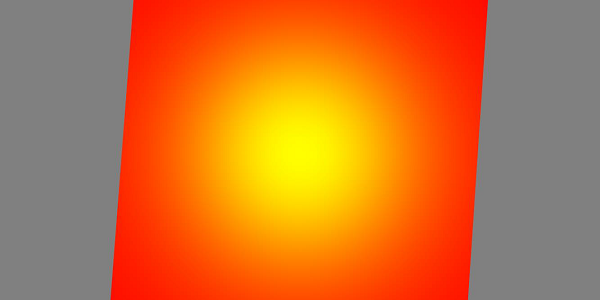
पैरामीट्रिक आकार विभिन्न आकृतियों को संदर्भित करता है जो झुकता, मोड़, आदि के साथ खींची गई रेखाओं का उपयोग करके प्राप्त किया जा सकता है। यह एक 2 डी रूप है जो गणितीय समीकरण के साथ उत्पन्न होता है जैसे कि पैराबोला, साइन वक्र, कॉस वक्र, बेजियर वक्र, आदि समीकरण के साथ, हम कर सकते हैं। निर्देशांक (x, y) ढूंढें और उसी के लिए रेखा खींचें। हम इस अध्याय में रिबन, लाइनों, डैशलाइन, ट्यूब, एक्सट्रूज़न जैसी आकृतियों को देखेंगे। बोर्ड पर लाइनों का एक मुफ्त हाथ ड्राइंग नीचे वर्णित पैरामीट्रिक आकृतियों के साथ प्राप्त किया जा सकता है।
| अनु क्रमांक। | पैरामीट्रिक आकार और विवरण |
|---|---|
| 1 | फीता रिबन इनपुट के रूप में पथों की एक सरणी लेता है और उन रास्तों के साथ रेखाएँ खींचता है। यह समन्वय प्राप्त करने के लिए जटिल तर्क का उपयोग करता है। नीचे दिए गए उदाहरण में, हमने रिबन खींचने के लिए बेज़ियर वक्र समीकरण का उपयोग किया है। बेज़ियर कर्व्स का उपयोग ज्यादातर 3 डी गेम में किया जाता है ताकि स्मूथ कर्व्स को मॉडल किया जा सके। वक्र को नियंत्रण बिंदुओं की आवश्यकता होती है और वक्र को नियंत्रण बिंदुओं के साथ खींचा जाता है। |
| 2 | लाइन 3 डी गेम में लाइन एक मूल तत्व है। एक रेखा खींचने के लिए, आपको दो बिंदुओं की आवश्यकता होती है, जिसके बीच आप एक रेखा खींच सकते हैं। |
| 3 | ट्यूब ट्यूब एक घुमावदार सिलेंडर आकार है। यह सह-निर्देश प्राप्त करने के लिए उस पर लागू समीकरण (गणित फ़ंक्शन) के आधार पर विभिन्न पैरामीट्रिक आकार दे सकता है। |
| 4 | बाहर निकालना एक्सट्रूज़न 2 डी आकार को एक वॉल्यूमिक आकार में बदलने में मदद करता है। मान लीजिए कि आप 2 डी के साथ एक स्टार बनाना चाहते हैं, जिसमें आपके पास x, y सह-निर्देशांक और z होगा। 2 डी को-ऑर्डिनेट्स बाहर निकालना एक 3 डी में बदल देगा। आकार। तो, बाहर निकालना के साथ 2 डी की शुरुआत एक 3 डी हो जाएगा। आप अलग 2 डी आकार की कोशिश कर सकते हैं और उन लोगों को 3 डी में बदल सकते हैं। |
इस अध्याय में, हम जाली बिल्डर का उपयोग करके विभिन्न आकृतियाँ बनाना सीखेंगे। हमने पहले ही सीखा है कि हमारे पिछले अध्यायों में से एक में कैसे आकार बनाया जाए।
अंतर यह है कि जालीदार के साथ आपको आकृतियों में रंग, चित्र जोड़ने की सुविधा मिलती है।
MeshBuilder का उपयोग करके CreateBox
आइए अब देखते हैं कि कैसे मेशबर्ल का उपयोग करके बॉक्स बनाया जाए।
डेमो
<!doctype html>
<html>
<head>
<meta charset = "utf-8">
<title>BabylonJs - Basic Element-Creating Scene</title>
<script src = "babylon.js"></script>
<style>
canvas {width: 100%; height: 100%;}
</style>
</head>
<body>
<canvas id = "renderCanvas"></canvas>
<script type = "text/javascript">
var canvas = document.getElementById("renderCanvas");
var engine = new BABYLON.Engine(canvas, true);
var createScene = function() {
var scene = new BABYLON.Scene(engine);
scene.clearColor = new BABYLON.Color3(0, 0, 1);
var camera = new BABYLON.ArcRotateCamera("Camera", 1, 0.8, 10, new BABYLON.Vector3(0, 0, 0), scene);
camera.attachControl(canvas, true);
var light = new BABYLON.HemisphericLight("light1", new BABYLON.Vector3(0, 1, 0), scene);
light.intensity = 0.7;
var pl = new BABYLON.PointLight("pl", BABYLON.Vector3.Zero(), scene);
pl.diffuse = new BABYLON.Color3(1, 1, 1);
pl.specular = new BABYLON.Color3(1, 1, 1);
pl.intensity = 0.8;
var mat = new BABYLON.StandardMaterial("mat1", scene);
mat.alpha = 1.0;
mat.diffuseColor = new BABYLON.Color3(0, 1, 0);
var texture = new BABYLON.Texture("images/cube.png", scene);
mat.diffuseTexture = texture;
var hSpriteNb = 3; // 3 sprites per raw
var vSpriteNb = 2; // 2 sprite raws
var faceUV = new Array(6);
for (var i = 0; i < 6; i++) {
faceUV[i] = new BABYLON.Vector4(i/hSpriteNb, i/vSpriteNb, (i+1)/hSpriteNb, (i+1)/vSpriteNb);
}
var options = {
width: 1.5,
height: 1.5,
depth: 1.5,
faceUV: faceUV
};
var box = BABYLON.MeshBuilder.CreateBox("box", options, scene);
box.material = mat;
scene.registerBeforeRender(function() {
pl.position = camera.position;
});
return scene;
};
var scene = createScene();
engine.runRenderLoop(function() {
scene.render();
});
</script>
</body>
</html>उत्पादन
कोड की उपरोक्त लाइन निम्नलिखित आउटपुट उत्पन्न करती है -

उपरोक्त उदाहरण के लिए, हमने एक प्रेत छवि का उपयोग किया है जैसा कि नीचे दिखाया गया है। इसमें क्षैतिज रूप से 3 कॉलम्स और लंबवत 2 पंक्तियाँ हैं।
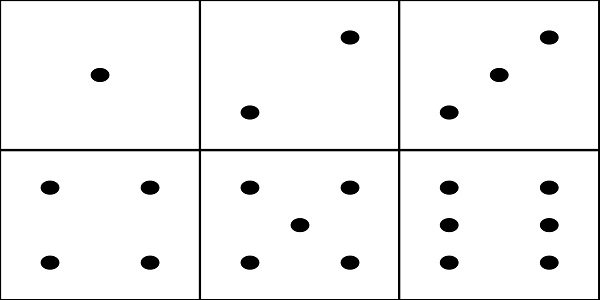
इस डेमो में, हमने cube.png नामक एक छवि का उपयोग किया है। छवियों को स्थानीय रूप से छवियों / फ़ोल्डर में संग्रहीत किया जाता है और संदर्भ के लिए नीचे भी चिपकाया जाता है। कृपया ध्यान दें cube.png एक प्रेत छवि है, एक प्रेत छवि का एक संग्रह है। हम एक घन पर छवि दिखाना चाहते थे इसलिए घन के सभी पक्षों को एक साथ रखना चाहते थे। आप डेमो लिंक में अपनी पसंद और उपयोग की समान स्प्राइट तस्वीरें भी डाउनलोड कर सकते हैं।
CreateBox बिल्डर आपको आकारों के लिए विकल्प देता है।
उदाहरण के लिए,
var box = BABYLON.MeshBuilder.CreateBox("box", options, scene);डेमो
var hSpriteNb = 3; // 3 sprites per raw ie colums horizontally as shown in the image
var vSpriteNb = 2; // 2 sprite raws as shown in the image above.
var faceUV = new Array(6); // the cube has 6 sides so creating array for same.
for (var i = 0; i < 6; i++) {
faceUV[i] = new BABYLON.Vector4(i/hSpriteNb, i/vSpriteNb, (i+1)/hSpriteNb, (i+1)/vSpriteNb);
}
var options = {
width: 1.5,
height: 1.5,
depth: 1.5,
faceUV: faceUV
};इसे createBox method का उपयोग करके जालीर में टेक्सचर लगाना कहा जाता है। हमने इमेज का उपयोग किया है cube.png जिसमें क्षैतिज रूप से 3 कॉलम्स और लंबवत 2 पंक्तियाँ हैं। क्यूब या बॉक्स में 6 भुजाएँ हैं।
बनावट लागू करने के लिए हम विकल्प पैरामीटर का उपयोग कर रहे हैं। उदाहरण के लिए,
Var box = BABYLON.MeshBuilder.CreateBox ('box', options, scene);हमने 6 के आकार वाले फेसव्यू नामक एक सरणी को परिभाषित किया है जो क्यूब के किनारे हैं। इस सरणी में हमेशा वेक्टर 4 तत्व होंगे। प्रत्येक वेक्टर 4 (x, y, z, w) को निम्नानुसार परिभाषित किया जाएगा -
- x = उबटन
- य = वबॉटम
- z = यूटोप
- w = वोटो
रेंज में वैक्टर [0, 1]। Ubottom और Vbottom बनावट के फसल शुरू होने के निचले बाएँ बिंदु के 2D निर्देशांक हैं। Utop, Vtop शीर्ष सही बिंदु हैं जहां बनावट की फसल समाप्त होती है।
var hSpriteNb = 3; // 3 sprites per raw
var vSpriteNb = 2; // 2 sprite raws
var faceUV = new Array(6);
for (var i = 0; i < 6; i++) {
faceUV[i] = new BABYLON.Vector4(i/hSpriteNb, i/vSpriteNb, (i+1)/hSpriteNb, (i+1)/vSpriteNb);
}मान लीजिए कि डिफ़ॉल्ट बनावट, यानी दी गई छवि बॉक्स के सभी चेहरों पर लागू होती है। यदि आप बॉक्स का केवल 1 चेहरा या 1 पक्ष बदलना चाहते हैं, तो आप नीचे दिखाए गए मानों को सीधे असाइन कर सकते हैं -
var hSpriteNb = 3; // 3 sprites per raw
var vSpriteNb = 2; // 2 sprite raws
var faceUV = new Array(6);
faceUV[4] = new BABYLON.Vector4(0, 0, 1/hSpriteNb, 1/vSpriteNb);उदाहरण
<!doctype html>
<html>
<head>
<meta charset = "utf-8">
<title>BabylonJs - Basic Element-Creating Scene</title>
<script src = "babylon.js"></script>
<style>
canvas {width: 100%; height: 100%;}
</style>
</head>
<body>
<canvas id = "renderCanvas"></canvas>
<script type = "text/javascript">
var canvas = document.getElementById("renderCanvas");
var engine = new BABYLON.Engine(canvas, true);
var createScene = function() {
var scene = new BABYLON.Scene(engine);
scene.clearColor = new BABYLON.Color3(0, 0, 1);
var camera = new BABYLON.ArcRotateCamera("Camera", 1, 0.8, 10, new BABYLON.Vector3(0, 0, 0), scene);
camera.attachControl(canvas, true);
var light = new BABYLON.HemisphericLight("light1", new BABYLON.Vector3(0, 1, 0), scene);
light.intensity = 0.7;
var pl = new BABYLON.PointLight("pl", BABYLON.Vector3.Zero(), scene);
pl.diffuse = new BABYLON.Color3(1, 1, 1);
pl.specular = new BABYLON.Color3(1, 1, 1);
pl.intensity = 0.8;
var mat = new BABYLON.StandardMaterial("mat1", scene);
mat.alpha = 1.0;
mat.diffuseColor = new BABYLON.Color3(0.8, 0.8, 0.8);
var texture = new BABYLON.Texture("images/3d.png", scene);
mat.diffuseTexture = texture;
var hSpriteNb = 3; // 3 sprites per raw
var vSpriteNb = 2; // 2 sprite raws
var faceUV = new Array(6);
faceUV[4] = new BABYLON.Vector4(0, 0, 1/hSpriteNb, 1/vSpriteNb);
var options = {
width:3,
height:3,
depth: 3,
faceUV:faceUV
};
var box = BABYLON.MeshBuilder.CreateBox("box", options, scene);
box.material = mat;
scene.registerBeforeRender(function() {
pl.position = camera.position;
});
return scene;
};
var scene = createScene();
engine.runRenderLoop(function() {
scene.render();
});
</script>
</body>
</html>उत्पादन
कोड की उपरोक्त लाइन निम्नलिखित आउटपुट उत्पन्न करती है -

इस डेमो में, हमने 3D.png नामक एक छवि का उपयोग किया है। छवियों को स्थानीय रूप से छवियों / फ़ोल्डर में संग्रहीत किया जाता है और संदर्भ के लिए नीचे भी चिपकाया जाता है। कृपया ध्यान दें कि 3d.png एक प्रेत छवि है; एक प्रेत छवि छवियों का एक संग्रह है। हम एक घन पर छवि को घन के सभी पक्षों के साथ दिखाना चाहते थे। आप डेमो लिंक में अपनी पसंद और उपयोग की समान स्प्राइट तस्वीरें भी डाउनलोड कर सकते हैं।
बॉक्स के लिए प्रयुक्त बनावट - images/3d.png

MeshCylinder
इस खंड में, हम देखेंगे कि मेशकलाइंडर कैसे बनाया जाता है।
MeshCylinder बनाने के लिए, आपको BABYLON.MeshBuilder.CreateCylinder वर्ग का उपयोग करने की आवश्यकता है।
वर्ग के लिए पैरामीटर निम्नानुसार हैं -
var meshcylinder = BABYLON.MeshBuilder.CreateCylinder("meshcylinder", {
height: 3,
diameter: 35,
tessellation: 52
}, scene);जाली और जालीदार का उपयोग करके CreateCylinder के बीच का अंतर है - आप जालीदार में विकल्पों का उपयोग कर सकते हैं। अभी हम ऊंचाई, व्यास और टेसलेशन का उपयोग कर रहे हैं ताकि सिलेंडर को पास किया जा सके। हम इस जाल के लिए सामग्री के रूप में वायरफ्रेम के साथ मानक सामग्री का उपयोग कर रहे हैं। ब्राउज़र में आउटपुट की जाँच करें और सिलेंडर देखें। आप अपने गेम में समान संरचना का उपयोग कर सकते हैं जैसे कि दृश्य में घूमता हुआ पहिया।
डेमो
<!doctype html>
<html>
<head>
<meta charset = "utf-8">
<title>Babylon.js demo - Mesh Builder</title>
<script src = "babylon.js"></script>
<style>
html,body,canvas { margin: 0; padding: 0; width: 100%; height: 100%; font-size: 0; }
</style>
</head>
<body>
<canvas id = "renderCanvas"></canvas>
<script type = "text/javascript">
var canvas = document.getElementById("renderCanvas");
var engine = new BABYLON.Engine(canvas, true);
var createScene = function() {
var scene = new BABYLON.Scene(engine);
scene.clearColor = new BABYLON.Color3(0.8, 0.8, 0.8);
var camera = new BABYLON.ArcRotateCamera("Camera", -Math.PI / 6, 1.3, 40, new BABYLON.Vector3(0, -3, 0), scene);
var light = new BABYLON.HemisphericLight("hemi", new BABYLON.Vector3(0, 1, 0), scene);
var mat = new BABYLON.StandardMaterial("mat", scene);
mat.diffuseColor = new BABYLON.Color3(0.1, .5, 0);
mat.specularColor = new BABYLON.Color3(0, 0, 0);
mat.wireframe = true;
var meshcylinder = BABYLON.MeshBuilder.CreateCylinder("meshcylinder", {
height: 3,
diameter: 35,
tessellation: 52
}, scene);
meshcylinder.material = mat;
meshcylinder.position = new BABYLON.Vector3(0, 0, 0);
scene.activeCamera.attachControl(canvas);
return scene;
};
var scene = createScene();
engine.runRenderLoop(function() {
scene.render();
});
</script>
</body>
</html>उत्पादन
कोड की उपरोक्त लाइन निम्नलिखित आउटपुट उत्पन्न करती है -
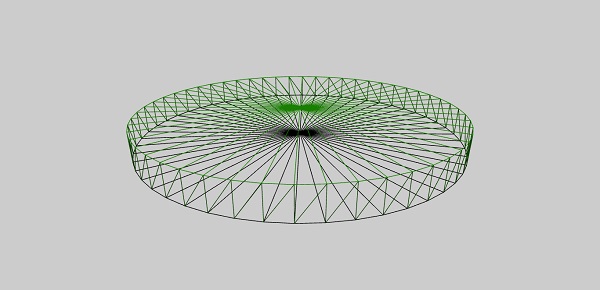
मेष बिल्डर के साथ बनाई गई कई आकार अब एक डेमो में एक साथ उपयोग किए जाएंगे। नीचे दिए गए डेमो लिंक में शामिल आकृतियों को बाद के वर्गों में सूचीबद्ध किया गया है।
Ground
Cone
Plane
Disc
Torus
Polyhedron
IcoSphere
बेबीलोनजेएस - मेष अंतर्ग्रहण और बिंदु
खेलों में मेष अंतर्ज्ञान महत्वपूर्ण है क्योंकि आप जानते हैं कि जब 2 वस्तुओं को एक खेल में प्रतिच्छेद किया जाता है तो क्या करना चाहिए। उसी अवधारणा को नीचे उस घटना पर डेमो में समझाया गया है, जब जाल को काटे जाने पर कब्जा करने की आवश्यकता होती है।
नीचे दिए गए डेमो में, हमने निम्नलिखित दो अवधारणाओं को कवर किया है -
- इंट्रसेक्ट मेश
- इंटर्सेक्ट पॉइंट
<!doctype html>
<html>
<head>
<meta charset = "utf-8">
<title>BabylonJs - Basic Element-Creating Scene</title>
<script src = "babylon.js"></script>
<style>
canvas {width: 100%; height: 100%;}
</style>
</head>
<body>
<canvas id = "renderCanvas"></canvas>
<script type = "text/javascript">
var canvas = document.getElementById("renderCanvas");
var engine = new BABYLON.Engine(canvas, true);
var createScene = function() {
var scene = new BABYLON.Scene(engine);
scene.clearColor = new BABYLON.Color3(1, 1, 1);
var camera = new BABYLON.ArcRotateCamera("ArcRotateCamera", 1, 0.8, 20, new BABYLON.Vector3(0, 0, 0), scene);
camera.attachControl(canvas, true);
var matcone = new BABYLON.StandardMaterial("mat1", scene);
matcone.alpha = 1.0;
matcone.diffuseColor = new BABYLON.Color3(0, 0, 0);
matcone.wireframe = true;
var cone = BABYLON.MeshBuilder.CreateCylinder("cone", {height : 10, diameterTop: 10,diameterBottom:10, tessellation: 5}, scene);
cone.position= new BABYLON.Vector3(12,1,0);
cone.material = matcone;
var balloon1 = BABYLON.Mesh.CreateSphere("balloon1",5, 1.0, scene);
var balloon2 = BABYLON.Mesh.CreateSphere("balloon2", 5, 1.0, scene);
var balloon3 = BABYLON.Mesh.CreateSphere("balloon3", 5, 1.0, scene);
balloon1.material = new BABYLON.StandardMaterial("matBallon", scene);
balloon2.material = new BABYLON.StandardMaterial("matBallon", scene);
balloon3.material = new BABYLON.StandardMaterial("matBallon", scene);
balloon1.position = new BABYLON.Vector3(4, 2, 0);
balloon2.position = new BABYLON.Vector3(5, 1, 0);
balloon3.position = new BABYLON.Vector3(7, 0, 0);
var pointToIntersect = new BABYLON.Vector3(10, 0, 0);
var a = 0.01;
scene.registerBeforeRender(function () {
if (balloon1.intersectsMesh(cone, false)) {
balloon1.material.emissiveColor = new BABYLON.Color3(1, 0, 0);
}
else {
balloon1.material.emissiveColor = new BABYLON.Color3(0, 1, 0);
}
if (balloon2.intersectsMesh(cone, false)) {
balloon2.material.emissiveColor = new BABYLON.Color3(1, 0, 0);
}
else {
balloon2.material.emissiveColor = new BABYLON.Color3(0, 1, 0);
}
if (balloon3.intersectsMesh(cone, false)) {
balloon3.material.emissiveColor = new BABYLON.Color3(1, 0, 0);
}
else {
balloon3.material.emissiveColor = new BABYLON.Color3(0, 1, 0);
}
if (balloon3.intersectsPoint(pointToIntersect)) {
balloon3.material.emissiveColor = new BABYLON.Color3(0, 0, 0);
}
a += 0.01;
balloon1.position.x += Math.cos(a) / 10;
balloon2.position.x += Math.cos(a) / 10;
balloon3.position.x += Math.cos(a) / 10;
});
return scene;
};
var scene = createScene();
engine.runRenderLoop(function() {
scene.render();
});
</script>
</body>
</html>उत्पादन
उपरोक्त कोड निम्नलिखित आउटपुट उत्पन्न करता है -
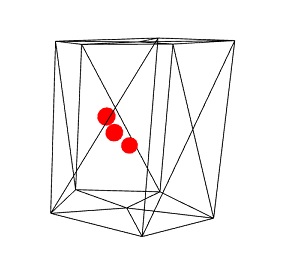
व्याख्या
उपरोक्त कोड के साथ, हमने वायरफ्रेम के साथ एक सिलेंडर बनाया जैसा कि सच है। हमने 3 गोले बनाए। गोले का मूल रंग हरा है।
में scene.registerBeforeRender फ़ंक्शन, हम मेष के साथ चौराहे के आधार पर गोले का रंग बदल देंगे जो यहां सिलेंडर है।
निम्नलिखित कोड पर विचार करें registerBeforeRender -
if (balloon1.intersectsMesh(cone, false)) {
balloon1.material.emissiveColor = new BABYLON.Color3(1, 0, 0);
} else {
balloon1.material.emissiveColor = new BABYLON.Color3(0, 1, 0);
}intersectsMesh सही या गलत है अगर यह उस पैरामीटर में दिए गए जाल के साथ प्रतिच्छेद करता है जो इसे पारित किया गया है।
उदाहरण के लिए,
balloon1.intersectsMesh(cone, false); //cone refers to the cylinder mesh here.गोले का रंग लाल करने के लिए बदल दिया जाता है ताकि यह सिलेंडर के साथ मिल जाए; अन्यथा, यह हरा है।
निम्नलिखित कोड का उपयोग बिंदु को इंगित करने के लिए किया जाता है -
var pointToIntersect = new BABYLON.Vector3(10, 0, 0);
if (balloon3.intersectsPoint(pointToIntersect)) {
balloon3.material.emissiveColor = new BABYLON.Color3(0, 0, 0);
}यहाँ, pointtoIntersectचर स्थिति वेक्टर है जो x- अक्ष पर 10 है। यदि गोला अंतर के बिंदु को पार कर जाता है, तो गोले का रंग बदलकर काला हो जाता है।
बेबीलोनजेएस - मेशपैकिंग टकराव
टकराव को चुनना वास्तव में आपको निर्देशांक देता है और आप उस जगह पर अपना जाल लगा सकते हैं। ऑब्जेक्ट को माउस द्वारा उठाया जाता है और आप बस अपने माउस से क्लिक कर सकते हैं। जहां पर आपको एक जाल (ऑब्जेक्ट) को उस जगह पर रखना होगा जहां उपयोगकर्ता माउस को क्लिक करता है; इसलिए, टक्कर लेने की मदद से यह आपको क्लिक की गई जगह की स्थिति में समन्वयकों के साथ मदद करता है।
डेमो
<!doctype html>
<html>
<head>
<meta charset = "utf-8">
<title>BabylonJs - Basic Element-Creating Scene</title>
<script src = "babylon.js"></script>
<style>
canvas {width: 100%; height: 100%;}
</style>
</head>
<body>
<canvas id = "renderCanvas"></canvas>
<script type = "text/javascript">
var canvas = document.getElementById("renderCanvas");
var engine = new BABYLON.Engine(canvas, true);
var createScene = function() {
var scene = new BABYLON.Scene(engine);
scene.clearColor = new BABYLON.Color3(1, 1, 1);
// setup environment
var light0 = new BABYLON.PointLight("Omni", new BABYLON.Vector3(0, 10, 20), scene);
var freeCamera = new BABYLON.FreeCamera("FreeCamera", new BABYLON.Vector3(0, 0, -30), scene);
var balloon1 = BABYLON.Mesh.CreateSphere("balloon1",5, 1.0, scene);
var balloon2 = BABYLON.Mesh.CreateSphere("balloon2", 5, 1.0, scene);
balloon1.material = new BABYLON.StandardMaterial("matBallon", scene);
balloon2.material = new BABYLON.StandardMaterial("matBallon", scene);
balloon1.position = new BABYLON.Vector3(0, 0, -0.1);
balloon2.position = new BABYLON.Vector3(0, 0, -0.1);
balloon1.material.emissiveColor = new BABYLON.Color3(1, 0, 0);
balloon2.material.emissiveColor = new BABYLON.Color3(0, 0, 1);
//Wall
var wall = BABYLON.Mesh.CreatePlane("wall", 30.0, scene);
wall.material = new BABYLON.StandardMaterial("wallMat", scene);
wall.material.emissiveColor = new BABYLON.Color3(0.5, 1, 0.5);
//When pointer down event is raised
scene.onPointerDown = function (evt, pickResult) {
// if the click hits the ground object, we change the impact position
if (pickResult.hit) {
var dateValue = new Date();
var secondNumber = dateValue.getSeconds();
if (secondNumber % 2 == 0) {
balloon1.position.x = pickResult.pickedPoint.x;
balloon1.position.y = pickResult.pickedPoint.y;
} else {
balloon2.position.x = pickResult.pickedPoint.x;
balloon2.position.y = pickResult.pickedPoint.y;
}
}
};
return scene;
};
var scene = createScene();
engine.runRenderLoop(function() {
scene.render();
});
</script>
</body>
</html>उत्पादन
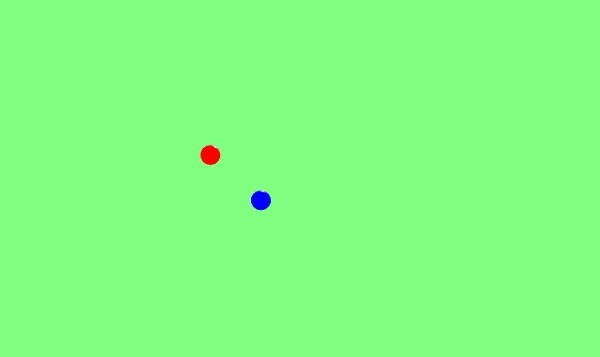
व्याख्या
उपरोक्त उदाहरण में, हमने एक विमान और 2 क्षेत्रों का उपयोग किया है। इस आउटपुट को जेनरेट करने के लिए, निम्न कोड का उपयोग करें -
scene.onPointerDown = function (evt, pickResult) {
// if the click hits the ground object, we change the impact position
if (pickResult.hit) {
var dateValue = new Date();
var secondNumber = dateValue.getSeconds();
if (secondNumber % 2 == 0) {
balloon1.position.x = pickResult.pickedPoint.x;
balloon1.position.y = pickResult.pickedPoint.y;
}
else {
balloon2.position.x = pickResult.pickedPoint.x;
balloon2.position.y = pickResult.pickedPoint.y;
}
}
};घटना scene.onPointerDown आपको समन्वित -x, y और z देता है जो हमारे उदाहरण में है pickResult।
अगर आप ग्राउंड मेश पर क्लिक करते हैं तो यह pickResult.hit सच है। हम अजीब / यहां तक कि सेकंड पर विचार करते हैं और परिणाम की स्थिति को बदलने के लिए परिणाम z और y सह-निर्देशांक उठाते हैं जैसा कि ऊपर दिखाया गया है। एक बार स्थिति बदल जाने के बाद, गोले को वहां रखा जाता है जहां आप क्लिक करते हैं और अपने माउस को स्थिति देते हैं। आप उपरोक्त डेमो को उसी के लिए आज़मा सकते हैं।
बेबीलोनजस - रायकास्ट्स
Raycasts सूरज की किरणों की तरह हैं और दृश्य में टकराव और चौराहे की जांच करने के लिए उपयोग किया जाता है।
वाक्य - विन्यास
var ray = new BABYLON.Ray(origin, direction, length);मापदंडों
किरणों के लिए निम्नलिखित मापदंडों पर विचार करें -
Origin - वह स्थान जहां किरण शुरू होगी।
Direction - किरण की दिशा निम्नानुसार गणना की जाती है -
var forward = new BABYLON.Vector3(0,0,1);
forward = vecToLocal(forward, box);
var direction = forward.subtract(origin);फिर, दिशा पाने के लिए, हम इसे मूल, बॉक्स स्थिति से घटाते हैं -
Length - किरण की लंबाई।
डेमो
<!doctype html>
<html>
<head>
<meta charset = "utf-8">
<title>BabylonJs - Basic Element-Creating Scene</title>
<script src = "babylon.js"></script>
<style>
canvas {width: 100%; height: 100%;}
</style>
</head>
<body>
<canvas id = "renderCanvas"></canvas>
<script type = "text/javascript">
var canvas = document.getElementById("renderCanvas");
var engine = new BABYLON.Engine(canvas, true);
var createScene = function() {
var scene = new BABYLON.Scene(engine);
var light = new BABYLON.PointLight("Omni", new BABYLON.Vector3(0, 100, 100), scene);
var camera = new BABYLON.ArcRotateCamera("Camera", 0, 0.8, 100, new BABYLON.Vector3.Zero(), scene);
camera.attachControl(canvas, true);
var ground = BABYLON.Mesh.CreateGround("ground", 500, 500, 10, scene);
var box = BABYLON.Mesh.CreateBox("box", 4.0, scene);
box.position.y = 2;
box.scaling.z = 2;
var matBox = new BABYLON.StandardMaterial("matBox", scene);
matBox.diffuseColor = new BABYLON.Color3(0.8, 0.1, 0.5);
box.material = matBox;
box.isPickable = false;
var box2 = BABYLON.Mesh.CreateBox("box2", 8.0, scene);
box2.position = new BABYLON.Vector3(-20, 4, 0);
var matBox2 = new BABYLON.StandardMaterial("matBox2", scene);
matBox2.diffuseColor = new BABYLON.Color3(1, 0, 0);
box2.material = matBox2;
var box3 = BABYLON.Mesh.CreateBox("box3", 8.0, scene);
box3.position = new BABYLON.Vector3(20, 4, 0);
var matBox3 = new BABYLON.StandardMaterial("matBox3", scene);
matBox3.diffuseColor = new BABYLON.Color3(1, 0, 0);
box3.material = matBox3;
var box4 = BABYLON.Mesh.CreateBox("box4", 8.0, scene);
box4.position = new BABYLON.Vector3(0, 0, 20);
var matBox4 = new BABYLON.StandardMaterial("matBox4", scene);
matBox4.diffuseColor = new BABYLON.Color3(0, 1, 0);
box4.material = matBox4;
var box5 = BABYLON.Mesh.CreateBox("box5", 8.0, scene);
box5.position = new BABYLON.Vector3(0, 0, -20);
var matBox5 = new BABYLON.StandardMaterial("matBox5", scene);
matBox5.diffuseColor = new BABYLON.Color3(0, 1, 0);
box5.material = matBox5;
function mousemovef() {
var pickResult = scene.pick(scene.pointerX, scene.pointerY);
if (pickResult.hit) {
var diffX = pickResult.pickedPoint.x - box.position.x;
var diffY = pickResult.pickedPoint.z - box.position.z;
box.rotation.y = Math.atan2(diffX,diffY);
}
}
scene.onPointerMove = function () {
mousemovef();
};
function vecToLocal(vector, mesh) {
var m = mesh.getWorldMatrix();
var v = BABYLON.Vector3.TransformCoordinates(vector, m);
return v;
}
scene.registerBeforeRender(function () {
var origin = box.position;
var forward = new BABYLON.Vector3(0,0,1);
forward = vecToLocal(forward, box);
var direction = forward.subtract(origin);
direction = BABYLON.Vector3.Normalize(direction);
var length = 100;
var ray = new BABYLON.Ray(origin, direction, length);
// ray.show(scene, new BABYLON.Color3(1, 1, 0.1));
var hit = scene.pickWithRay(ray);
if (hit.pickedMesh) {
hit.pickedMesh.scaling.y += 0.01;
}
});
return scene;
};
var scene = createScene();
engine.runRenderLoop(function() {
scene.render();
});
</script>
</body>
</html>उत्पादन
कोड की उपरोक्त लाइन निम्नलिखित आउटपुट उत्पन्न करती है -
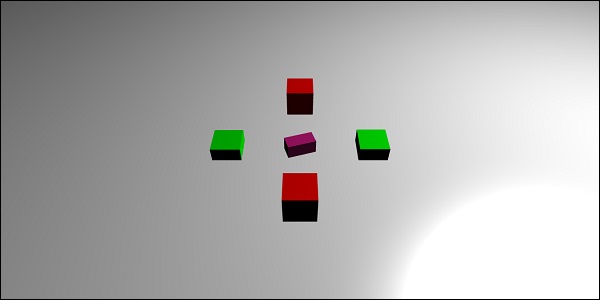
व्याख्या
केंद्र में एक मुख्य बॉक्स है जो एक रेकास्ट के रूप में कार्य करता है। जिस क्षण यह किसी भी बॉक्स को इंगित करता है, बॉक्स का आकार बढ़ जाएगा। यह अवधारणा गेम खेलते समय उपयोगी साबित होती है, जिससे पता चलता है कि कौन सी वस्तु संपर्क में आ रही है और आवश्यक कार्रवाई की जा सकती है।
जोड़ा जा रहा है box.isPickable = false;ताकि केंद्र में मुख्य बॉक्स पर विचार न किया जाए। यदि आप नहीं चाहते कि कोई वस्तु संपर्क में आने के लिए किरणों में शामिल हो, तो जोड़ेंbox.isPickable = false; यह करने के लिए।
निम्नांकित कोड में स्केल बॉक्स को जोड़ा जाता है जिसे किरण द्वारा उठाया जाता है।
scene.registerBeforeRender(function () {
var origin = box.position;
var forward = new BABYLON.Vector3(0,0,1);
forward = vecToLocal(forward, box);
var direction = forward.subtract(origin);
direction = BABYLON.Vector3.Normalize(direction);
var length = 100;
var ray = new BABYLON.Ray(origin, direction, length);
var hit = scene.pickWithRay(ray);
if (hit.pickedMesh) {
hit.pickedMesh.scaling.y += 0.01;
}
});var ray = new BABYLON.Ray(origin, direction, length); एक किरण बनाता है और मूल के रूप में यह मुख्य बॉक्स स्थिति लेता है।
किरण की दिशा निम्नानुसार गणना की जाती है -
var forward = new BABYLON.Vector3(0,0,1);
forward = vecToLocal(forward, box);
var direction = forward.subtract(origin);फिर, दिशा पाने के लिए, हम इसे मूल, बॉक्स स्थिति से घटाते हैं। कार्यक्रमvecToLocal जाल मैट्रिक्स द्वारा एक वेक्टर को गुणा करके एक मेष बिंदु से एक स्थिति को बदलने के लिए डिज़ाइन किया गया है।
हम किरण का उपयोग करके हिट बिंदु प्राप्त करते हैं var hit = scene.pickWithRay(ray);
यह उस स्थिति को देता है जहां किरण मेष से मेल खाती है।
स्केलिंग को जाली पर लागू किया जाता है जिसे कोड की निम्नलिखित पंक्ति को निष्पादित करके उठाया जाता है -
if (hit.pickedMesh) {
hit.pickedMesh.scaling.y += 0.01;
}आउटपुट देखने के लिए ब्राउज़र में उपरोक्त उदाहरण आज़माएँ।
विधेय समारोह के साथ Raycast
आइए अब देखते हैं कि विधेय फ़ंक्शन के साथ रेकास्ट कैसे काम करता है और रेहेल्पर के साथ दिखाया गया दिशा।
डेमो
<!doctype html>
<html>
<head>
<meta charset = "utf-8">
<title>BabylonJs - Basic Element-Creating Scene</title>
<script src = "babylon.js"></script>
<style>
canvas {width: 100%; height: 100%;}
</style>
</head>
<body>
<canvas id = "renderCanvas"></canvas>
<script type = "text/javascript">
var canvas = document.getElementById("renderCanvas");
var engine = new BABYLON.Engine(canvas, true);
var createScene = function() {
var scene = new BABYLON.Scene(engine);
var light = new BABYLON.PointLight("Omni", new BABYLON.Vector3(0, 100, 100), scene);
var camera = new BABYLON.ArcRotateCamera("Camera", 0, 0.8, 100, new BABYLON.Vector3.Zero(), scene);
camera.attachControl(canvas, true);
var ground = BABYLON.Mesh.CreateGround("ground", 500, 500, 10, scene);
var box = BABYLON.Mesh.CreateBox("box", 4.0, scene);
box.position.y = 2;
box.scaling.z = 2;
var matBox = new BABYLON.StandardMaterial("matBox", scene);
matBox.diffuseColor = new BABYLON.Color3(0.8, 0.1, 0.5);
box.material = matBox;
box.isPickable = false;
var box2 = BABYLON.Mesh.CreateBox("box2", 8.0, scene);
box2.position = new BABYLON.Vector3(-20, 4, 0);
var matBox2 = new BABYLON.StandardMaterial("matBox2", scene);
matBox2.diffuseColor = new BABYLON.Color3(1, 0, 0);
box2.material = matBox2;
var box3 = BABYLON.Mesh.CreateBox("box3", 8.0, scene);
box3.position = new BABYLON.Vector3(20, 4, 0);
var matBox3 = new BABYLON.StandardMaterial("matBox3", scene);
matBox3.diffuseColor = new BABYLON.Color3(1, 0, 0);
box3.material = matBox3;
var box4 = BABYLON.Mesh.CreateBox("box4", 8.0, scene);
box4.position = new BABYLON.Vector3(0, 0, 20);
var matBox4 = new BABYLON.StandardMaterial("matBox4", scene);
matBox4.diffuseColor = new BABYLON.Color3(0, 1, 0);
box4.material = matBox4;
var box5 = BABYLON.Mesh.CreateBox("box5", 8.0, scene);
box5.position = new BABYLON.Vector3(0, 0, -20);
var matBox5 = new BABYLON.StandardMaterial("matBox5", scene);
matBox5.diffuseColor = new BABYLON.Color3(0, 1, 0);
box5.material = matBox5;
//ray showing the direction
var ray = new BABYLON.Ray();
var rayHelper = new BABYLON.RayHelper(ray);
var localMeshDirection = new BABYLON.Vector3(0, 0, -1);
var localMeshOrigin = new BABYLON.Vector3(0, 0, -.4);
var length = 10;
rayHelper.attachToMesh(box, localMeshDirection, localMeshOrigin, length);
rayHelper.show(scene);
function mousemovef() {
var pickResult = scene.pick(scene.pointerX, scene.pointerY);
if (pickResult.hit) {
var diffX = pickResult.pickedPoint.x - box.position.x;
var diffY = pickResult.pickedPoint.z - box.position.z;
box.rotation.y = Math.atan2(diffX,diffY);
}
}
scene.onPointerMove = function () {
mousemovef();
};
function vecToLocal(vector, mesh) {
var m = mesh.getWorldMatrix();
var v = BABYLON.Vector3.TransformCoordinates(vector, m);
return v;
}
scene.registerBeforeRender(function () {
var origin = box.position;
function predicate(mesh) {
if (mesh == box2 || mesh == box || mesh == box5) {
return false;
}
return true;
}
var forward = new BABYLON.Vector3(0,0,1);
forward = vecToLocal(forward, box);
var direction = forward.subtract(origin);
direction = BABYLON.Vector3.Normalize(direction);
var length = 100;
var ray = new BABYLON.Ray(origin, direction, length);
// ray.show(scene, new BABYLON.Color3(1, 1, 0.1));
var hit = scene.pickWithRay(ray, predicate);
if (hit.pickedMesh) {
hit.pickedMesh.scaling.y += 0.01;
}
});
return scene;
};
var scene = createScene();
engine.runRenderLoop(function() {
scene.render();
});
</script>
</body>
</html>उत्पादन
कोड की उपरोक्त लाइन निम्नलिखित आउटपुट उत्पन्न करती है -
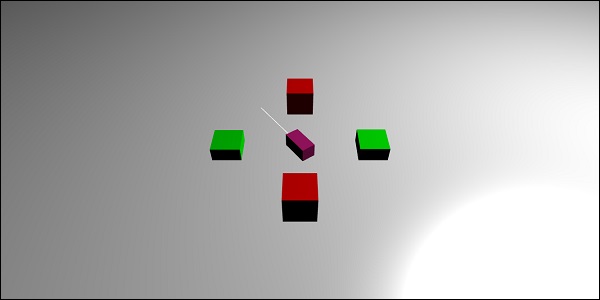
व्याख्या
डेडिकेटेड फंक्शन के साथ रेकास्ट यह चुनने में मदद करता है कि हमें कौन सी जाली चाहिए। यदि हम नहीं चाहते कि एक जाली को उठाया जाए, तो हम उसी को अनदेखा कर सकते हैं।
function predicate(mesh) {
if (mesh == box2 || mesh == box || mesh == box5) {
return false;
}
return true;
}उपरोक्त फ़ंक्शन मेष देता है जो किरण द्वारा चुना जाता है। यदि चुना गया जाल बॉक्स 2, बॉक्स या बॉक्स 5 है, तो यह गलत हो जाएगा; अन्यथा, सच है।
आप उसी के लिए उपरोक्त उदाहरण की कोशिश कर सकते हैं।
बाबुलजेएस - मेष छाया
जिस तरह से मेष निर्मित प्रकाश पर पड़ता है, उसके आधार पर छाया का प्रतिपादन किया जाता है। वे 3D दुनिया में आउटपुट को यथार्थवादी बनाने की दिशा में महत्वपूर्ण भूमिका निभाते हैं।
आइए अब सीखें कि बेबीलोन का उपयोग करके छाया कैसे बनाएं।
वाक्य - विन्यास
var shadowGenerator00 = new BABYLON.ShadowGenerator(shadowsize, light);मापदंडों
मेष छाया से संबंधित निम्नलिखित मापदंडों पर विचार करें -
Shadowsize - छाया का आकार।
Light - दृश्य में प्रकाश का इस्तेमाल किया।
डेमो
<!doctype html>
<html>
<head>
<meta charset = "utf-8">
<title>BabylonJs - Basic Element-Creating Scene</title>
<script src = "babylon.js"></script>
<style>
canvas {width: 100%; height: 100%;}
</style>
</head>
<body>
<canvas id = "renderCanvas"></canvas>
<script type = "text/javascript">
var canvas = document.getElementById("renderCanvas");
var engine = new BABYLON.Engine(canvas, true);
var createScene = function() {
var scene = new BABYLON.Scene(engine);
scene.clearColor = new BABYLON.Color3(1, 1, 1);
var camera = new BABYLON.ArcRotateCamera("ArcRotateCamera", 1, 0.8, 20, new BABYLON.Vector3(0, 0, 0), scene);
camera.attachControl(canvas, true);
// light1
var light = new BABYLON.DirectionalLight("dir01", new BABYLON.Vector3(-1, -2, -1), scene);
light.position = new BABYLON.Vector3(20, 40, 20);
var ground01 = BABYLON.Mesh.CreateGround("Spotlight Hard Shadows", 24, 60, 1, scene, false);
var groundMaterial = new BABYLON.StandardMaterial("ground", scene);
groundMaterial.diffuseTexture = new BABYLON.Texture("images/gr1.jpg", scene);
groundMaterial.specularColor = new BABYLON.Color3(0, 0, 0);
groundMaterial.emissiveColor = new BABYLON.Color3(0.2, 0.2, 0.2);
ground01.material = groundMaterial;
ground01.receiveShadows = true;
ground01.position.x = -5;
var box = BABYLON.Mesh.CreateBox("box", 3.0, scene);
box.position.x = -5;
box.position.y = 5;
var shadowGenerator00 = new BABYLON.ShadowGenerator(512, light);
shadowGenerator00.getShadowMap().renderList.push(box);
//shadowGenerator00.usePoissonSampling = true;
//shadowGenerator00.useExponentialShadowMap = true;
shadowGenerator00.useBlurExponentialShadowMap = true;
shadowGenerator00.bias = 0.01;
scene.registerBeforeRender(function() {
box.rotation.x += 0.01;
box.rotation.x += 0.01;
});
return scene;
};
var scene = createScene();
engine.runRenderLoop(function() {
scene.render();
});
</script>
</body>
</html>उत्पादन
कोड की उपरोक्त लाइन निम्नलिखित आउटपुट उत्पन्न करती है -

व्याख्या
छाया बनाने के लिए, आपको छायाकार बनाने की आवश्यकता है। नीचे दिखाए गए एक उदाहरण पर विचार करें।
var shadowGenerator00 = new BABYLON.ShadowGenerator(512, light);उस मेष को परिभाषित करने के लिए जिसके लिए छाया की आवश्यकता है, आपको उपरोक्त जनरेटर में समान जोड़ने की आवश्यकता है।
shadowGenerator00.getShadowMap().renderList.push(box);अब, हमने इसके ऊपर एक ग्राउंड और एक बॉक्स बनाया है। हम चाहते हैं कि बॉक्स की छाया जमीन पर पड़े। ऐसा करने के लिए, हमें यह सुनिश्चित करने की आवश्यकता है कि छाया प्राप्त करने के लिए जमीन को चिह्नित किया जाए जो निम्नानुसार है -
ground01.receiveShadows = true;छाया के लिए कुछ फ़िल्टर उपलब्ध हैं जो इस प्रकार हैं -
shadowGenerator.usePoissonSampling = true; - Called Poisson sampling
shadowGenerator.useExponentialShadowMap = true; - Exponential Shadow Map
shadowGenerator.useBlurExponentialShadowMap= true; - Blur Exponential Shadow Mapहमारे डेमो में, हमने shadowGenerator00.useBlurExponentialShadowMap = true का उपयोग किया है; आप दूसरों की कोशिश कर सकते हैं और देख सकते हैं कि आउटपुट कैसा दिखता है।
यहाँ, हमने gr1.jpg नामक छवि का उपयोग किया है। छवियों को स्थानीय रूप से छवियों / फ़ोल्डर में संग्रहीत किया जाता है। आप अपनी पसंद की किसी भी छवि को डाउनलोड कर सकते हैं और डेमो लिंक में उपयोग कर सकते हैं।
बेबीलोनजेएस - मेषों पर उन्नत बनावट
इस खंड में, हम मेषों पर उन्नत बनावट के बारे में जानेंगे। विभिन्न बनावट नीचे दिखाए गए हैं -
घन बनावट
दर्पण और टक्कर बनावट
वीडियो बनावट
आइए मेष पर कुछ जटिल बनावट लागू करें - दर्पण, टक्कर, वीडियो और अपवर्तन।
| अनु क्रमांक। | मेष और विवरण |
|---|---|
| 1 | मेशलाइट लाइट दृश्य में जाल को उजागर करने के लिए हाइलाइट परत का उपयोग किया जाता है। आप इसे रंग दे सकते हैं और रंग मेष की सीमाओं पर लागू किया जाता है। एक गेम में जिसे आप हाईलाइट करना चाहते हैं, उसी के लिए मेष हाइटलाइट लेयर का उपयोग किया जा सकता है। |
| 2 | मॉर्फ ए मेश मोर्फिंग संक्रमण के कुछ माध्यमों से किसी वस्तु के आकार को दूसरे में बदल देता है। हमने आकृतियों के लिए अद्यतन योग्य पैरामीटर देखा है; पैरामीटर अन्यथा गलत पर सेट है। मॉर्फिंग के लिए, यह सही पर सेट है और आकृति बदलने के लिए मेष को अपडेट किया गया है। |
| 3 | मेष को कार्य जाल में परस्पर क्रिया जोड़ने के लिए क्रियाओं का उपयोग किया जाता है। जब आप मेष पर क्लिक करते हैं, या जब जाल प्रतिच्छेद या टकराते हैं, तो घटनाएं सक्रिय होती हैं। |
| 4 | मेष संपत्ति प्रबंधन असिस्टसमैनर क्लास के साथ, आप दृश्य में मेष, चित्र और बाइनरीफाइल्स को लोड कर सकते हैं। |
| 5 | आयात मेष इंपोर्ट मेश का उपयोग करके हम सीखेंगे। |
| 6 | मेश मॉर्फ टारगेट हमने पहले से ही लाइनों, रिबन, बहुभुज, आदि का मॉर्फ़िंग देखा है। अब हम इस डेमो में बॉक्स और बॉक्स का मॉर्फिंग देखेंगे। मॉर्फ टारगेट में, गोला का आकार बदल जाता है, जो नीचे डेमो में देखा जाता है। |
| 7 | मेष उदाहरण यदि आप अपने दृश्य में समान जाल खींचना चाहते हैं, तो उदाहरणों का उपयोग करें। |
| 8 | मेष LOD और उदाहरण LOD दूरी की रेखा के लिए खड़ा है। यह सुविधा आपको दर्शक की दूरी के आधार पर मेषों को निर्दिष्ट करने की अनुमति देती है। जैसे-जैसे दर्शक से वस्तु की दूरी बढ़ती जाती है, LOD का उपयोग करके मेष के लिए विवरण का स्तर स्पष्ट रूप से दिखाया जाता है। |
| 9 | मेश वॉल्यूमेमेट्रिकलाइटसकटरिंगपोस्ट-प्रोसेस यह प्रक्रिया नीचे दिए गए आउटपुट में दिखाए गए अनुसार प्रकाश को बिखेरती है। ब्राउज़र में समान परीक्षण करें और आप देखेंगे कि जाल के माध्यम से प्रकाश कैसे बिखरता है। |
| 10 | मेष एडजेंडरर EdgesRendering का उपयोग मेष के चारों ओर egdes को खींचने के लिए किया जाता है जैसा कि ऊपर आउटपुट में दिखाया गया है। |
| 1 1 | मेष ब्लेंडमोड्स आप सामग्री के अल्फामोड को संशोधित करके एक मिश्रण मोड बना सकते हैं। |
| 12 | मेष सॉलिडपार्टिकल्स सॉलिडपार्टिकल सिस्टम को एक जाली पर अपडेट किया जाता है। एक जाल पर हमने जो भी गुण देखे हैं, उनका उपयोग ठोस दलिल पर किया जा सकता है। |
| 13 | मेष फेसडेटा मुख्य डेटा में बहुत अधिक मेमोरी होती है और यह सुविधा डिफ़ॉल्ट रूप से सक्षम नहीं होती है। इसे सक्षम करने के लिए, हमें आवश्यकता के अनुसार एक जाल बनाने की जरूरत है और इसे करने के लिए पहलू डेटा को अपडेट करना होगा। |
अपने ब्राउज़र में नीचे दिए गए डेमो लिंक को चलाएं। नीचे दिए गए डेमो में, हमने x, y और z- अक्ष खींचा है। सकारात्मक और नकारात्मक दिशा में x, y और z- अक्ष पर अंकित संख्याएँ हैं। ब्राउज़र में समान चलाएं, अपनी जरूरत के मामले में मूल्यों को बदलें और अपनी आकृतियों, जालों को खींचकर रखें, उन्हें स्थिति दें और देखें कि वे x, y और z –axis में कैसे प्रस्तुत करते हैं। x, y और z अक्ष पर उल्लिखित संख्याएँ। यह देखना उपयोगी होगा कि मेष की स्थिति कैसी है।
डेमो
<!doctype html>
<html>
<head>
<meta charset = "utf-8">
<title>BabylonJs - Basic Element-Creating Scene</title>
<script src = "babylon.js"></script>
<style>
canvas {width: 100%; height: 100%;}
</style>
</head>
<body>
<canvas id = "renderCanvas"></canvas>
<script type = "text/javascript">
var canvas = document.getElementById("renderCanvas");
var engine = new BABYLON.Engine(canvas, true);
var createScene = function() {
var scene = new BABYLON.Scene(engine);
scene.clearColor = new BABYLON.Color3( .5, .5, .5);
// camera
var camera = new BABYLON.ArcRotateCamera("camera1", 0, 0, 0, new BABYLON.Vector3(5, 3, 0), scene);
camera.setPosition(new BABYLON.Vector3(5, 10, -10));
camera.attachControl(canvas, true);
// lights
var light = new BABYLON.HemisphericLight("light1", new BABYLON.Vector3(1, 0.5, 0), scene);
light.intensity = 0.8;
var spot = new BABYLON.SpotLight(
"spot",
new BABYLON.Vector3(25, 15, -10),
new BABYLON.Vector3(-1, -0.8, 1), 15, 1, scene);
spot.diffuse = new BABYLON.Color3(1, 1, 1);
spot.specular = new BABYLON.Color3(0, 0, 0);
spot.intensity = 0.2;
// material
var mat = new BABYLON.StandardMaterial("mat1", scene);
mat.alpha = 1.0;
mat.diffuseColor = new BABYLON.Color3(0.5, 0.5, 1.0);
mat.backFaceCulling = false;
//mat.wireframe = true;
// show axis
var showAxis = function(size) {
var makeTextPlane = function(text, color, size) {
var dynamicTexture = new BABYLON.DynamicTexture("DynamicTexture", 50, scene, true);
dynamicTexture.hasAlpha = true;
dynamicTexture.drawText(text, 5, 40, "bold 36px Arial", color , "transparent", true);
var plane = new BABYLON.Mesh.CreatePlane("TextPlane", size, scene, true);
plane.material = new BABYLON.StandardMaterial("TextPlaneMaterial", scene);
plane.material.backFaceCulling = false;
plane.material.specularColor = new BABYLON.Color3(0, 0, 0);
plane.material.diffuseTexture = dynamicTexture;
return plane;
};
var axisX = BABYLON.Mesh.CreateLines("axisX", [
new BABYLON.Vector3(-size * 0.95, 0.05 * size, 0),
new BABYLON.Vector3(-size, 0, 0),
new BABYLON.Vector3(-size * 0.95, -0.05 * size, 0),
new BABYLON.Vector3(-size, 0, 0),
new BABYLON.Vector3.Zero(),
new BABYLON.Vector3(size, 0, 0),
new BABYLON.Vector3(size * 0.95, 0.05 * size, 0),
new BABYLON.Vector3(size, 0, 0),
new BABYLON.Vector3(size * 0.95, -0.05 * size, 0)
], scene);
axisX.color = new BABYLON.Color3(1, 0, 0);
var xChar = makeTextPlane("X", "red", size / 10);
xChar.position = new BABYLON.Vector3(0.9 * size, -0.05 * size, 0);
var xChar1 = makeTextPlane("-X", "red", size / 10);
xChar1.position = new BABYLON.Vector3(-0.9 * size, 0.05 * size, 0);
var axisY = BABYLON.Mesh.CreateLines("axisY", [
new BABYLON.Vector3( -0.05 * size, -size * 0.95, 0),
new BABYLON.Vector3(0, -size, 0),
new BABYLON.Vector3(0.05 * size, -size * 0.95, 0),
new BABYLON.Vector3(0, -size, 0),
new BABYLON.Vector3.Zero(),
new BABYLON.Vector3(0, size, 0),
new BABYLON.Vector3( -0.05 * size, size * 0.95, 0),
new BABYLON.Vector3(0, size, 0),
new BABYLON.Vector3( 0.05 * size, size * 0.95, 0)
], scene);
axisY.color = new BABYLON.Color3(0, 1, 0);
var yChar = makeTextPlane("Y", "green", size / 10);
yChar.position = new BABYLON.Vector3(0, 0.9 * size, -0.05 * size);
var yChar1 = makeTextPlane("-Y", "green", size / 10);
yChar1.position = new BABYLON.Vector3(0, -0.9 * size, 0.05 * size);
var axisZ = BABYLON.Mesh.CreateLines("axisZ", [
new BABYLON.Vector3( 0 , -0.05 * size, -size * 0.95),
new BABYLON.Vector3(0, 0, -size),
new BABYLON.Vector3( 0 , 0.05 * size, -size * 0.95),
new BABYLON.Vector3(0, 0, -size),
new BABYLON.Vector3.Zero(),
new BABYLON.Vector3(0, 0, size),
new BABYLON.Vector3( 0 , -0.05 * size, size * 0.95),
new BABYLON.Vector3(0, 0, size),
new BABYLON.Vector3( 0, 0.05 * size, size * 0.95)
], scene);
axisZ.color = new BABYLON.Color3(0, 0, 1);
var zChar = makeTextPlane("Z", "blue", size / 10);
zChar.position = new BABYLON.Vector3(0, 0.05 * size, 0.9 * size);
var zChar1 = makeTextPlane("-Z", "blue", size / 10);
zChar1.position = new BABYLON.Vector3(0, 0.05 * size, -0.9 * size);
};
showAxis(10);
return scene;
};
var scene = createScene();
engine.runRenderLoop(function() {
scene.render();
});
</script>
</body>
</html>उत्पादन

आइए हम x, y और z अक्ष के साथ सह-निर्देशांक परिभाषित करें।
डेमो
<!doctype html>
<html>
<head>
<meta charset = "utf-8">
<title>BabylonJs - Basic Element-Creating Scene</title>
<script src = "babylon.js"></script>
<style>
canvas {width: 100%; height: 100%;}
</style>
</head>
<body>
<canvas id = "renderCanvas"></canvas>
<script type = "text/javascript">
var canvas = document.getElementById("renderCanvas");
var engine = new BABYLON.Engine(canvas, true);
var createScene = function() {
var scene = new BABYLON.Scene(engine);
scene.clearColor = new BABYLON.Color3( .5, .5, .5);
// camera
var camera = new BABYLON.ArcRotateCamera("camera1", 0, 0, 0, new BABYLON.Vector3(5, 3, 0), scene);
camera.setPosition(new BABYLON.Vector3(5, 10, -10));
camera.attachControl(canvas, true);
// lights
var light = new BABYLON.HemisphericLight("light1", new BABYLON.Vector3(1, 0.5, 0), scene);
light.intensity = 0.8;
var spot = new BABYLON.SpotLight(
"spot", new BABYLON.Vector3(25, 15, -10),
new BABYLON.Vector3(-1, -0.8, 1), 15, 1, scene);
spot.diffuse = new BABYLON.Color3(1, 1, 1);
spot.specular = new BABYLON.Color3(0, 0, 0);
spot.intensity = 0.2;
// material
var mat = new BABYLON.StandardMaterial("mat1", scene);
mat.alpha = 1.0;
mat.diffuseColor = new BABYLON.Color3(0.5, 0.5, 1.0);
mat.backFaceCulling = false;
//mat.wireframe = true;
var makeTextPlane = function(text, color, size) {
var dynamicTexture = new BABYLON.DynamicTexture("DynamicTexture", 50, scene, true);
dynamicTexture.hasAlpha = true;
dynamicTexture.drawText(text, 5, 40, "bold 36px Arial", color , "transparent", true);
var plane = new BABYLON.Mesh.CreatePlane("TextPlane", size, scene, true);
plane.material = new BABYLON.StandardMaterial("TextPlaneMaterial", scene);
plane.material.backFaceCulling = false;
plane.material.specularColor = new BABYLON.Color3(0, 0, 0);
plane.material.diffuseTexture = dynamicTexture;
return plane;
};
// show axis
var showAxis = function(size) {
var axisX = BABYLON.Mesh.CreateLines("axisX", [
new BABYLON.Vector3(-size * 0.95, 0.05 * size, 0),
new BABYLON.Vector3(-size, 0, 0),
new BABYLON.Vector3(-size * 0.95, -0.05 * size, 0),
new BABYLON.Vector3(-size, 0, 0),
new BABYLON.Vector3.Zero(),
new BABYLON.Vector3(size, 0, 0),
new BABYLON.Vector3(size * 0.95, 0.05 * size, 0),
new BABYLON.Vector3(size, 0, 0),
new BABYLON.Vector3(size * 0.95, -0.05 * size, 0)
], scene);
axisX.color = new BABYLON.Color3(1, 0, 0);
var xChar = makeTextPlane("X", "red", size / 10);
xChar.position = new BABYLON.Vector3(0.9 * size, -0.05 * size, 0);
var xChar1 = makeTextPlane("-X", "red", size / 10);
xChar1.position = new BABYLON.Vector3(-0.9 * size, 0.05 * size, 0);
var xcor = [];
for (i =- 10; i <= 10; i++) {
xcor[i] = makeTextPlane(i, "red", size / 10);
xcor[i].position = new BABYLON.Vector3(i, 0, 0);
}
var axisY = BABYLON.Mesh.CreateLines("axisY", [
new BABYLON.Vector3( -0.05 * size, -size * 0.95, 0),
new BABYLON.Vector3(0, -size, 0),
new BABYLON.Vector3(0.05 * size, -size * 0.95, 0),
new BABYLON.Vector3(0, -size, 0),
new BABYLON.Vector3.Zero(),
new BABYLON.Vector3(0, size, 0),
new BABYLON.Vector3( -0.05 * size, size * 0.95, 0),
new BABYLON.Vector3(0, size, 0),
new BABYLON.Vector3( 0.05 * size, size * 0.95, 0)
], scene);
axisY.color = new BABYLON.Color3(0, 1, 0);
var yChar = makeTextPlane("Y", "green", size / 10);
yChar.position = new BABYLON.Vector3(0, 0.9 * size, -0.05 * size);
var yChar1 = makeTextPlane("-Y", "green", size / 10);
yChar1.position = new BABYLON.Vector3(0, -0.9 * size, 0.05 * size);
var ycor = [];
for (y=-10;y<=10;y++) {
xcor[y] = makeTextPlane(y, "green", size / 10);
xcor[y].position = new BABYLON.Vector3(0, y, 0);
}
var axisZ = BABYLON.Mesh.CreateLines("axisZ", [
new BABYLON.Vector3( 0 , -0.05 * size, -size * 0.95),
new BABYLON.Vector3(0, 0, -size),
new BABYLON.Vector3( 0 , 0.05 * size, -size * 0.95),
new BABYLON.Vector3(0, 0, -size),
new BABYLON.Vector3.Zero(),
new BABYLON.Vector3(0, 0, size),
new BABYLON.Vector3( 0 , -0.05 * size, size * 0.95),
new BABYLON.Vector3(0, 0, size),
new BABYLON.Vector3( 0, 0.05 * size, size * 0.95)
], scene);
axisZ.color = new BABYLON.Color3(0, 0, 1);
var zChar = makeTextPlane("Z", "blue", size / 10);
zChar.position = new BABYLON.Vector3(0, 0.05 * size, 0.9 * size);
var zChar1 = makeTextPlane("-Z", "blue", size / 10);
zChar1.position = new BABYLON.Vector3(0, 0.05 * size, -0.9 * size);
var zcor = [];
for (z =- 10; z <= 10; z++) {
xcor[z] = makeTextPlane(z, "green", size / 10);
xcor[z].position = new BABYLON.Vector3(0, 0, z);
}
};
//Lets draw a mesh along the axis.
var spriteManagerPlayer = new BABYLON.SpriteManager("playerManager", "images/bird.png", 1, 200, scene);
var player = new BABYLON.Sprite("player", spriteManagerPlayer);
player.position.x = 2;
player.position.y = 2;
player.position.z = 0;
var zChardot = makeTextPlane(".", "red", 1);
zChardot.position = new BABYLON.Vector3(1.8, 1.8,0);
var box = BABYLON.Mesh.CreateBox("box", '2', scene);
box.position = new BABYLON.Vector3(-5,3,0); // center point of box x-axis is -5 and y axis is 3.
var box = BABYLON.Mesh.CreateBox("box", '2', scene);
box.position = new BABYLON.Vector3(0,3,-3); // center point of box x-axis is -5 and y axis is 3.
var redSphere = BABYLON.Mesh.CreateSphere("red", 32, 1, scene); //no position for sphere so by default it takes 0,0,0
showAxis(10);
returnscene;
};
var scene = createScene();
engine.runRenderLoop(function() {
scene.render();
});
</script>
</body>
</html>उत्पादन
कोड की उपरोक्त लाइन निम्नलिखित आउटपुट उत्पन्न करती है -
इस डेमो में, हमने इमेज बर्ड का उपयोग किया है। पीएनजी छवियों को स्थानीय रूप से छवियों / फ़ोल्डर में संग्रहीत किया जाता है और संदर्भ के लिए नीचे भी चिपकाया जाता है। आप अपनी पसंद की किसी भी छवि को डाउनलोड कर सकते हैं और डेमो लिंक में उपयोग कर सकते हैं।
Images/bird.png

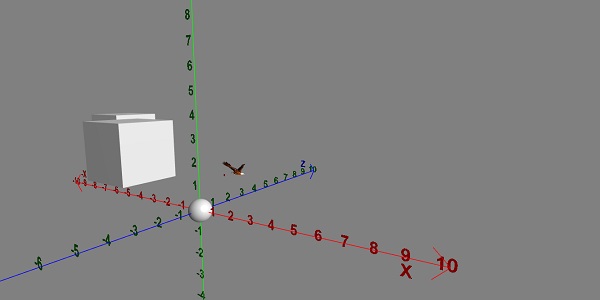
डेमो
<!doctype html>
<html>
<head>
<meta charset = "utf-8">
<title>BabylonJs - Basic Element-Creating Scene</title>
<script src = "babylon.js"></script>
<style>
canvas {width: 100%; height: 100%;}
</style>
</head>
<body>
<canvas id = "renderCanvas"></canvas>
<script type = "text/javascript">
var canvas = document.getElementById("renderCanvas");
var engine = new BABYLON.Engine(canvas, true);
var createScene = function() {
var scene = new BABYLON.Scene(engine);
scene.clearColor = new BABYLON.Color3( .5, .5, .5);
// camera
var camera = new BABYLON.ArcRotateCamera("camera1", 0, 0, 0, new BABYLON.Vector3(5, 3, 0), scene);
camera.setPosition(new BABYLON.Vector3(5, 10, -10));
camera.attachControl(canvas, true);
// lights
var light = new BABYLON.HemisphericLight("light1", new BABYLON.Vector3(1, 0.5, 0), scene);
light.intensity = 0.8;
var spot = new BABYLON.SpotLight(
"spot",
new BABYLON.Vector3(25, 15, -10),
new BABYLON.Vector3(-1, -0.8, 1), 15, 1, scene);
spot.diffuse = new BABYLON.Color3(1, 1, 1);
spot.specular = new BABYLON.Color3(0, 0, 0);
spot.intensity = 0.2;
// material
var mat = new BABYLON.StandardMaterial("mat1", scene);
mat.alpha = 1.0;
mat.diffuseColor = new BABYLON.Color3(0.5, 0.5, 1.0);
mat.backFaceCulling = false;
//mat.wireframe = true;
var makeTextPlane = function(text, color, size) {
var dynamicTexture = new BABYLON.DynamicTexture("DynamicTexture", 50, scene, true);
dynamicTexture.hasAlpha = true;
dynamicTexture.drawText(text, 5, 40, "bold 36px Arial", color , "transparent", true);
var plane = new BABYLON.Mesh.CreatePlane("TextPlane", size, scene, true);
plane.material = new BABYLON.StandardMaterial("TextPlaneMaterial", scene);
plane.material.backFaceCulling = false;
plane.material.specularColor = new BABYLON.Color3(0, 0, 0);
plane.material.diffuseTexture = dynamicTexture;
return plane;
};
// show axis
var showAxis = function(size) {
var axisX = BABYLON.Mesh.CreateLines("axisX", [
new BABYLON.Vector3(-size * 0.95, 0.05 * size, 0),
new BABYLON.Vector3(-size, 0, 0),
new BABYLON.Vector3(-size * 0.95, -0.05 * size, 0),
new BABYLON.Vector3(-size, 0, 0),
new BABYLON.Vector3.Zero(),
new BABYLON.Vector3(size, 0, 0),
new BABYLON.Vector3(size * 0.95, 0.05 * size, 0),
new BABYLON.Vector3(size, 0, 0),
new BABYLON.Vector3(size * 0.95, -0.05 * size, 0)], scene);
axisX.color = new BABYLON.Color3(1, 0, 0);
var xChar = makeTextPlane("X", "red", size / 10);
xChar.position = new BABYLON.Vector3(0.9 * size, -0.05 * size, 0);
var xChar1 = makeTextPlane("-X", "red", size / 10);
xChar1.position = new BABYLON.Vector3(-0.9 * size, 0.05 * size, 0);
var xcor = [];
for (i =- 10; i <= 10; i++) {
xcor[i] = makeTextPlane(i, "red", size / 10);
xcor[i].position = new BABYLON.Vector3(i, 0, 0);
}
var axisY = BABYLON.Mesh.CreateLines("axisY", [
new BABYLON.Vector3( -0.05 * size, -size * 0.95, 0),
new BABYLON.Vector3(0, -size, 0),
new BABYLON.Vector3(0.05 * size, -size * 0.95, 0),
new BABYLON.Vector3(0, -size, 0),
new BABYLON.Vector3.Zero(),
new BABYLON.Vector3(0, size, 0),
new BABYLON.Vector3( -0.05 * size, size * 0.95, 0),
new BABYLON.Vector3(0, size, 0),
new BABYLON.Vector3( 0.05 * size, size * 0.95, 0)
], scene);
axisY.color = new BABYLON.Color3(0, 1, 0);
var yChar = makeTextPlane("Y", "green", size / 10);
yChar.position = new BABYLON.Vector3(0, 0.9 * size, -0.05 * size);
var yChar1 = makeTextPlane("-Y", "green", size / 10);
yChar1.position = new BABYLON.Vector3(0, -0.9 * size, 0.05 * size);
var ycor = [];
for (y =- 10; y <= 10; y++) {
xcor[y] = makeTextPlane(y, "green", size / 10);
xcor[y].position = new BABYLON.Vector3(0, y, 0);
}
var axisZ = BABYLON.Mesh.CreateLines("axisZ", [
new BABYLON.Vector3( 0 , -0.05 * size, -size * 0.95),
new BABYLON.Vector3(0, 0, -size),
new BABYLON.Vector3( 0 , 0.05 * size, -size * 0.95),
new BABYLON.Vector3(0, 0, -size),
new BABYLON.Vector3.Zero(),
new BABYLON.Vector3(0, 0, size),
new BABYLON.Vector3( 0 , -0.05 * size, size * 0.95),
new BABYLON.Vector3(0, 0, size),
new BABYLON.Vector3( 0, 0.05 * size, size * 0.95)
], scene);
axisZ.color = new BABYLON.Color3(0, 0, 1);
var zChar = makeTextPlane("Z", "blue", size / 10);
zChar.position = new BABYLON.Vector3(0, 0.05 * size, 0.9 * size);
var zChar1 = makeTextPlane("-Z", "blue", size / 10);
zChar1.position = new BABYLON.Vector3(0, 0.05 * size, -0.9 * size);
var zcor = [];
for (z =- 10; z <= 10; z++) {
xcor[z] = makeTextPlane(z, "green", size / 10);
xcor[z].position = new BABYLON.Vector3(0, 0, z);
}
};
var kite = BABYLON.Mesh.CreateLines("kite", [
new BABYLON.Vector3(-4,0,0),
new BABYLON.Vector3(0,4,0),
new BABYLON.Vector3(4,0,0),
new BABYLON.Vector3(0,-4,0),
new BABYLON.Vector3(-4,0,0)
], scene);
kite.color = new BABYLON.Color3(1, 1, 1);
var path = [];
path.push(new BABYLON.Vector3(-4, 0, 0));
path.push(new BABYLON.Vector3(0, 0, 0));
path.push(new BABYLON.Vector3(4, 0, 0));
var lines1 = BABYLON.Mesh.CreateLines("lines",path, scene, true);
lines1.color = new BABYLON.Color3(1, 1, 1);
showAxis(10);
return scene;
};
var scene = createScene();
engine.runRenderLoop(function() {
scene.render();
});
</script>
</body>
</html>उत्पादन
कोड की उपरोक्त लाइन निम्नलिखित आउटपुट उत्पन्न करेगी:
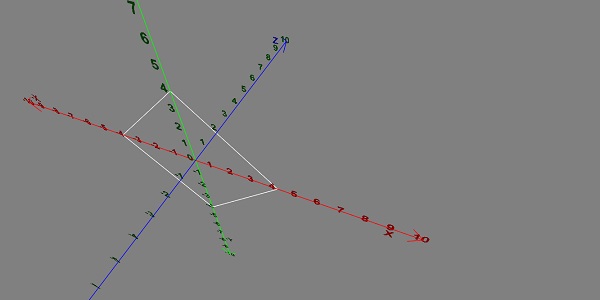
वेक्टर घुमाएँ
आइए अब देखते हैं कि वेक्टर घूर्णन कैसे कार्य करता है।
डेमो
<!doctype html>
<html>
<head>
<meta charset = "utf-8">
<title>BabylonJs - Basic Element-Creating Scene</title>
<script src = "babylon.js"></script>
<style>
canvas {width: 100%; height: 100%;}
</style>
</head>
<body>
<canvas id = "renderCanvas"></canvas>
<script type = "text/javascript">
var canvas = document.getElementById("renderCanvas");
var engine = new BABYLON.Engine(canvas, true);
var createScene = function() {
var scene = new BABYLON.Scene(engine);
scene.clearColor = new BABYLON.Color3( .5, .5, .5);
// camera
var camera = new BABYLON.ArcRotateCamera("camera1", 0, 0, 0, new BABYLON.Vector3(5, 3, 0), scene);
camera.setPosition(new BABYLON.Vector3(0, 0, 0));
camera.attachControl(canvas, true);
// lights
var light = new BABYLON.HemisphericLight("light1", new BABYLON.Vector3(1, 0.5, 0), scene);
light.intensity = 0.8;
var spot = new BABYLON.SpotLight(
"spot",
new BABYLON.Vector3(25, 15, -10),
new BABYLON.Vector3(-1, -0.8, 1), 15, 1, scene);
spot.diffuse = new BABYLON.Color3(1, 1, 1);
spot.specular = new BABYLON.Color3(0, 0, 0);
spot.intensity = 0.2;
// material
var mat = new BABYLON.StandardMaterial("mat1", scene);
mat.alpha = 1.0;
mat.diffuseColor = new BABYLON.Color3(0.5, 0.5, 1.0);
mat.backFaceCulling = false;
//mat.wireframe = true;
var makeTextPlane = function(text, color, size) {
var dynamicTexture = new BABYLON.DynamicTexture("DynamicTexture", 50, scene, true);
dynamicTexture.hasAlpha = true;
dynamicTexture.drawText(text, 5, 40, "bold 36px Arial", color , "transparent", true);
var plane = new BABYLON.Mesh.CreatePlane("TextPlane", size, scene, true);
plane.material = new BABYLON.StandardMaterial("TextPlaneMaterial", scene);
plane.material.backFaceCulling = false;
plane.material.specularColor = new BABYLON.Color3(0, 0, 0);
plane.material.diffuseTexture = dynamicTexture;
return plane;
};
// show axis
var showAxis = function(size) {
var axisX = BABYLON.Mesh.CreateLines("axisX", [
new BABYLON.Vector3(-size * 0.95, 0.05 * size, 0),
new BABYLON.Vector3(-size, 0, 0),
new BABYLON.Vector3(-size * 0.95, -0.05 * size, 0),
new BABYLON.Vector3(-size, 0, 0),
new BABYLON.Vector3.Zero(),
new BABYLON.Vector3(size, 0, 0),
new BABYLON.Vector3(size * 0.95, 0.05 * size, 0),
new BABYLON.Vector3(size, 0, 0),
new BABYLON.Vector3(size * 0.95, -0.05 * size, 0)
], scene);
axisX.color = new BABYLON.Color3(1, 0, 0);
var xChar = makeTextPlane("X", "red", size / 10);
xChar.position = new BABYLON.Vector3(0.9 * size, -0.05 * size, 0);
var xChar1 = makeTextPlane("-X", "red", size / 10);
xChar1.position = new BABYLON.Vector3(-0.9 * size, 0.05 * size, 0);
var xcor = [];
for (i =- 10; i <= 10; i++) {
xcor[i] = makeTextPlane(i, "red", size / 10);
xcor[i].position = new BABYLON.Vector3(i, 0, 0);
}
var axisY = BABYLON.Mesh.CreateLines("axisY", [
new BABYLON.Vector3( -0.05 * size, -size * 0.95, 0),
new BABYLON.Vector3(0, -size, 0),
new BABYLON.Vector3(0.05 * size, -size * 0.95, 0),
new BABYLON.Vector3(0, -size, 0),
new BABYLON.Vector3.Zero(),
new BABYLON.Vector3(0, size, 0),
new BABYLON.Vector3( -0.05 * size, size * 0.95, 0),
new BABYLON.Vector3(0, size, 0),
new BABYLON.Vector3( 0.05 * size, size * 0.95, 0)
], scene);
axisY.color = new BABYLON.Color3(0, 1, 0);
var yChar = makeTextPlane("Y", "green", size / 10);
yChar.position = new BABYLON.Vector3(0, 0.9 * size, -0.05 * size);
var yChar1 = makeTextPlane("-Y", "green", size / 10);
yChar1.position = new BABYLON.Vector3(0, -0.9 * size, 0.05 * size);
var ycor = [];
for (y =- 10; y <= 10; y++) {
xcor[y] = makeTextPlane(y, "green", size / 10);
xcor[y].position = new BABYLON.Vector3(0, y, 0);
}
var axisZ = BABYLON.Mesh.CreateLines("axisZ", [
new BABYLON.Vector3( 0 , -0.05 * size, -size * 0.95),
new BABYLON.Vector3(0, 0, -size),
new BABYLON.Vector3( 0 , 0.05 * size, -size * 0.95),
new BABYLON.Vector3(0, 0, -size),
new BABYLON.Vector3.Zero(),
new BABYLON.Vector3(0, 0, size),
new BABYLON.Vector3( 0 , -0.05 * size, size * 0.95),
new BABYLON.Vector3(0, 0, size),
new BABYLON.Vector3( 0, 0.05 * size, size * 0.95)
], scene);
axisZ.color = new BABYLON.Color3(0, 0, 1);
var zChar = makeTextPlane("Z", "blue", size / 10);
zChar.position = new BABYLON.Vector3(0, 0.05 * size, 0.9 * size);
var zChar1 = makeTextPlane("-Z", "blue", size / 10);
zChar1.position = new BABYLON.Vector3(0, 0.05 * size, -0.9 * size);
var zcor = [];
for (z =- 10; z <= 10; z++) {
xcor[z] = makeTextPlane(z, "green", size / 10);
xcor[z].position = new BABYLON.Vector3(0, 0, z);
}
};
var yellowSphere = BABYLON.Mesh.CreateSphere("yellowSphere",32, 1, scene);
yellowSphere.setPivotMatrix(BABYLON.Matrix.Translation(2, 0, 0));
var yellowMaterial = new BABYLON.StandardMaterial("yellowMaterial", scene);
yellowMaterial.diffuseColor = BABYLON.Color3.Yellow();
yellowSphere.material = yellowMaterial;
var wheel1 = BABYLON.MeshBuilder.CreateTorus('t1', {diameter: 2.0}, scene);
wheel1.position.x = -2.0
wheel1.position.z = -2.0;
showAxis(10);
var k = 0.0;
var y = 0.0;
var x = 0.0;
scene.registerBeforeRender(function () {
wheel1.rotation.copyFromFloats(0.0, 0.0, Math.PI / 2);
wheel1.addRotation(0.0, y, 0.0);
wheel1.addRotation(x, 0.0, 0.0);
yellowSphere.rotation.y += 0.01;
y += 0.05;
});
return scene;
};
var scene = createScene();
engine.runRenderLoop(function() {
scene.render();
});
</script>
</body>
</html>उत्पादन
कोड की उपरोक्त लाइन निम्नलिखित आउटपुट उत्पन्न करती है -
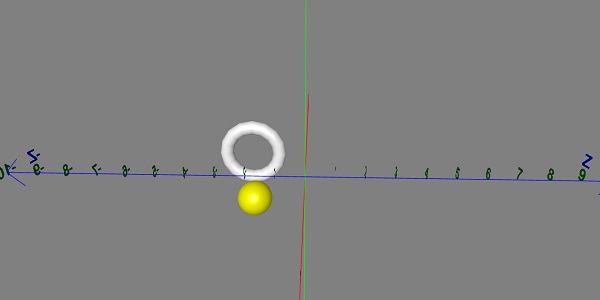
Decals पसंद कर रहे हैं स्टिकर anobject पर चिपकाया जाता है। स्टिकर ड्राइंग 2d छवि की मदद से किया जाता है जो मेष पर खींचा जाता है (उदाहरण के लिए, खेल में ऑब्जेक्ट)। खेलों में, विचार करें कि आपके पास एक सेना की गोलियां हैं, गोली की छाप वस्तु पर देखी जानी चाहिए। तो बेबीलोन में, यह decals का उपयोग करके किया जाता है जिसमें, जब आप किसी भी ऑब्जेक्ट पर क्लिक करते हैं तो आप उस जगह पर 2 डी छवि खींचेंगे जहां आपने इसे क्लिक किया था।
निर्मित जाल पर विवरण जोड़ने के लिए Decals का उपयोग किया जाता है - गोलियों, छेद, आदि जैसे विवरण नीचे दिए गए डेमो लिंक में, हम एक छवि का उपयोग कर रहे हैं और आयातित मेष में समान जोड़ रहे हैं।
Decal जोड़ने के लिए, आप निम्नलिखित कोड का उपयोग कर सकते हैं -
var newDecal = BABYLON.Mesh.CreateDecal("decal", mesh, decalPosition, normal, decalSize, angle);निम्नलिखित कोड को मेष पर decals जोड़ने के लिए निष्पादित किया जाता है -
BABYLON.SceneLoader.ImportMesh("Shcroendiger'scat", "scenes/", "SSAOcat.babylon", scene, function (newMeshes) {
var cat = newMeshes[0]; / /this is mesh shown on the screen.
// Set the target of the camera to the first imported mesh
camera.target = cat;
var decalMaterial = new BABYLON.StandardMaterial("decalMat", scene);
decalMaterial.diffuseTexture = new BABYLON.Texture("images/impact1.jpg", scene);
decalMaterial.diffuseTexture.hasAlpha = true;
decalMaterial.zOffset = -2;
var onPointerDown = function (evt) {
if (evt.button !== 0) {
return;
}
// check if we are under a mesh
var pickInfo = scene.pick(scene.pointerX, scene.pointerY, function (mesh) { return mesh === cat;
// this will give all the meshes , but it will pick the mesh whch is same as cat and return true if it is found });
if (pickInfo.hit) { // if true
var decalSize = new BABYLON.Vector3(5, 5, 5); //size of decal is defined
var newDecal = BABYLON.Mesh.CreateDecal("decal", cat, pickInfo.pickedPoint, pickInfo.getNormal(true), decalSize); //decal is created
newDecal.material = decalMaterial; //decal material is added.
}
}
var canvas = engine.getRenderingCanvas();
canvas.addEventListener("pointerdown", onPointerDown, false);
scene.onDispose = function () {
canvas.removeEventListener("pointerdown", onPointerDown);
}
});डेमो
<!doctype html>
<html>
<head>
<meta charset = "utf-8">
<title>BabylonJs - Basic Element-Creating Scene</title>
<script src = "babylon.js"></script>
<style>
canvas {width: 100%; height: 100%;}
</style>
</head>
<body>
<canvas id = "renderCanvas"></canvas>
<script type = "text/javascript">
var canvas = document.getElementById("renderCanvas");
var engine = new BABYLON.Engine(canvas, true);
var createScene = function() {
var scene = new BABYLON.Scene(engine);
//Adding a light
var light = new BABYLON.HemisphericLight("Hemi", new BABYLON.Vector3(0, 1, 0), scene);
//Adding an Arc Rotate Camera
var camera = new BABYLON.ArcRotateCamera("Camera", -1.85, 1.2, 200, BABYLON.Vector3.Zero(), scene);
camera.attachControl(canvas, true);
// The first parameter can be used to specify which mesh to import. Here we import all meshes
BABYLON.SceneLoader.ImportMesh("Shcroendiger'scat", "scenes/", "SSAOcat.babylon", scene, function (newMeshes) {
var cat = newMeshes[0];
// Set the target of the camera to the first imported mesh
camera.target = cat;
var decalMaterial = new BABYLON.StandardMaterial("decalMat", scene);
decalMaterial.diffuseTexture = new BABYLON.Texture("images/impact1.jpg", scene);
decalMaterial.diffuseTexture.hasAlpha = true;
decalMaterial.zOffset = -2;
var onPointerDown = function (evt) {
if (evt.button !== 0) {
return;
}
// check if we are under a mesh
var pickInfo = scene.pick(scene.pointerX, scene.pointerY, function (mesh) { return mesh === cat; });
if (pickInfo.hit) {
var decalSize = new BABYLON.Vector3(5, 5, 5);
var newDecal = BABYLON.Mesh.CreateDecal("decal", cat, pickInfo.pickedPoint, pickInfo.getNormal(true), decalSize);
newDecal.material = decalMaterial;
}
}
var canvas = engine.getRenderingCanvas();
canvas.addEventListener("pointerdown", onPointerDown, false);
scene.onDispose = function () {
canvas.removeEventListener("pointerdown", onPointerDown);
}
});
return scene;
};
var scene = createScene();
engine.runRenderLoop(function() {
scene.render();
});
</script>
</body>
</html>उपरोक्त डेमो लिंक में, हमने SSAOcat.babylon जाल का उपयोग किया है। आप यहाँ से SSAOcat.babylon के लिए json फ़ाइल डाउनलोड कर सकते हैं -
SSAOcat.babylon
फ़ाइल को दृश्यों / फ़ोल्डर में सहेजें। यह आपको आउटपुट दिखाने में मदद करेगा जैसा कि नीचे दिखाया गया है।
उत्पादन
कोड की उपरोक्त लाइन निम्नलिखित आउटपुट उत्पन्न करती है -
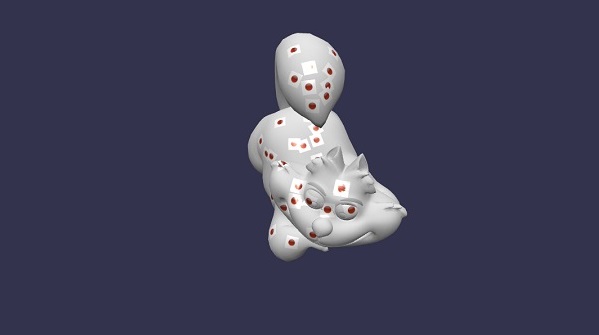
इस डेमो में, हमने इमेज का उपयोग किया है impact1.jpg। छवियों को स्थानीय रूप से छवियों / फ़ोल्डर में संग्रहीत किया जाता है और संदर्भ के लिए नीचे भी चिपकाया जाता है। आप अपनी पसंद की किसी भी छवि को डाउनलोड कर सकते हैं और डेमो लिंक में उपयोग कर सकते हैं।
images/impact1.jpg
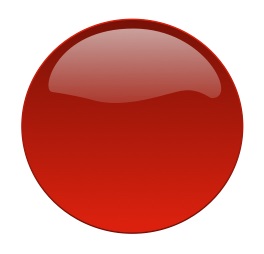
बाबुलजेएस ने कुछ जटिल गणित वक्र बनाने के लिए एपी में बनाया है। हमने पहले रिबन को देखा है, पैटर्न को खींचने के लिए जटिल समीकरण का उपयोग करके बनाई गई लाइनें और मेष को दिए गए रास्तों के लिए सह-निर्देशांक की गणना करना। कर्व्स एपीआई की तरह ही, जटिल गणना करने से बचने के लिए हमारे पास एक अंतर्निहित एपीआई है।
जिन वक्रों को समझाया गया है वे इस प्रकार हैं -
- द्विघात बेज़ियर वक्र
- घन बेज़ियर वक्र
- हरमीत का आंचल
- कैटमुल-रोम तख़्ता
द्विघात बेज़ियर वक्र
इस खंड में, हम द्विघात वक्र के बारे में जानेंगे।
वाक्य - विन्यास
var bezier = BABYLON.Curve3.CreateQuadraticBezier(origin, control, destination, nb_of_points);मापदंडों
द्विघाती बेज़ियर वक्र से संबंधित निम्नलिखित मापदंडों पर विचार करें।
Origin - वक्र के लिए मूल बिंदु।
Control - वक्र के लिए नियंत्रण बिंदु।
Destination - गंतव्य बिंदु।
Noofpoints - सरणी में अंक।
घन बिज़ीर वक्र
इस खंड में, हम क्यूबिक बेजियर कर्व के बारे में जानेंगे।
वाक्य - विन्यास
var bezier3 = BABYLON.Curve3.CreateCubicBezier(origin, control1, control2, destination, nb_of_points)मापदंडों
क्यूबिक बेजियर कर्व से संबंधित निम्नलिखित मापदंडों पर विचार करें।
Origin - मूल बिंदु।
control1 - वेक्टर रूप में पहला नियंत्रण बिंदु।
control2 - वेक्टर रूप में दूसरा नियंत्रण बिंदु।
Destination - वेक्टर रूप में गंतव्य बिंदु।
no_of_points - सरणी रूप में संख्या अंक।
हर्माइटस्पलाइन कर्व
इस खंड में, हम हर्माइट स्पलाइन कर्व के बारे में जानेंगे।
वाक्य - विन्यास
var hermite = BABYLON.Curve3.CreateHermiteSpline(p1, t1, p2, t2, nbPoints);मापदंडों
हरमीत तख़्ता वक्र से संबंधित निम्नलिखित मापदंडों पर विचार करें -
p1 - वक्र के लिए मूल बिंदु।
t1 - मूल स्पर्शरेखा सदिश बिंदु।
p2 - गंतव्य बिंदु।
t2 - गंतव्य स्पर्शरेखा वेक्टर।
NbPoints - अंतिम वक्र के लिए बिंदुओं की सरणी।
कैटमुल-रोम स्पाइन कर्व
इस खंड में, हम कैटमुल-रोम स्पिल्ट कर्व के बारे में जानेंगे।
वाक्य - विन्यास
var nbPoints = 20; // the number of points between each Vector3 control points
var points = [vec1, vec2, ..., vecN]; // an array of Vector3 the curve must pass through : the control points
var catmullRom = BABYLON.Curve3.CreateCatmullRomSpline(points, nbPoints);मापदंडों
कैटलम-रोम स्प्लिट कर्व से संबंधित निम्नलिखित मापदंडों पर विचार करें -
Points - वेक्टर 3 की एक सरणी, वक्र को नियंत्रण बिंदुओं से गुजरना चाहिए।
NbPoints - प्रत्येक वेक्टर 3 नियंत्रण बिंदुओं के बीच अंकों की संख्या।
var path = catmullRom.getPoints(); // getPoints() returns an array of successive Vector3.
var l = catmullRom.length(); // method returns the curve length.डेमो
<!doctype html>
<html>
<head>
<meta charset = "utf-8">
<title>BabylonJs - Basic Element-Creating Scene</title>
<script src = "babylon.js"></script>
<style>
canvas {width: 100%; height: 100%;}
</style>
</head>
<body>
<canvas id = "renderCanvas"></canvas>
<script type = "text/javascript">
var canvas = document.getElementById("renderCanvas");
var engine = new BABYLON.Engine(canvas, true);
var createScene = function() {
var scene = new BABYLON.Scene(engine);
scene.clearColor = new BABYLON.Color3( .5, .5, .5);
// camera
var camera = new BABYLON.ArcRotateCamera("camera1", 0, 0, 0, new BABYLON.Vector3(5, 3, 0), scene);
camera.setPosition(new BABYLON.Vector3(0, 0, -100));
camera.attachControl(canvas, true);
// lights
var light = new BABYLON.HemisphericLight("light1", new BABYLON.Vector3(1, 0.5, 0), scene);
light.intensity = 0.8;
var spot = new BABYLON.SpotLight(
"spot",
new BABYLON.Vector3(25, 15, -10),
new BABYLON.Vector3(-1, -0.8, 1), 15, 1, scene);
spot.diffuse = new BABYLON.Color3(1, 1, 1);
spot.specular = new BABYLON.Color3(0, 0, 0);
spot.intensity = 0.2;
// material
var mat = new BABYLON.StandardMaterial("mat1", scene);
mat.alpha = 1.0;
mat.diffuseColor = new BABYLON.Color3(0.5, 0.5, 1.0);
mat.backFaceCulling = false;
//mat.wireframe = true;
var makeTextPlane = function(text, color, size) {
var dynamicTexture = new BABYLON.DynamicTexture("DynamicTexture", 50, scene, true);
dynamicTexture.hasAlpha = true;
dynamicTexture.drawText(text, 5, 40, "bold 36px Arial", color , "transparent", true);
var plane = new BABYLON.Mesh.CreatePlane("TextPlane", size, scene, true);
plane.material = new BABYLON.StandardMaterial("TextPlaneMaterial", scene);
plane.material.backFaceCulling = false;
plane.material.specularColor = new BABYLON.Color3(0, 0, 0);
plane.material.diffuseTexture = dynamicTexture;
return plane;
};
// show axis
var showAxis = function(size) {
var axisX = BABYLON.Mesh.CreateLines("axisX", [
new BABYLON.Vector3(-size * 0.95, 0.05 * size, 0),
new BABYLON.Vector3(-size, 0, 0),
new BABYLON.Vector3(-size * 0.95, -0.05 * size, 0),
new BABYLON.Vector3(-size, 0, 0),
new BABYLON.Vector3.Zero(),
new BABYLON.Vector3(size, 0, 0),
new BABYLON.Vector3(size * 0.95, 0.05 * size, 0),
new BABYLON.Vector3(size, 0, 0),
new BABYLON.Vector3(size * 0.95, -0.05 * size, 0)
], scene);
axisX.color = new BABYLON.Color3(1, 0, 0);
var xChar = makeTextPlane("X", "red", size / 10);
xChar.position = new BABYLON.Vector3(0.9 * size, -0.05 * size, 0);
var xChar1 = makeTextPlane("-X", "red", size / 10);
xChar1.position = new BABYLON.Vector3(-0.9 * size, 0.05 * size, 0);
var xcor = [];
for (i =- 20; i <= 20; i++) {
xcor[i] = makeTextPlane(i, "red", size / 10);
xcor[i].position = new BABYLON.Vector3(i, 0, 0);
}
var axisY = BABYLON.Mesh.CreateLines("axisY", [
new BABYLON.Vector3( -0.05 * size, -size * 0.95, 0),
new BABYLON.Vector3(0, -size, 0),
new BABYLON.Vector3(0.05 * size, -size * 0.95, 0),
new BABYLON.Vector3(0, -size, 0),
new BABYLON.Vector3.Zero(),
new BABYLON.Vector3(0, size, 0),
new BABYLON.Vector3( -0.05 * size, size * 0.95, 0),
new BABYLON.Vector3(0, size, 0),
new BABYLON.Vector3( 0.05 * size, size * 0.95, 0)
], scene);
axisY.color = new BABYLON.Color3(0, 1, 0);
var yChar = makeTextPlane("Y", "green", size / 10);
yChar.position = new BABYLON.Vector3(0, 0.9 * size, -0.05 * size);
var yChar1 = makeTextPlane("-Y", "green", size / 10);
yChar1.position = new BABYLON.Vector3(0, -0.9 * size, 0.05 * size);
var ycor = [];
for (y =- 20; y <= 20; y++) {
xcor[y] = makeTextPlane(y, "green", size / 10);
xcor[y].position = new BABYLON.Vector3(0, y, 0);
}
var axisZ = BABYLON.Mesh.CreateLines("axisZ", [
new BABYLON.Vector3( 0 , -0.05 * size, -size * 0.95),
new BABYLON.Vector3(0, 0, -size),
new BABYLON.Vector3( 0 , 0.05 * size, -size * 0.95),
new BABYLON.Vector3(0, 0, -size),
new BABYLON.Vector3.Zero(),
new BABYLON.Vector3(0, 0, size),
new BABYLON.Vector3( 0 , -0.05 * size, size * 0.95),
new BABYLON.Vector3(0, 0, size),
new BABYLON.Vector3( 0, 0.05 * size, size * 0.95)
], scene);
axisZ.color = new BABYLON.Color3(0, 0, 1);
var zChar = makeTextPlane("Z", "blue", size / 10);
zChar.position = new BABYLON.Vector3(0, 0.05 * size, 0.9 * size);
var zChar1 = makeTextPlane("-Z", "blue", size / 10);
zChar1.position = new BABYLON.Vector3(0, 0.05 * size, -0.9 * size);
var zcor = [];
for (z =- 20; z <= 20; z++) {
xcor[z] = makeTextPlane(z, "green", size / 10);
xcor[z].position = new BABYLON.Vector3(0, 0, z);
}
};
var quadraticBezierVectors = BABYLON.Curve3.CreateQuadraticBezier(
BABYLON.Vector3.Zero(),
new BABYLON.Vector3(10, 5, 5),
new BABYLON.Vector3(5, 10, 0), 15);
var quadraticBezierCurve = BABYLON.Mesh.CreateLines("qbezier", quadraticBezierVectors.getPoints(), scene);
quadraticBezierCurve.color = new BABYLON.Color3(1, 1, 0.5);
var cubicBezierVectors = BABYLON.Curve3.CreateCubicBezier(
BABYLON.Vector3.Zero(),
new BABYLON.Vector3(10, 5, 20),
new BABYLON.Vector3(-50, 5, -20),
new BABYLON.Vector3( -10, 20, 10), 60);
var cubicBezierCurve = BABYLON.Mesh.CreateLines("cbezier", cubicBezierVectors.getPoints(), scene);
cubicBezierCurve.color = new BABYLON.Color3(1, 0, 0);
var continued = cubicBezierVectors.continue(cubicBezierVectors).continue(quadraticBezierVectors);
var points = continued.getPoints();
var nbPoints = 60;
var l = continued.length() / 2;
var p1 = points[points.length - 1];
var t1 = (p1.subtract(points[points.length - 2])).scale(l);
var p2 = points[0];
var t2 = (points[1].subtract(p2)).scale(l);
var hermite = BABYLON.Curve3.CreateHermiteSpline(p1, t1, p2, t2, nbPoints);
continued = continued.continue(hermite);
var points = continued.getPoints();
var continuedCurve = BABYLON.Mesh.CreateLines("continued", points, scene);
continuedCurve.position = new BABYLON.Vector3(20, -20, 20);
continuedCurve.color = new BABYLON.Color3(0, 0, 0);
var nbPoints = 20; // the number of points between each Vector3 control points
var points = [new BABYLON.Vector3(10, 5, 20),
new BABYLON.Vector3(-20, 5, -20),
new BABYLON.Vector3(-25, 5, -20),
new BABYLON.Vector3( -30, 20, 10),]; // an array of Vector3 the curve must pass through : the control points
var catmullRom = BABYLON.Curve3.CreateCatmullRomSpline(points, nbPoints);
var path = catmullRom.getPoints();
var l = catmullRom.length();
var finalcatmullCurve = BABYLON.Mesh.CreateLines("continued", path, scene);
var mySinus = [];
for (var i = 0; i < 30; i++) {
mySinus.push( new BABYLON.Vector3(i, Math.sin(i / 10), 0) );
}
var mySinusCurve3 = new BABYLON.Curve3(mySinus);
var myFullCurve = mySinusCurve3.continue(cubicBezierVectors).continue(quadraticBezierVectors);
var points1 = myFullCurve.getPoints();
var curve3d = BABYLON.Mesh.CreateLines("continued", points1, scene);
curve3d.color = new BABYLON.Color3(0.9, 1, 0.2);
showAxis(20);
return scene;
};
var scene = createScene();
engine.runRenderLoop(function() {
scene.render();
});
</script>
</body>
</html>उत्पादन
कोड की उपरोक्त लाइन निम्नलिखित आउटपुट उत्पन्न करेगी -
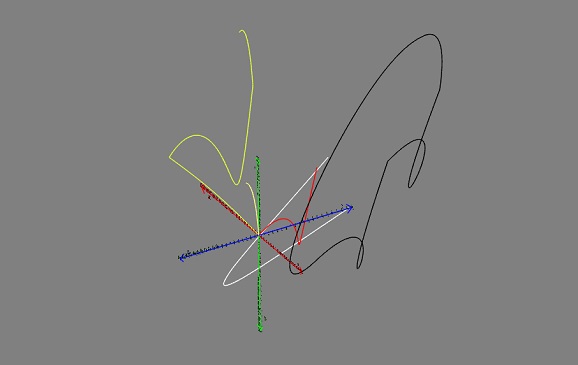
बाबुलजेएस का डायनामिक टेक्सचर एक कैनवास बनाता है और आप टेक्सचर पर आसानी से टेक्स्ट लिख सकते हैं। यह आपको कैनवस के साथ काम करने और html5 कैनवास के साथ उपलब्ध सभी सुविधाओं का उपयोग गतिशील बनावट के साथ करने की अनुमति देता है।
हम एक उदाहरण पर काम करेंगे, जो बनावट पर पाठ लिखने का तरीका दिखाएगा और हमारे द्वारा बनाए गए जाल पर एक बेजियर कर्व भी खींचेगा।
वाक्य - विन्यास
गतिशील बनावट बनाने के लिए वाक्य रचना निम्नलिखित है -
var myDynamicTexture = new BABYLON.DynamicTexture(name, option, scene);मापदंडों
गतिशील बनावट बनाने के लिए आवश्यक पैरामीटर निम्नलिखित हैं -
name - गतिशील बनावट का नाम
option - गतिशील बनावट की चौड़ाई और ऊंचाई होगी
scene - दृश्य बनाया गया
वाक्य - विन्यास
निम्नलिखित बनावट पर पाठ लिखने के लिए वाक्यविन्यास है -
myDynamicTexture.drawText(text, x, y, font, color, canvas color, invertY, update);मापदंडों
बनावट पर पाठ लिखने के लिए आवश्यक पैरामीटर निम्नलिखित हैं -
text - लिखा जाने वाला पाठ;
x - बाएं हाथ के किनारे से दूरी;
Y - उल्टे के आधार पर, ऊपर या नीचे के किनारे से दूरी;
font - प्रपत्र फ़ॉन्ट-शैली, फ़ॉन्ट-आकार, फ़ॉन्ट_नाम में फ़ॉन्ट परिभाषा;
invertY - डिफ़ॉल्ट रूप से सही है जिस स्थिति में y शीर्ष से दूरी है, जब गलत, y नीचे से दूरी और अक्षर उलटे होते हैं;
update - डिफ़ॉल्ट रूप से सही, गतिशील बनावट तुरंत अपडेट हो जाएगी।
डेमो
<!doctype html>
<html>
<head>
<meta charset = "utf-8">
<title>MDN Games: Babylon.js demo - shapes</title>
<script src = "https://end3r.github.io/MDN-Games-3D/Babylon.js/js/babylon.js"></script>
<style>
html,body,canvas { margin: 0; padding: 0; width: 100%; height: 100%; font-size: 0; }
</style>
</head>
<body>
<canvas id = "renderCanvas"></canvas>
<script type = "text/javascript">
var canvas = document.getElementById("renderCanvas");
var engine = new BABYLON.Engine(canvas, true);
var createScene = function() {
var scene = new BABYLON.Scene(engine);
var camera = new BABYLON.ArcRotateCamera("Camera", -Math.PI/2, Math.PI / 3, 25, BABYLON.Vector3.Zero(), scene);
camera.attachControl(canvas, true);
var light = new BABYLON.HemisphericLight("light1", new BABYLON.Vector3(0, 1, 0), scene);
light.intensity = 0.7;
var box = BABYLON.Mesh.CreateBox("box", 3.0, scene);
box.position = new BABYLON.Vector3(0, 0, -5);
//Create dynamic texture
var textureGround = new BABYLON.DynamicTexture("dynamic texture", {width:512, height:256}, scene);
var textureContext = textureGround.getContext();
var materialGround = new BABYLON.StandardMaterial("Mat", scene);
materialGround.diffuseTexture = textureGround;
box.material = materialGround;
//Add text to dynamic texture
var font = "bold 60px Arial";
textureGround.drawText("Box", 200, 150, font, "green", "white", true, true);
return scene;
};
var scene = createScene();
engine.runRenderLoop(function() {
scene.render();
});
</script>
</body>
</html>उत्पादन
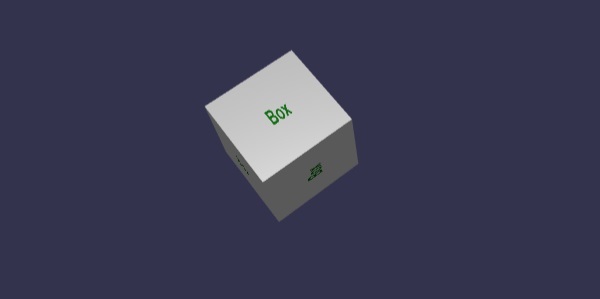
डायनामिक टेक्सचर HTML5 कैनवस विधियों और गुणों के साथ डायनेमिक टेक्सचर पर काम करने की अनुमति देता है -
वाक्य - विन्यास
var ctx = myDynamicTexture.getContext();डेमो
<!doctype html>
<html>
<head>
<meta charset = "utf-8">
<title> Babylon.JS : Demo2</title>
<script src = "babylon.js"></script>
<style>
canvas { width: 100%; height: 100%;}
</style>
</head>
<body>
<canvas id = "renderCanvas"></canvas>
<script type = "text/javascript">
var canvas = document.getElementById("renderCanvas");
var engine = new BABYLON.Engine(canvas, true);
var createScene = function () {
var scene = new BABYLON.Scene(engine);
var camera = new BABYLON.ArcRotateCamera("Camera", -Math.PI/2, Math.PI / 3, 25, BABYLON.Vector3.Zero(), scene);
camera.attachControl(canvas, true);
var light = new BABYLON.HemisphericLight("light1", new BABYLON.Vector3(0, 1, 0), scene);
light.intensity = 0.7;
var ground = BABYLON.MeshBuilder.CreateGround("ground1", {width: 20, height: 10, subdivisions: 25}, scene);
//Create dynamic texture
var textureGround = new BABYLON.DynamicTexture("dynamic texture", 512, scene);
var textureContext = textureGround.getContext();
var materialGround = new BABYLON.StandardMaterial("Mat", scene);
materialGround.diffuseTexture = textureGround;
ground.material = materialGround;
//Draw on canvas
textureContext.beginPath();
textureContext.moveTo(75,40);
textureContext.bezierCurveTo(75,37,70,25,50,25);
textureContext.bezierCurveTo(20,25,20,62.5,20,62.5);
textureContext.bezierCurveTo(20,80,40,102,75,120);
textureContext.bezierCurveTo(110,102,130,80,130,62.5);
textureContext.bezierCurveTo(130,62.5,130,25,100,25);
textureContext.bezierCurveTo(85,25,75,37,75,40);
textureContext.fillStyle = "red";
textureContext.fill();
textureGround.update();
return scene;
};
var scene = createScene();
engine.runRenderLoop(function() {
scene.render();
});
</script>
</body>
</html>उत्पादन

व्याख्या
हमने ग्राउंड मेश बनाया है और इसमें गतिशील बनावट जोड़ी है।
//ground mesh
var ground = BABYLON.MeshBuilder.CreateGround("ground1", {width: 20, height: 10, subdivisions: 25}, scene);
//Create dynamic texture
var textureGround = new BABYLON.DynamicTexture("dynamic texture", 512, scene);
//adding dynamic texture to ground using standard material
var materialGround = new BABYLON.StandardMaterial("Mat", scene);
materialGround.diffuseTexture = textureGround;
ground.material = materialGround;गतिशील बनावट पर कैनवास के साथ काम करने के लिए, हमें पहले कैनवास विधि को कॉल करने की आवश्यकता है -
var textureContext = textureGround.getContext()कैनवास पर, हम bezierCurve को इस प्रकार जोड़ेंगे -
textureContext.beginPath();
textureContext.moveTo(75,40);
textureContext.bezierCurveTo(75,37,70,25,50,25);
textureContext.bezierCurveTo(20,25,20,62.5,20,62.5);
textureContext.bezierCurveTo(20,80,40,102,75,120);
textureContext.bezierCurveTo(110,102,130,80,130,62.5);
textureContext.bezierCurveTo(130,62.5,130,25,100,25);
textureContext.bezierCurveTo(85,25,75,37,75,40);
textureContext.fillStyle = "red";
textureContext.fill();
textureGround.update();लंबन मैपिंग को ऑफसेट मैपिंग भी कहा जाता है। यह एक ऊंचाई के नक्शे का उपयोग करता है जिसे सामग्री की बनावट पर ऑफसेट के रूप में लागू किया जाता है ताकि ज्यामिति की सतह में राहत के प्रभाव को समझा जा सके। 3 डीवर्ल्ड में, इसे लागू की गई गहराई के साथ पत्थर की दीवारें अधिक स्पष्ट दिखेंगी और अंत उपयोगकर्ता को यथार्थवादी दिखेंगी। स्टिपर व्यू-एंगल्स पर, बनावट निर्देशांक अधिक विस्थापित हो जाते हैं, क्योंकि दृश्य परिवर्तन के रूप में लंबन प्रभावों के कारण गहराई का भ्रम होता है।
पैराल्लेक्स मैपिंग का उपयोग मानक सामग्री के साथ किया जाता है। हमने मानक सामग्री अध्याय में इसके बारे में सीखा।
3 गुण हैं जो पैरालेलेक्स मैपिंग के साथ मौजूद हैं।
material.useParallax = true;- यह पैराल्लेक्स मैपिंग को सक्षम बनाता है। इस संपत्ति का उपयोग करने के लिए आपको पहले सामग्री को टक्कर बनावट की आवश्यकता होती है।
material.useParallaxOcclusion = true;- इस संपत्ति का उपयोग करने के लिए, आपको उपयोग करना हैपैरालैक्स को सही करने के लिए। यह लंबन समावेशन को सक्षम बनाता है।
material.parallaxScaleBias = 0.1;- गहराई के लिए एक स्केलिंग फैक्टर लागू करता है जैसा कि मेष के लिए गाया जाता है। .05 और .1 के बीच का मान लंबन के लिए ठीक है। रोड़ा के लिए, आप 0.2 तक पहुंच सकते हैं।
डेमो
<!doctype html>
<html>
<head>
<meta charset = "utf-8">
<title>BabylonJs - Basic Element-Creating Scene</title>
<script src = "babylon.js"></script>
<style>
canvas {width: 100%; height: 100%;}
</style>
</head>
<body>
<canvas id = "renderCanvas"></canvas>
<script type = "text/javascript">
var canvas = document.getElementById("renderCanvas");
var engine = new BABYLON.Engine(canvas, true);
var createScene = function() {
// This creates a basic Babylon Scene object (non-mesh)
var scene = new BABYLON.Scene(engine);
// This creates and positions a free camera (non-mesh)
var camera = new BABYLON.ArcRotateCamera("camera1", 0, Math.PI / 2, 100, new BABYLON.Vector3(0, 0, 0), scene);
camera.attachControl(canvas, false);
// This targets the camera to scene origin
camera.setTarget(BABYLON.Vector3.Zero());
// This creates a light, aiming 0,1,0 - to the sky (non-mesh)
var light = new BABYLON.HemisphericLight("light1", new BABYLON.Vector3(0, 1, 0), scene);
// Default intensity is 1. Let's dim the light a small amount
light.intensity = 0.7;
var mesh = BABYLON.Mesh.CreateBox("box01", 25, scene);
mesh.position = new BABYLON.Vector3(0, 0, 0);
var brickWallDiffURL = "images/a1.png";
var brickWallNHURL = "images/a2.png";
var stoneDiffURL = "images/pebble.jpg";
var stoneNHURL = "images/a3.png";
var stoneDiffuseTexture = new BABYLON.Texture(stoneDiffURL, scene);
var stoneNormalsHeightTexture = new BABYLON.Texture(stoneNHURL, scene);
var wallDiffuseTexture = new BABYLON.Texture(brickWallDiffURL, scene);
var wallNormalsHeightTexture = new BABYLON.Texture(brickWallNHURL, scene);
var normalsHeightTexture = stoneNormalsHeightTexture;
var material = new BABYLON.StandardMaterial("mtl01", scene);
material.diffuseTexture = stoneDiffuseTexture;
material.bumpTexture = stoneNormalsHeightTexture;
material.useParallax = true;
material.useParallaxOcclusion = true;
material.parallaxScaleBias = 0.1;
material.specularPower = 1000.0;
material.specularColor = new BABYLON.Color3(0.5, 0.5, 0.5);
mesh.material = material;
return scene;
};
var scene = createScene();
engine.runRenderLoop(function() {
scene.render();
});
</script>
</body>
</html>उत्पादन
कोड की उपरोक्त लाइन निम्नलिखित आउटपुट उत्पन्न करेगी -

इस डेमो में, हमने छवियों का उपयोग किया है a1.png, a2.png, pebble.jpg तथा a3.png। छवियों को स्थानीय रूप से छवियों / फ़ोल्डर में संग्रहीत किया जाता है और संदर्भ के लिए नीचे भी चिपकाया जाता है। आप अपनी पसंद की किसी भी छवि को डाउनलोड कर सकते हैं और डेमो लिंक में उपयोग कर सकते हैं।
छवियाँ / a1.png

छवियाँ / a2.png
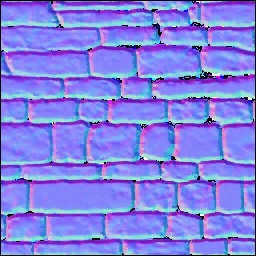
छवियाँ / pebble.jpg

छवियों / a3.png
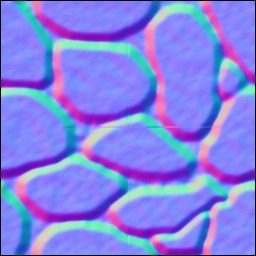
जब प्रकाश बिखरा होता है और छवि पर गिरता है, तो आप एक अलग छवि को देखने के रूप में देखते हैं और रंग भी बदलते हैं। जब आप प्रकाश प्रभाव की यथार्थवादी घटना दिखाने के लिए एक गेम विकसित करते हैं, तो लेंस फ्लेयर का उपयोग किया जाता है। दर्पण पर पड़ने वाली सूर्य की किरणों पर विचार करें और इसके प्रभाव को ज्यादातर लेंस फ्लेयर कहा जाता है।
वाक्य - विन्यास
लेंस फ्लेयर बनाने के लिए सिंटैक्स निम्नलिखित है -
var lensFlareSystem = new BABYLON.LensFlareSystem("lensFlareSystem", light0, scene);मापदंडों
लेंस भड़काने के लिए निम्नलिखित मापदंडों पर विचार करें -
Name - लेंसफ्लेरेसिस्टम को दिया गया नाम।
Light - यह प्रकाश स्रोत या कैमरा हो सकता है।
Scene - दृश्य जिससे लेंस भड़क जाएगा।
दृश्य में फ्लेयर्स जोड़ने के लिए, निम्न कमांड निष्पादित करें -
var flare1 = new BABYLON.LensFlare(0.5, 0.15, new BABYLON.Color3(1, 1, 1), "images/sun1.png", lensFlareSystem);Size - 0 और 1 के बीच फ्लोटिंग मूल्य।
Position - लेंस का स्रोत (उत्सर्जक) भड़कता है (यह एक कैमरा, एक प्रकाश या एक जाल हो सकता है)।
Lensflaresystem - लेंसफ्लेरेसिस्टम क्लास का उपयोग करके बनाई गई वस्तु।
डेमो
<!doctype html>
<html>
<head>
<meta charset = "utf-8">
<title>BabylonJs - Basic Element-Creating Scene</title>
<script src = "babylon.js"></script>
<style>
canvas {width: 100%; height: 100%;}
</style>
</head>
<body>
<canvas id = "renderCanvas"></canvas>
<script type = "text/javascript">
var canvas = document.getElementById("renderCanvas");
var engine = new BABYLON.Engine(canvas, true);
var createScene = function() {
var scene = new BABYLON.Scene(engine);
scene.clearColor = BABYLON.Color3.Gray();
var camera = new BABYLON.ArcRotateCamera(
"Camera", -Math.PI / 2, 1.5, 15, BABYLON.Vector3.Zero(), scene);
camera.attachControl(canvas, false);
var light1 = new BABYLON.HemisphericLight("light1", new BABYLON.Vector3(0, -1, 0), scene);
light1.groundColor = new BABYLON.Color3(0.2, 0.2, 0.2);
light1.intensity = 0.5;
var bigdiamond = BABYLON.Mesh.CreateSphere("sphere", 32,6, scene);
bigdiamond.visibility = 0.6;
var dmat = new BABYLON.StandardMaterial("dmat", scene);
dmat.diffuseColor = BABYLON.Color3.Blue();
var texture = new BABYLON.Texture("images/earth.jpg", scene);
dmat.diffuseTexture = texture;
dmat.specularColor = BABYLON.Color3.White();
bigdiamond.material = dmat;
var lensflare1 = new BABYLON.LensFlareSystem("lensFlareSystem", camera, scene);
var flare1 = new BABYLON.LensFlare(
Math.random(), 0.15, new BABYLON.Color3(1, 1, 1), "images/sun1.png", lensflare1);
var lensflare2 = new BABYLON.LensFlareSystem("lensFlareSystem", camera, scene);
var flare2 = new BABYLON.LensFlare(
Math.random()/2, 0.1, new BABYLON.Color3(1, 0, 0), "images/sun1.png", lensflare2);
var lensflare3 = new BABYLON.LensFlareSystem("lensFlareSystem", camera, scene);
var flare3 = new BABYLON.LensFlare(
Math.random()/8, 0.1, new BABYLON.Color3(1, 0, 1), "images/sun1.png", lensflare3);
var lensflare4 = new BABYLON.LensFlareSystem("lensFlareSystem", camera, scene);
var flare4 = new BABYLON.LensFlare(
Math.random()/12, 0.1, new BABYLON.Color3(0, 1, 0), "images/sun1.png", lensflare4);
scene.registerBeforeRender(function() {
scene.getCameraByID("Camera").alpha += 0.01;
});
return scene;
};
var scene = createScene();
engine.runRenderLoop(function() {
scene.render();
});
</script>
</body>
</html>उत्पादन
कोड की उपरोक्त लाइन निम्नलिखित आउटपुट उत्पन्न करती है -
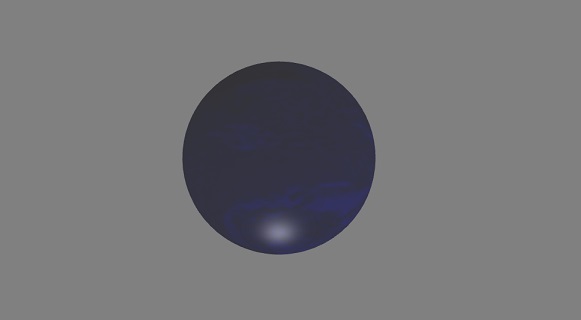
earth.jpg
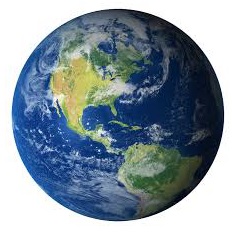
छवियों / sun1.png
जिस स्क्रीन पर आप वर्तमान में काम कर रहे हैं, उसे कैप्चर करने के लिए, प्रिंट स्क्रीन कीबोर्ड का उपयोग करके उच्च रिज़ॉल्यूशन वाला स्क्रीनशॉट लेना संभव नहीं है। BabylonJS ऐसा करने के लिए Createcreenshot API प्रदान करता है। यह फ़ाइल को png प्रारूप के रूप में सहेजता है और छवि की गुणवत्ता को पवित्र नहीं किया जाता है।
वाक्य - विन्यास
स्क्रीन का स्क्रीनशॉट लेने के लिए हमें नीचे दिखाए अनुसार इंजन, कैमरा और आकार प्रदान करना होगा।
BABYLON.Tools.CreateScreenshot(engine, camera, { width: 1024, height: 300 }, function (data) {
var img = document.createElement("img");
img.src = data;
document.body.appendChild(img);
});एक बटन जो स्क्रीनशॉट एपीआई को कॉल करता है, जब कोई उपयोगकर्ता इसे क्लिक करता है, तो उसे डाल दिया जाता है।
इंजन में परिवर्तन किया जाता है जिसे स्क्रीनशॉट एपी के पास दिया जाता है।
var engine = new BABYLON.Engine(canvas, true, {
preserveDrawingBuffer: true, stencil: true
});इसके लिए विकल्प की आवश्यकता है preserveDrawingBuffer तथा stencil सच में सेट।
बटन निम्नानुसार जोड़ा गया है -
ssButton = document.createElement("input");
document.body.appendChild (ssButton);क्लिक करें घटना ऊपर और बटन के लिए जोड़ा जाता है createscreenshotकहा जाता है। यह स्क्रीन के अंत में स्क्रीनशॉट को अपडेट करेगा। छवि src के लिए उपयोग किए गए डेटा में स्क्रीनशॉट url बनाया गया है।
डेमो
<!doctype html>
<html>
<head>
<meta charset = "utf-8">
<title>BabylonJs - Basic Element-Creating Scene</title>
<script src = "babylon.js"></script>
<style>
canvas {width: 100%; height: 100%;}
</style>
</head>
<body>
<canvas id = "renderCanvas"></canvas>
<script type = "text/javascript">
var canvas = document.getElementById("renderCanvas");
var engine = new BABYLON.Engine(canvas, true, { preserveDrawingBuffer: true, stencil: true });
var createScene = function() {
var scene = new BABYLON.Scene(engine);
// Setup environment
var light = new BABYLON.HemisphericLight("light1", new BABYLON.Vector3(1, 0.5, 0), scene);
var camera = new BABYLON.ArcRotateCamera("ArcRotateCamera", 1, 0.8, 20, new BABYLON.Vector3(0, 0, 0), scene);
camera.attachControl(canvas, true);
var gmat = new BABYLON.StandardMaterial("mat1", scene);
gmat.alpha = 1.0;
//gmat.diffuseColor = new BABYLON.Color3(1, 0, 0);
var texture = new BABYLON.Texture("images/mat.jpg", scene);
gmat.diffuseTexture = texture;
var ground = BABYLON.MeshBuilder.CreateGround("ground", {width: 150, height:15}, scene);
ground.material = gmat;
var mat = new BABYLON.StandardMaterial("mat1", scene);
mat.alpha = 1.0;
mat.diffuseColor = new BABYLON.Color3(1, 0, 0);
var texture = new BABYLON.Texture("images/rugby.jpg", scene);
mat.diffuseTexture = texture;
var sphere = BABYLON.MeshBuilder.CreateSphere("sphere", {diameter: 2, diameterX: 3}, scene);
sphere.position= new BABYLON.Vector3(15,1,0);
sphere.material = mat;
var faceColors = new Array();
faceColors[1] = new BABYLON.Color4(0,1,0,1); // green front
var matcone = new BABYLON.StandardMaterial("mat1", scene);
matcone.alpha = 1.0;
matcone.diffuseColor = new BABYLON.Color3(0.9, 0, 2);
var texture = new BABYLON.Texture("images/cone.jpg", scene);
matcone.diffuseTexture = texture;
var cone = BABYLON.MeshBuilder.CreateCylinder("cone", {diameterTop: 0, tessellation: 4}, scene);
cone.position= new BABYLON.Vector3(12,1,0);
cone.material = matcone;
var matplane = new BABYLON.StandardMaterial("matplane", scene);
matplane.alpha = 1.0;
matplane.diffuseColor = new BABYLON.Color3(0.9, 0, 2);
var texture = new BABYLON.Texture("images/board.jpg", scene);
matplane.diffuseTexture = texture;
var plane = BABYLON.MeshBuilder.CreatePlane("plane", {width: 5, height : 5}, scene);
plane.position= new BABYLON.Vector3(9,2.5,0);
plane.material = matplane;
var disc = BABYLON.MeshBuilder.CreateDisc("disc", {tessellation: 3}, scene);
disc.position= new BABYLON.Vector3(5,1,0);
var mattorus = new BABYLON.StandardMaterial("matoct", scene);
mattorus.alpha = 1.0;
var texture = new BABYLON.Texture("images/ring.jpg", scene);
mattorus.diffuseTexture = texture;
var torus = BABYLON.MeshBuilder.CreateTorus("torus", {thickness: 0.5}, scene);
torus.position= new BABYLON.Vector3(3,1,0);
torus.material = mattorus;
var matoct = new BABYLON.StandardMaterial("matoct", scene);
matoct.alpha = 1.0;
var texture = new BABYLON.Texture("images/d1.png", scene);
matoct.diffuseTexture = texture;
var octahedron = BABYLON.MeshBuilder.CreatePolyhedron("oct", {type: 1, size: 3}, scene);
octahedron.position= new BABYLON.Vector3(-2,5,0);
octahedron.material = matoct;
var matico = new BABYLON.StandardMaterial("matico", scene);
matico.alpha = 1.0;
var texture = new BABYLON.Texture("images/diamond.jpg", scene);
matico.diffuseTexture = texture;
var icosphere = BABYLON.MeshBuilder.CreateIcoSphere("ico", {radius: 5, radiusY: 3, subdivisions: 2}, scene);
icosphere.position= new BABYLON.Vector3(-13,3,0);
icosphere.material = matico;
//add screenshot button
var ssButton = document.getElementById("takescreenshot");
if (ssButton == null) {
ssButton = document.createElement("input");
document.body.appendChild(ssButton);
}
ssButton.id = "takescreenshot";
ssButton.type = "button";
ssButton.style.position = "fixed";
ssButton.style.right = "0px";
ssButton.style.top = "100px";
ssButton.value = "create screenshot";
ssButton.onclick = function () {
BABYLON.Tools.CreateScreenshot(engine, camera, { width: 1024, height: 300 },
function (data) {
var img = document.createElement("img");
img.src = data;
document.body.appendChild(img);
});
};
return scene;
}
var scene = createScene();
engine.runRenderLoop(function() {
scene.render();
});
</script>
</body>
</html>उत्पादन
कोड की उपरोक्त लाइन निम्नलिखित आउटपुट उत्पन्न करती है -
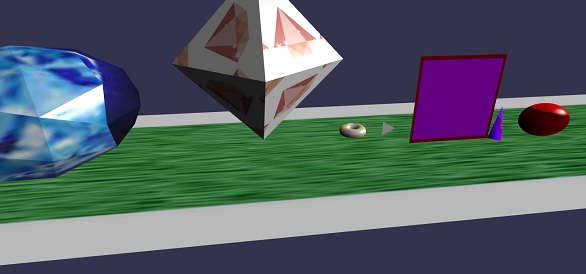
इस डेमो में, हमने छवियों का उपयोग किया है mat.jpg, rugby.jpg, cone.jpg, board.jpg, ring.jpg, d1.png, diamond.jpg। छवियों को स्थानीय रूप से छवियों / फ़ोल्डर में संग्रहीत किया जाता है और संदर्भ के लिए नीचे भी चिपकाया जाता है। आप अपनी पसंद की किसी भी छवि को डाउनलोड कर सकते हैं और डेमो लिंक में उपयोग कर सकते हैं।
छवियाँ / mat.jpg

छवियाँ / rugby.jpg

छवियाँ / cone.jpg
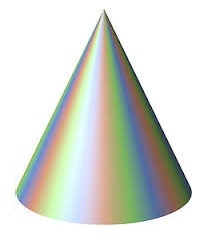
छवियाँ / board.jpg
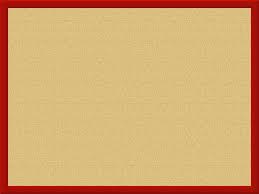
छवियाँ / ring.jpg

छवियाँ / d1.png

छवियाँ / diamond.jpg

परावर्तन जांच का उपयोग दृश्य जैसे दर्पण बनाने के लिए किया जाता है। यह इसमें मेषों के प्रतिबिंब को देखने में मदद करता है। दृश्य जैसा एक दर्पण बनाने के लिए, आपको कक्षा और आवश्यक मेषों को कॉल करने की आवश्यकता होती है, जिसमें आप प्रतिबिंब देखना चाहते हैं। बाद में, आपको नीचे दिखाए गए अनुसार मेषों को रेंडरलिस्ट में जोड़ना होगा। विचार करें कि आपके पास पानी की सतह के साथ स्काईबॉक्स है और आपको बादलों या पेड़ के प्रतिबिंब या पानी में उड़ने वाले पक्षी को दिखाने की आवश्यकता है, आप प्रतिबिंब जांच का उपयोग करके ऐसा कर सकते हैं और बनाई गई जाल रेंडरलिस्ट में जोड़ा जा सकता है जैसा कि नीचे दिखाया गया है।
वाक्य - विन्यास
var probe = new BABYLON.ReflectionProbe("main", 512, scene);
probe.renderList.push(yellowSphere);
probe.renderList.push(greenSphere);
probe.renderList.push(blueSphere);
probe.renderList.push(mirror);डेमो
<!doctype html>
<html>
<head>
<meta charset = "utf-8">
<title>BabylonJs - Basic Element-Creating Scene</title>
<script src = "babylon.js"></script>
<style>
canvas {width: 100%; height: 100%;}
</style>
</head>
<body>
<canvas id = "renderCanvas"></canvas>
<script type = "text/javascript">
var canvas = document.getElementById("renderCanvas");
var engine = new BABYLON.Engine(canvas, true);
var createScene = function() {
var scene = new BABYLON.Scene(engine);
var camera = new BABYLON.ArcRotateCamera("camera1", 0, 0, 10, BABYLON.Vector3.Zero(), scene);
camera.setPosition(new BABYLON.Vector3(0, 5, -10));
camera.attachControl(canvas, true);
camera.upperBetaLimit = Math.PI / 2;
camera.lowerRadiusLimit = 4;
var light = new BABYLON.HemisphericLight("light1", new BABYLON.Vector3(0, 1, 0), scene);
light.intensity = 0.7;
var knot = BABYLON.Mesh.CreateTorusKnot("knot", 1, 0.4, 128, 64, 2, 3, scene);
var yellowSphere = BABYLON.Mesh.CreateSphere("yellowSphere", 16, 1.5, scene);
yellowSphere.setPivotMatrix(BABYLON.Matrix.Translation(3, 0, 0));
var blueSphere = BABYLON.Mesh.CreateSphere("blueSphere", 16, 1.5, scene);
blueSphere.setPivotMatrix(BABYLON.Matrix.Translation(-1, 3, 0));
var greenSphere = BABYLON.Mesh.CreateSphere("greenSphere", 16, 1.5, scene);
greenSphere.setPivotMatrix(BABYLON.Matrix.Translation(0, 0, 3));
// Mirror
var mirror = BABYLON.Mesh.CreateBox("Mirror", 1.0, scene);
mirror.scaling = new BABYLON.Vector3(100.0, 0.01, 100.0);
mirror.material = new BABYLON.StandardMaterial("mirror", scene);
mirror.material.diffuseTexture = new BABYLON.Texture("images/square.jpg", scene);
mirror.material.diffuseTexture.uScale = 10;
mirror.material.diffuseTexture.vScale = 10;
mirror.material.reflectionTexture = new BABYLON.MirrorTexture("mirror", 1024, scene, true);
mirror.material.reflectionTexture.mirrorPlane = new BABYLON.Plane(0, -1.0, 0, -2.0);
mirror.material.reflectionTexture.renderList = [greenSphere, yellowSphere, blueSphere, knot];
mirror.material.reflectionTexture.level = 0.5;
mirror.position = new BABYLON.Vector3(0, -2, 0);
// Main material
var mainMaterial = new BABYLON.StandardMaterial("main", scene);
knot.material = mainMaterial;
var probe = new BABYLON.ReflectionProbe("main", 512, scene);
probe.renderList.push(yellowSphere);
probe.renderList.push(greenSphere);
probe.renderList.push(blueSphere);
probe.renderList.push(mirror);
mainMaterial.diffuseColor = new BABYLON.Color3(1, 0.5, 0.5);
mainMaterial.reflectionTexture = probe.cubeTexture;
mainMaterial.reflectionFresnel<h3>Parameters</h3> = new BABYLON.Fresnel<h3>Parameters</h3>();
mainMaterial.reflectionFresnel<h3>Parameters</h3>.bias = 0.02;
// Fog
scene.fogMode = BABYLON.Scene.FOGMODE_LINEAR;
scene.fogColor = scene.clearColor;
scene.fogStart = 20.0;
scene.fogEnd = 50.0;
// Animations
scene.registerBeforeRender(function () {
yellowSphere.rotation.y += 0.01;
greenSphere.rotation.y += 0.01;
blueSphere.rotation.y += 0.01;
});
return scene;
};
var scene = createScene();
engine.runRenderLoop(function() {
scene.render();
});
</script>
</body>
</html>उत्पादन
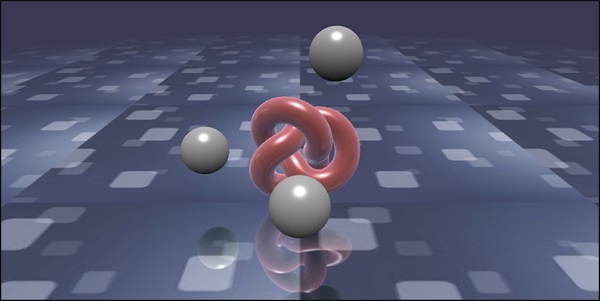
इस डेमो में, हमने इमेज का उपयोग किया है square.jpg। छवियों को स्थानीय रूप से छवियों / फ़ोल्डर में संग्रहीत किया जाता है और संदर्भ के लिए नीचे भी चिपकाया जाता है। आप अपनी पसंद की किसी भी छवि को डाउनलोड कर सकते हैं और डेमो लिंक में उपयोग कर सकते हैं।
छवियों / square.jpg

StandardRenderingPipeline पोस्टप्रोसेस प्रभाव के एक सेट के साथ आता है जो वास्तविक दुनिया से संबंधित है। प्रकाश प्रभाव और रोशनी प्रभाव जैसे विभिन्न पोस्ट प्रक्रिया प्रभाव हैं।
नीचे दिए गए उदाहरण में, आप विभिन्न प्रभाव देखेंगे जैसे लेंस प्रभाव, रोशनी की पोस्ट प्रक्रिया प्रभाव आदि।
इसमें एचडीआर क्यूब टेक्सचर का इस्तेमाल किया गया है और टेक्सचर का होना जरूरी है। यह बनावट एक panromic प्रभाव देती है जिसे कैमरे को घुमाते समय देखा जा सकता है।
var hdrTexture = new BABYLON.HDRCubeTexture("images/GravelPlaza_REF.hdr", scene, 512);निम्नलिखित लाइन के साथ प्रभाव प्राप्त करने के लिए मानक रेंडरिंग पाइपलाइन क्लास को कहा जाता है -
// Create rendering pipeline
var pipeline = new BABYLON.StandardRenderingPipeline("standard", scene, 1.0 / devicePixelRatio, null, [camera]);
pipeline.lensTexture = new BABYLON.Texture("images/lensdirt.jpg", scene)नीचे दिखाए गए डेमो में, हम क्यूबटेक्स्चर वातावरण बनाएंगे। हम उसी के लिए ग्राउंड मेश का उपयोग करेंगे और पूरे दृश्य के लिए मानक रेंडरिंग पाइप लाइन लागू करेंगे।
लैंसटैक्सचर का उपयोग करके इसे बनावट दी गई है जो एक छवि है और आप दृश्य को स्थानांतरित करते हुए उसी बनावट को देख सकते हैं।
डेमो
<!doctype html>
<html>
<head>
<meta charset = "utf-8">
<title>BabylonJs - Basic Element-Creating Scene</title>
<script src = "babylon.js"></script>
<style>
canvas {width: 100%; height: 100%;}
</style>
</head>
<body>
<canvas id = "renderCanvas"></canvas>
<script type = "text/javascript">
var canvas = document.getElementById("renderCanvas");
var engine = new BABYLON.Engine(canvas, true);
var createScene = function() {
var scene = new BABYLON.Scene(engine);
var camera = new BABYLON.ArcRotateCamera("Camera", -Math.PI / 4, Math.PI / 2.5, 200, BABYLON.Vector3.Zero(), scene);
camera.attachControl(canvas, true);
camera.minZ = 0.1;
// Light
new BABYLON.PointLight("point", new BABYLON.Vector3(0, 40, 0), scene);
// Environment Texture
var hdrTexture = new BABYLON.HDRCubeTexture("images/GravelPlaza_REF.hdr", scene, 512);
// Skybox
var hdrSkybox = BABYLON.Mesh.CreateBox("hdrSkyBox", 1000.0, scene);
var hdrSkyboxMaterial = new BABYLON.PBRMaterial("skyBox", scene);
hdrSkyboxMaterial.backFaceCulling = false;
hdrSkyboxMaterial.reflectionTexture = hdrTexture.clone();
hdrSkyboxMaterial.reflectionTexture.coordinatesMode = BABYLON.Texture.SKYBOX_MODE;
hdrSkyboxMaterial.microSurface = 1.0;
hdrSkyboxMaterial.cameraExposure = 0.6;
hdrSkyboxMaterial.cameraContrast = 1.6;
hdrSkyboxMaterial.disableLighting = true;
hdrSkybox.material = hdrSkyboxMaterial;
hdrSkybox.infiniteDistance = true;
// Create mesh
var woodbox = BABYLON.MeshBuilder.CreateBox("plane", {
width: 40,
height: 50,
depth: 65
}, scene);
var wood = new BABYLON.PBRMaterial("wood", scene);
wood.reflectionTexture = hdrTexture;
wood.directIntensity = 1.5;
wood.environmentIntensity = 0.5;
wood.specularIntensity = 0.3;
wood.cameraExposure = 0.9;
wood.cameraContrast = 1.6;
wood.reflectivityTexture = new BABYLON.Texture("images/reflectivity.png", scene);
wood.useMicroSurfaceFromReflectivityMapAlpha = true;
wood.albedoColor = BABYLON.Color3.White();
wood.albedoTexture = new BABYLON.Texture("images/albedo.png", scene);
woodbox.material = wood;
// Create rendering pipeline
var pipeline = new BABYLON.StandardRenderingPipeline("standard", scene, 1.0 / devicePixelRatio, null, [camera]);
pipeline.lensTexture = new BABYLON.Texture("images/lensdirt.jpg", scene);
// Return scene
return scene;
};
var scene = createScene();
engine.runRenderLoop(function() {
scene.render();
});
</script>
</body>
</html>इमेज फोल्डर बनाएं और उसमें .hdr फाइल को स्टोर करें। हम से छवियों / GravelPlaza_REF.hdr का इस्तेमाल किया है www.hdrlabs.com ।
आप अपनी पसंद की .hdr प्रकार की फाइलों को डाउन लोड कर सकते हैं और डेमो लिंक में उपयोग कर सकते हैं।
उत्पादन
कोड की उपरोक्त लाइन निम्नलिखित आउटपुट उत्पन्न करेगी -
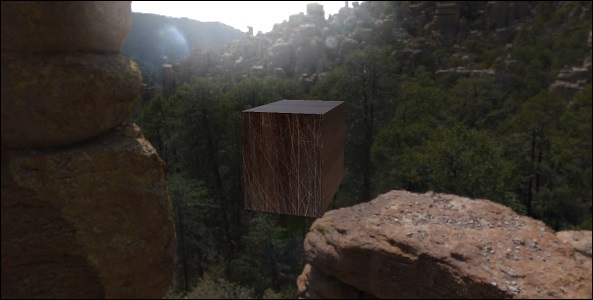
इस डेमो में, हमने छवियों का उपयोग किया है images/GravelPlaza_REF.hdr, images/reflectivity.png, images/albedo.png, images/lensdirt.jpg। छवियों को स्थानीय रूप से छवियों / फ़ोल्डर में संग्रहीत किया जाता है और संदर्भ के लिए नीचे भी चिपकाया जाता है। आप अपनी पसंद की किसी भी छवि को डाउनलोड कर सकते हैं और डेमो लिंक में उपयोग कर सकते हैं। कृपया ध्यान दें कि .hdr फ़ाइलों को यहाँ पेस्ट करना मुश्किल है क्योंकि इसका आकार बहुत बड़ा है।
छवियाँ / reflectivity.png

छवियाँ / albedo.png

छवियाँ / lensdirt.png

Shader सामग्री आपको आउटपुट के रूप में एक सामग्री देती है। आप इस सामग्री को किसी भी जाल पर लागू कर सकते हैं। यह मूल रूप से आपके दृश्य से डेटा को वर्टेक्स और फ्रेगमेंट शेड्स में भेजता है।
Shader सामग्री प्राप्त करने के लिए, निम्न वर्ग को कहा जाता है -
var myShaderMaterial = new BABYLON.ShaderMaterial(name, scene, route, options);मापदंडों
Shader सामग्री से संबंधित निम्नलिखित मापदंडों पर विचार करें -
Name - एक स्ट्रिंग, shader का नामकरण।
Scene - वह दृश्य जिसमें शैडर का उपयोग किया जाना है।
Route - तीन तरीकों में से एक में shader कोड का मार्ग -
object - {
vertex: "custom",
fragment: "custom"
}, used with
BABYLON.Effect.ShadersStore["customVertexShader"] and
BABYLON.Effect.ShadersStore["customFragmentShader"]object - {
vertexElement: "vertexShaderCode",
fragmentElement: "fragmentShaderCode"
},
used with shader code in <script> tagsstring - "./COMMON_NAME",अंत में उल्लिखित वाक्यविन्यास का उपयोग बाहरी फ़ाइलों COMMON_NAME.vertex.fx और COMMON_NAME.fragment.fx के साथ index.html फ़ोल्डर में किया जाता है।
Options - एट्रिब्यूट्स और यूनिफॉर्म एरेज़ वाली ऑब्जेक्ट जिनमें स्ट्रिंग्स के रूप में उनका नाम है।
मूल्यों के साथ shader सिंटैक्स नीचे दिखाया गया है -
var shaderMaterial = new BABYLON.ShaderMaterial("shader", scene, {
vertex: "custom",
fragment: "custom",
},
{
attributes: ["position", "normal", "uv"],
uniforms: ["world", "worldView", "worldViewProjection", "view", "projection"]
});विशेषताएँ सरणी रूप में होनी चाहिए। इनमें स्थिति, सामान्य और यूवी होते हैं जो वेक्टर 3 डी फ्लोटिंग पॉइंट वैक्टर हैं।
vec2 - फ्लोटिंग-पॉइंट संख्याओं का द्वि-आयामी वेक्टर।
vec3 - फ्लोटिंग-पॉइंट संख्याओं का त्रि-आयामी वेक्टर।
mat4 - 4 कॉलम और 4 पंक्तियों वाली एक मैट्रिक्स फ्लोटिंग-पॉइंट संख्या।
gl_Position - यह स्क्रीन निर्देशांक के लिए स्थितीय डेटा प्रदान करता है।
gl_FragColor - यह स्क्रीन पर एक पहलू के प्रतिनिधित्व के लिए रंग डेटा प्रदान करता है।
ऊपर GLSL भाषा में चर में बनाया गया है।
चूँकि शीर्ष पदों को यथासंभव सटीक होना चाहिए, सभी फ्लोटिंग-पॉइंट नंबरों को उच्च परिशुद्धता के रूप में सेट किया जाना चाहिए। यह कोड का उपयोग कर प्रत्येक shader के लिए शुरू में किया जाता है -precision highp float। सटीक हाईट फ्लोट यह निर्धारित करता है कि फ्लोट के लिए कितनी सटीकता का उपयोग किया जाता है।
निम्नलिखित डेमो पहली वस्तु विधि पर आधारित है।
डेमो
<!doctype html>
<html>
<head>
<meta charset = "utf-8">
<title>BabylonJs - Basic Element-Creating Scene</title>
<script src = "babylon.js"></script>
<style>
canvas {width: 100%; height: 100%;}
</style>
</head>
<body>
<canvas id = "renderCanvas"></canvas>
<script type = "text/javascript">
//downloaded HDR files from :http://www.hdrlabs.com/sibl/archive.html
var canvas = document.getElementById("renderCanvas");
var engine = new BABYLON.Engine(canvas, true);
var createScene = function() {
var scene = new BABYLON.Scene(engine);
var camera = new BABYLON.ArcRotateCamera(
"Camera", Math.PI / 4, Math.PI / 4, 4, BABYLON.Vector3.Zero(), scene);
camera.attachControl(canvas, true);
var light = new BABYLON.HemisphericLight("light1", new BABYLON.Vector3(0, 1, 0), scene);
BABYLON.Effect.ShadersStore["customVertexShader"] = "\r\n" +
"precision highp float;\r\n" +
"// Attributes\r\n" +
"attribute vec3 position;\r\n" +
"attribute vec2 uv;\r\n" +
"// Uniforms\r\n" +
"uniform mat4 worldViewProjection;\r\n" +
"// Varying\r\n" +
"varying vec2 vUV;\r\n" +
"void main(void) {
\r\n" +
"gl_Position = worldViewProjection * vec4(position, 1.0);\r\n" +
"vUV = uv;\r\n"+"
}
\r\n";
BABYLON.Effect.ShadersStore["customFragmentShader"] = "\r\n"+
"precision highp float;\r\n" +
"varying vec2 vUV;\r\n" +
"uniform sampler2D textureSampler;\r\n" +
"void main(void) {
\r\n"+
"gl_FragColor = texture2D(textureSampler, vUV);\r\n"+"
}
\r\n";
var shaderMaterial = new BABYLON.ShaderMaterial("shader", scene, {
vertex: "custom",
fragment: "custom",
},
{
attributes: ["position", "normal", "uv"],
uniforms: ["world", "worldView", "worldViewProjection", "view", "projection"]
});
var mainTexture = new BABYLON.Texture("images/mat.jpg", scene);
shaderMaterial.setTexture("textureSampler", mainTexture);
shaderMaterial.backFaceCulling = false;
var box = BABYLON.MeshBuilder.CreateBox("box", {}, scene);
box.material = shaderMaterial;
return scene;
};
var scene = createScene();
engine.runRenderLoop(function() {
scene.render();
});
</script>
</body>
</html>उत्पादन
कोड की उपरोक्त लाइन निम्नलिखित आउटपुट उत्पन्न करेगी -
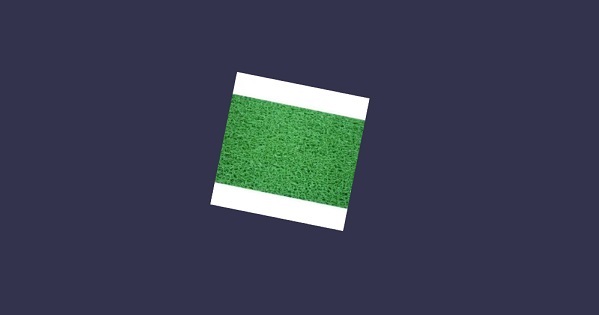
इस डेमो में, हमने इमेज का उपयोग किया है mat.jpg। छवियों को स्थानीय रूप से छवियों / फ़ोल्डर में संग्रहीत किया जाता है और संदर्भ के लिए नीचे भी चिपकाया जाता है। आप अपनी पसंद की किसी भी छवि को डाउनलोड कर सकते हैं और डेमो लिंक में उपयोग कर सकते हैं।
छवियाँ / mat.jpg

बेबीलोन कंकाल और हड्डियां बनाने के लिए एपीआई प्रदान करता है।
वाक्य - विन्यास
आइए अब विभिन्न कार्यों के लिए सिंटैक्स देखें।
कंकाल के लिए
BABYLON.Skeleton = function (name, id, scene)हड्डी के लिए
BABYLON.Bone = function (name, skeleton, parentBone, matrix)Skeletons and Bones ब्लेंडर का उपयोग करके बनाया जा सकता है और इसे .babylonjs में निर्यात किया जा सकता है।
डेमो
<!doctype html>
<html>
<head>
<meta charset = "utf-8">
<title>BabylonJs - Basic Element-Creating Scene</title>
<script src = "babylon.js"></script>
<style>
canvas {width: 100%; height: 100%;}
</style>
</head>
<body>
<canvas id = "renderCanvas"></canvas>
<script type = "text/javascript">
var canvas = document.getElementById("renderCanvas");
var engine = new BABYLON.Engine(canvas, true);
var createScene = function() {
var scene = new BABYLON.Scene(engine);
//Adding a light
var light = new BABYLON.PointLight("Omni", new BABYLON.Vector3(20, 20, 100), scene);
//Adding an Arc Rotate Camera
var camera = new BABYLON.ArcRotateCamera("Camera", 0, 0.8, 100, BABYLON.Vector3.Zero(), scene);
camera.attachControl(canvas, false);
BABYLON.SceneLoader.ImportMesh(
"him", "scenes/Dude/", "Dude.babylon", scene, function (newMeshes, particleSystems, skeletons) {
var dude = newMeshes[0];
console.log(dude);
dude.rotation.y = Math.PI;
dude.position = new BABYLON.Vector3(0, 0, -80);
scene.beginAnimation(skeletons[0], 0, 100, true, 1.0);
})
return scene;
};
var scene = createScene();
engine.runRenderLoop(function() {
scene.render();
});
</script>
</body>
</html>उपरोक्त डेमो लिंक में, हमने Dude.babylon जाल का उपयोग किया है। आप यहाँ से Dude.babylon के लिए json फ़ाइल डाउनलोड कर सकते हैं -
Dude.babylon
नीचे दिखाए अनुसार आउटपुट पाने के लिए फ़ाइल को दृश्यों में सहेजें।
उत्पादन
कोड की उपरोक्त लाइन निम्नलिखित आउटपुट उत्पन्न करती है -

व्याख्या
इम्पोर्ट मेश के लिए हमने बेबीलोनजस ड्यूड मेश का इस्तेमाल किया है।
मेष हमें कंकाल देता है। उदाहरण के लिए, कंकाल = कंकाल [को ०];
कंकालों से हड्डियों को प्राप्त करने के लिए, निम्नलिखित कमांड निष्पादित करें -
skeleton.bones; //it gives a array.उपर्युक्त डेमो में, हमने 2 गोले बनाए और जाल पर चले गए। इसके लिए, हमने निम्नलिखित आदेशों को निष्पादित किया -
sphere.attachToBone(skeleton.bones[30], dude);तथा,
sphere1.attachToBone(skeleton.bones[40], dude);attachToBone एक ऐसा कार्य है, जिसमें आप हड्डी को कोई भी जाल दे सकते हैं।
Skeleton.bones[30] तथा skeleton.bones[40] कंकाल के हाथों को संदर्भित करता है।
Babylon.js में फिजिक्स इंजन के लिए प्लगइन सिस्टम है जो दृश्य में परस्पर क्रियाओं को जोड़ने में मदद करता है। यह 2 वस्तुओं के बीच टकराव और उछाल को दिखाता है और इसे वास्तविक जीवन की बातचीत की तरह बनाता है। डेमो गेंदों को एक दूसरे से टकराते हुए और साथ घूमते हुए दिखाएगा टकराव और बाद में आराम करना। हम बिलियर्ड्स जैसे खेलों के साथ एक ही व्यवहार को नोटिस करते हैं, जहां खिलाड़ी गेंद को छड़ी से मारता है और गेंदें अन्य गेंदों और इसी तरह से टकराती हैं। भौतिक विज्ञान इंजन गेंदों का एक यथार्थवादी दृष्टिकोण देने की कोशिश करता है। टकराते और उछलते जब वे जमीन की सतह से टकराते हैं। इंजन में कक्षाएं और APIthat हैं जो आवेग, बल, बदलते वेग, कॉलबैक फ़ंक्शन को लागू करने में मदद करते हैं, जब भी आवश्यकता होती है और तब भी कॉल किया जाता है, जब हमें कुछ कार्यों को करने की आवश्यकता होती है यदि मेष अन्य जाल के खिलाफ टकराते हैं।
3 भौतिकी प्लगइन्स हैं जिनका उपयोग किया जा सकता है -
- Cannon.js
- Oimo.js
- Energy.js
डेमो
<!doctype html>
<html>
<head>
<meta charset = "utf-8">
<title>BabylonJs - Ball/Ground Demo</title>
<script type = "text/javascript" src="https://cdn.babylonjs.com/Oimo.js"></script>
<script src = "babylon.js"></script>
<style>
canvas {width: 100%; height: 100%;}
</style>
</head>
<body>
<canvas id = "renderCanvas"></canvas>
<script type = "text/javascript">
var canvas = document.getElementById("renderCanvas");
var engine = new BABYLON.Engine(canvas, true);
var v3 = BABYLON.Vector3;
var createScene = function () {
// This creates a basic Babylon Scene object (non-mesh)
var scene = new BABYLON.Scene(engine);
var camera = new BABYLON.ArcRotateCamera("Camera", 0.86, 1.37, 250, BABYLON.Vector3.Zero(), scene);
camera.attachControl(canvas);
camera.maxZ = 5000;
camera.lowerRadiusLimit = 120;
camera.upperRadiusLimit = 430;
camera.lowerBetaLimit =0.75;
camera.upperBetaLimit =1.58 ;
new BABYLON.HemisphericLight("hemi", new BABYLON.Vector3(0, 1, 0), scene);
var randomNumber = function (min, max) {
if (min == max) {
return (min);
}
var random = Math.random();
return ((random * (max - min)) + min);
};
var mat = new BABYLON.StandardMaterial("ground", scene);
var t = new BABYLON.Texture("images/gr1.jpg", scene);
t.uScale = t.vScale = 10;
mat.diffuseTexture = t;
mat.specularColor = BABYLON.Color3.Black();
var g = BABYLON.Mesh.CreateBox("ground", 200, scene);
g.position.y = -20;
g.position.x = 0
g.scaling.y = 0.01;
g.material = mat;
scene.enablePhysics(new BABYLON.Vector3(0, -10, 0), new BABYLON.OimoJSPlugin());
g.physicsImpostor = new BABYLON.PhysicsImpostor(g, BABYLON.PhysicsImpostor.BoxImpostor, {
mass: 0,
restitution: 0.9
}, scene);
var getPosition = function(y) {
return new v3(randomNumber(-100, 100), y, randomNumber(-100, 100));
};
var allspheres = [];
var y = 50;
var max = 50;
for (var index = 0; index < max; index++) {
var redSphere = BABYLON.Mesh.CreateSphere("s" + index, 32, 8, scene);
redSphere.position = getPosition(y);
redSphere.physicsImpostor = new BABYLON.PhysicsImpostor(redSphere, BABYLON.PhysicsImpostor.SphereImpostor,{
mass: 1, restitution:0.9
}, scene);
redSphere.physicsImpostor.applyImpulse(new BABYLON.Vector3(1, 2, -1), new BABYLON.Vector3(1, 2, 0));
var redMat = new BABYLON.StandardMaterial("ground", scene);
redMat.diffuseColor = new BABYLON.Color3(0.4, 0.4, 0.4);
redMat.specularColor = new BABYLON.Color3(0.4, 0.4, 0.4);
redMat.emissiveColor = BABYLON.Color3.Red();
redSphere.material = redMat;
// push all spheres in the allspheres variable
allspheres.push(redSphere);
y += 10; // increment height
}
scene.registerBeforeRender(function() {
allspheres.forEach(function(obj) {
// if the sphers falls down its updated again over here
// If object falls
if (obj.position.y < -100) {
obj.position = getPosition(200);
}
});
})
return scene;
};
var scene = createScene();
engine.runRenderLoop(function() {
scene.render();
});
</script>
</body>
</html>उत्पादन
कोड की उपरोक्त लाइन निम्नलिखित आउटपुट उत्पन्न करती है -
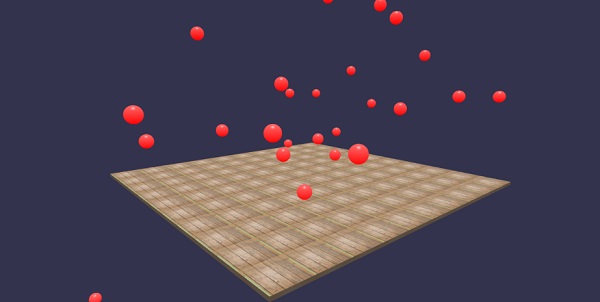
इस डेमो में, हमने इमेज का उपयोग किया है images/gr1.jpg। छवियों को स्थानीय रूप से छवियों / फ़ोल्डर में संग्रहीत किया जाता है और संदर्भ के लिए नीचे भी चिपकाया जाता है। आप अपनी पसंद की किसी भी छवि को डाउनलोड कर सकते हैं और डेमो लिंक में उपयोग कर सकते हैं।
छवियों / gr1.jpg

व्याख्या
scene.enablePhysics(new BABYLON.Vector3(0,-10,0), new BABYLON.OimoJSPlugin());उपरोक्त पंक्ति भौतिकी प्लगइन को सक्षम करती है। आप अपनी पसंद के प्लगइन का उपयोग कर सकते हैं। हमने OimoJsplugin () का उपयोग किया है।
g.physicsImpostor = newBABYLON.PhysicsImpostor(g, BABYLON.PhysicsImpostor.BoxImpostor, {
mass: 0,
restitution: 0.9
}, scene);बातचीत के लिए, फिजिक्स का इंजन इम्पोस्टर का उपयोग करता है। जब तराजू पर लागू किया जाता है, तो वस्तु का आकार नहीं बदला जा सकता है। अगर बदला गया तो एक नया महापाप पैदा करना होगा।
क्षेत्र के लिए, हम इम्पोस्टर सेट करेंगे और इसमें उछाल प्रभाव के लिए आवेग भी जोड़ा जाएगा जैसा कि दिखाया गया है -
redSphere.physicsImpostor = new BABYLON.PhysicsImpostor(
redSphere, BABYLON.PhysicsImpostor.SphereImpostor, {
mass: 1,
restitution:0.9
}, scene
);
redSphere.physicsImpostor.applyImpulse(
new BABYLON.Vector3(1, 2, -1),
new BABYLON.Vector3(1, 2, 0)
);PhysIImposter के लिए पैरामीटर
भौतिकी प्रभावों के लिए निम्नलिखित मापदंडों पर विचार करें -
वस्तु
यहां वह ऑब्जेक्ट है जिस पर आप इंटरैक्शन लागू करना चाहते हैं। उदाहरण के लिए, क्षेत्र, बॉक्स, आदि।
प्रकार
प्रकार निम्न में से एक हो सकता है -
- BABYLON.PhysicsImpostor.SphereImpostor;
- BABYLON.PhysicsImpostor.BoxImpostor;
- BABYLON.PhysicsImpostor.PlaneImpostor;
- BABYLON.PhysicsImpostor.MeshImpostor;
- BABYLON.PhysicsImpostor.CylinderImpostor;
- BABYLON.PhysicsImpostor.ParticleImpostor;
- BABYLON.PhysicsImpostor.HeightmapImpostor;
द्रव्यमान
एकमात्र अनिवार्य पैरामीटर द्रव्यमान है, जो कि किलो में ऑब्जेक्ट का द्रव्यमान है। एक मान के रूप में एक स्थिर स्थैतिक पैदा करेगा - फर्श के लिए अच्छा है।
बहाली
यह टकराने पर शरीर को "वापस" देने के लिए बल की मात्रा है। एक कम मूल्य कोई उछाल नहीं बनाएगा और 1 का मान बहुत उछाल वाली बातचीत होगी।
scene.registerBeforeRender(function() {
allspheres.forEach(function(obj) {
// if the sphers falls down its updated again over here
// If object falls
if (obj.position.y < -100) {
obj.position = getPosition(200);
}
});
})उपरोक्त कोड जमीन पर गिरे हुए गोले को वापस लाता है। यह किसी भी गिर क्षेत्र के लिए जमीन को अद्यतन करता रहता है। भौतिकी प्रभाव देखने के लिए ब्राउज़र में उपरोक्त डेमो आज़माएँ।
ध्वनि और संगीत के बिना, एक खेल अधूरा है। बेबीलोनजेएस साउंड इंजन एक एपीआई के साथ आता है जो गेम में ध्वनि प्रभाव जोड़ने में मदद करता है। जब खेल में कोई लड़ाई दिखाई देती है, तो आपको बंदूक की गोली प्राप्त करने की आवश्यकता होती है, वही यहां बेबीलोन के ध्वनि इंजन के साथ प्राप्त किया जा सकता है। आप कीबोर्ड / माउस नियंत्रण के प्रभाव के आधार पर गेम के लिए ध्वनि प्रभाव प्राप्त कर सकते हैं। साउंड इंजन परिवेश ध्वनि, विशेष ध्वनि और दिशात्मक ध्वनि प्रदान करता है। इंजन .mp3 और .wav ध्वनि प्रारूपों का समर्थन करता है।
वाक्य - विन्यास
var music = new BABYLON.Sound(
"Music", "sound.wav", scene, null, {
loop: true,
autoplay: true
}
);मापदंडों
ध्वनि इंजन से संबंधित निम्नलिखित मापदंडों पर विचार करें -
Name - ध्वनि का नाम।
URL - बजाई जाने वाली ध्वनि का url।
Scene - दृश्य जिसके लिए ध्वनि को बजाया जाना है।
Callbackfunction- कॉलबैकफंक्शन जिसे साउंड बजाने के लिए तैयार होने पर कहा जाता है। वर्तमान में, यह अशक्त है। हम कुछ उदाहरणों से गुजरेंगे और इसका उपयोग करना सीखेंगे।
Json object - इस वस्तु का मूल विवरण है कि क्या किया जाना चाहिए।
sound.autoplay - इसके साथ ही फाइल डाउनलोड होते ही साउंड अपने आप बज जाता है।
loop:true - इसका मतलब है कि ध्वनि लगातार एक लूप में चलेगी।
अपनी परियोजना निर्देशिका में साउंड फोल्डर बनाएं और आउटपुट का परीक्षण करने के लिए कोई भी नमूना ऑडियो फ़ाइल डाउनलोड करें।
आइए अब हम उस दृश्य में ध्वनि जोड़ें जो हमने पहले ही बनाया है।
डेमो
<!doctype html>
<html>
<head>
<meta charset = "utf-8">
<title>BabylonJs - Basic Scene- Playing sounds and music</title>
<script src = "babylon.js"></script>
<style>
canvas {width: 100%; height: 100%;}
</style>
</head>
<body>
<canvas id = "renderCanvas"></canvas>
<script type = "text/javascript">
var canvas = document.getElementById("renderCanvas");
var engine = new BABYLON.Engine(canvas, true);
var createScene = function() {
var scene = new BABYLON.Scene(engine);
scene.clearColor = new BABYLON.Color3(0, 1, 0);
var camera = new BABYLON.ArcRotateCamera("Camera", 1, 0.8, 10, new BABYLON.Vector3(0, 0, 0), scene);
camera.attachControl(canvas, true);
var music = new BABYLON.Sound("sound", "sounds/scooby.wav", scene, null, {
loop: true,
autoplay: true
});
return scene;
};
var scene = createScene();
engine.runRenderLoop(function() {
scene.render();
});
</script>
</body>
</html>उत्पादन
कोड की उपरोक्त लाइन निम्नलिखित आउटपुट उत्पन्न करती है -

आइए अब हम जांचते हैं कि कैसे callbackकार्य करता है। यदि आप ध्वनि को ऑटोप्ले नहीं करना चाहते हैं या आप केवल तभी ध्वनि चलाना चाहते हैं जब आप चाहें, आप कॉलबैक फ़ंक्शन के साथ ऐसा कर सकते हैं।
उदाहरण के लिए,
Var music = new BABYLON.Sound ("Music", "music.wav", scene, function callback() {music.play();});डेमो
<!doctype html>
<html>
<head>
<meta charset = "utf-8">
<title>BabylonJs - Basic Scene- Playing sounds and music</title>
<script src = "babylon.js"></script>
<style>
canvas {width: 100%; height: 100%;}
</style>
</head>
<body>
<canvas id = "renderCanvas"></canvas>
<script type = "text/javascript">
var canvas = document.getElementById("renderCanvas");
var engine = new BABYLON.Engine(canvas, true);
var createScene = function() {
var scene = new BABYLON.Scene(engine);
scene.clearColor = new BABYLON.Color3(0, 1, 0);
var camera = new BABYLON.ArcRotateCamera("Camera", 1, 0.8, 10, new BABYLON.Vector3(0, 0, 0), scene);
camera.attachControl(canvas, true)
var music = new BABYLON.Sound(
"sound", "sounds/scooby.wav", scene, function callback() { setTimeout(function() {music.play();}, 5000)});
return scene;
};
var scene = createScene();
engine.runRenderLoop(function() {
scene.render();
});
</script>
</body>
</html>कॉलबैक में, हम सेटटाइमआउट का उपयोग करेंगे। इसका मतलब है, हम चाहते हैं कि ध्वनि को एक विशिष्ट समय के बाद ही बजाया जाए। हमने इसमें 5s को एक टाइमर के रूप में जोड़ा है, इसलिए ध्वनि तब खेली जाएगी जब फाइलें स्कूबी.avav डाउनलोड की जाती हैं और 5s पूरी होती हैं।
कीबोर्ड पर क्लिक और कुंजियों के साथ ध्वनियों को चलायें
दृश्य पर कहीं भी क्लिक करने पर, आपको विस्फोटक ध्वनि प्रभाव सुनाई देगा और यदि आप किसी तीर कुंजी को दबाते हैं, तो सही, ऊपर या नीचे दबाएं, यह विस्फोटक ध्वनि प्रभाव को बजाएगा।
क्लिक के लिए, हम ईवेंट संलग्न कर रहे हैं onmousedownखिड़की और चाबी के लिए, हम कीडाउन इवेंट का उपयोग करेंगे। कीकोड के आधार पर ध्वनि बजाई जाती है।
डेमो
<!doctype html>
<html>
<head>
<meta charset = "utf-8">
<title>BabylonJs - Basic Scene- Playing sounds and music</title>
<script src = "babylon.js"></script>
<style>
canvas {width: 100%; height: 100%;}
</style>
</head>
<body>
<canvas id = "renderCanvas"></canvas>
<script type = "text/javascript">
var canvas = document.getElementById("renderCanvas");
var engine = new BABYLON.Engine(canvas, true);
var createScene = function() {
var scene = new BABYLON.Scene(engine);
scene.clearColor = new BABYLON.Color3(0, 1, 0);
var camera = new BABYLON.ArcRotateCamera("Camera", 1, 0.8, 10, new BABYLON.Vector3(0, 0, 0), scene);
camera.attachControl(canvas, true)
var sound = new BABYLON.Sound("gunshot", "sounds/explosion.wav", scene);
window.addEventListener("mousedown", function (evt) {
if (evt.button === 0) { // onclick
sound.play();
}
});
window.addEventListener("keydown", function (evt) { // arrow key left right up down
if (evt.keyCode === 37 || evt.keyCode === 38 || evt.keyCode === 39 || evt.keyCode === 40) {
sound.play();
}
});
return scene;
};
var scene = createScene();
engine.runRenderLoop(function() {
scene.render();
});
</script>
</body>
</html>उत्पादन
कोड की उपरोक्त लाइन निम्नलिखित आउटपुट उत्पन्न करेगी -

आप ध्वनि की मात्रा को json ऑब्जेक्ट में नियंत्रित कर सकते हैं, जिसका हमने शुरुआत में सामना किया था।
उदाहरण के लिए,
Var music = new BABYLON.Sound("sound", "sounds/scooby.wav", scene, null, {
loop: true,
autoplay: true,
volume:0.5
});यह जानने के लिए कि ध्वनि फ़ाइल कब समाप्त हो गई है, एक घटना है जिसका उपयोग निम्नानुसार किया जा सकता है -
music.onended = function () {
console.log("sound ended");
//you can do the required stuff here like play it again or play some other sound etc.
};यदि आप कंस्ट्रक्टर के अलावा ध्वनि को नियंत्रित करना चाहते हैं तो SetVolume प्रॉपर्टी भी उपलब्ध है।
उदाहरण के लिए,
music.setVolume(volume);यदि आप अपने दृश्य में एक से अधिक ध्वनि बजा रहे हैं, तो आप बनाई गई सभी ध्वनियों के लिए एक वैश्विक ध्वनि सेट कर सकते हैं।
उदाहरण के लिए,
BABYLON.Engine.audioEngine.setGlobalVolume(0.5);एक स्थानिक 3 डी ध्वनि बनाना
यदि आप ध्वनि को स्थानिक ध्वनि (स्पेस साउंड के समान ध्वनि) में परिवर्तित करना चाहते हैं, तो आपको अपने ध्वनि निर्माता के लिए विकल्प जोड़ने की आवश्यकता है।
उदाहरण के लिए,
var music = new BABYLON.Sound("music", "sounds/explosion.wav", scene, null, {
loop: false,
autoplay: true,
spatialSound: true
});स्थानिक ध्वनि के लिए विभिन्न विकल्प निम्नलिखित हैं -
DistanceModel- यह डिफ़ॉल्ट रूप से एक "रैखिक" समीकरण का उपयोग कर रहा है। अन्य विकल्प "उलटा" या "घातीय" हैं।
MaxDistance - यह 100 पर सेट है। इसका मतलब यह है कि एक बार जब श्रोता ध्वनि से 100 इकाइयों से अधिक दूर होगा, तो वॉल्यूम 0. होगा। आप ध्वनि को अब और नहीं सुन सकते हैं
PanningModel- यह "HRTF" पर सेट है। विनिर्देश का कहना है कि यह मानव विषयों से मापा आवेग प्रतिक्रियाओं के साथ एक दृढ़ विश्वास का उपयोग करते हुए उच्च गुणवत्ता वाले स्थानिक एल्गोरिथ्म है। यह स्टीरियो आउटपुट को संदर्भित करता है।
MaxDistance - इसका उपयोग केवल तब किया जाता है जब दूरीमॉडल रैखिक है। इसका उपयोग व्युत्क्रम या घातीय के साथ नहीं किया जाता है।
स्थानिक ध्वनि के साथ डेमो
<!doctype html>
<html>
<head>
<meta charset = "utf-8">
<title>BabylonJs - Basic Scene- Playing sounds and music</title>
<script src = "babylon.js"></script>
<style>
canvas {width: 100%; height: 100%;}
</style>
</head>
<body>
<canvas id = "renderCanvas"></canvas>
<script type = "text/javascript">
var canvas = document.getElementById("renderCanvas");
var engine = new BABYLON.Engine(canvas, true);
var createScene = function() {
var scene = new BABYLON.Scene(engine);
scene.clearColor = new BABYLON.Color3(0, 1, 0);
var camera = new BABYLON.ArcRotateCamera("Camera", 1, 0.8, 10, new BABYLON.Vector3(0, 0, 0), scene);
camera.attachControl(canvas, true);
var music = new BABYLON.Sound(
"music", "sounds/explosion.wav", scene, null, {
loop: false, autoplay: true, spatialSound: true, distanceModel: "exponential"
}
);
return scene;
};
var scene = createScene();
engine.runRenderLoop(function() {
scene.render();
});
</script>
</body>
</html>एक मेष करने के लिए ध्वनि संलग्न
BABYLON.Sound का उपयोग करके, आप अपने जाल में ध्वनि संलग्न कर सकते हैं। यदि मेष गतिमान है, तो ध्वनि उसके साथ-साथ चलेगी।AttachtoMesh (mesh) प्रयोग करने की विधि है।
डेमो
<!doctype html>
<html>
<head>
<meta charset = "utf-8">
<title>BabylonJs - Basic Scene- Playing sounds and music</title>
<script src = "babylon.js"></script>
<style>
canvas {width: 100%; height: 100%;}
</style>
</head>
<body>
<canvas id = "renderCanvas"></canvas>
<script type = "text/javascript">
var canvas = document.getElementById("renderCanvas");
var engine = new BABYLON.Engine(canvas, true);
var createScene = function() {
var scene = new BABYLON.Scene(engine);
scene.clearColor = new BABYLON.Color3(0, 1, 0);
var camera = new BABYLON.ArcRotateCamera("Camera", 1, 0.8, 10, new BABYLON.Vector3(0, 0, 0), scene);
camera.attachControl(canvas, true);
var materialforbox = new BABYLON.StandardMaterial("texture1", scene);
var box = BABYLON.Mesh.CreateBox("box", '2', scene);
box.material = materialforbox;
materialforbox.ambientColor = new BABYLON.Color3(1, 0, 0.2);
var music = new BABYLON.Sound("music", "sounds/explosion.wav", scene, null, {
loop: false,
autoplay: true,
spatialSound: true,
distanceModel: "exponential"
});
music.attachToMesh(box);
return scene;
};
var scene = createScene();
engine.runRenderLoop(function() {
scene.render();
});
</script>
</body>
</html>उत्पादन
कोड की उपरोक्त लाइन निम्नलिखित आउटपुट उत्पन्न करती है -